Page 1

Umschlag
Bedienungsanleitung
Digital-Kamera
Model Nr. DMC-FZ18
Bitte lesen Sie diese
Bedienungsanleitung vor der
Inbetriebnahme des Gerätes
vollständig durch.
QuickTime und das QuickTime Logo sind
Handelszeichen oder registrierte Handelszeichen der
Apple Inc., welche unter Lizenz verwendet werden.
VQT1K33
Page 2

Vor dem Gebrauch
Sehr geehrter Kunde,
Wir möchten diese Gelegenheit nutzen, um
Ihnen für den Kauf dieser Digital-Kamera von
Panasonic zu danken. Bitte lesen Sie die
Bedienungsanleitung sorgfältig und bewahren
Sie sie für ein späteres Nachschlagen auf.
Vor dem Gebrauch
Informationen für Ihre Sicherheit
WARNUNG:
ZUR REDUZIERUNG DER GEFAHR
VON BRAND, ELEKTRISCHEM
SCHLAG UND BESCHÄDIGUNG:
• DIESES GERÄT SORGFÄLTIG VOR
NÄSSE, FEUCHTIGKEIT, SPRITZUND TROPFWASSER ZU
SCHÜTZEN; BLUMENVASEN UND
ANDERE MIT FLÜSSIGKEITEN
GEFÜLLTE BEHÄLTER DÜRFEN
NICHT AUF DIESES GERÄT
GESTELLT WERDEN.
• AUSSCHLIESSLICH DAS
EMPFOHLENE ZUBEHÖR
VERWENDEN.
• AUF KEINEN FALL DIE
ABDECKUNG (ODER RÜCKWAND)
ABSCHRAUBEN; IM
GERÄTEINNEREN BEFINDEN SICH
KEINE TEILE; DIE VOM BENUTZER
GEWARTET WERDEN KÖNNEN.
REPARATURARBEITEN SIND
GRUNDSÄTZLICH DEM
KUNDENDIENSTPERSONAL ZU
ÜBERLASSEN.
Beachten Sie sorgfältig die Urheberrechte.
Das Aufnehmen von kommerziell
vorbespielten Bändern oder Platten bzw.
anderem veröffentlichtem oder
gesendetem Material, außer für den
privaten Gebrauch, kann Urheberrechte
verletzen. Auch für private Zwecke
gemachte Aufnahmen bestimmten
Materials können verboten sein.
• Beachten Sie bitte, dass die
Bedienelemente und Bauteile, sowie die
Menüoptionen usw. Ihrer Digital-Kamera
etwas von denen auf den Abbildungen in
dieser Bedienungsanleitung abweichen
können.
• Das SDHC-Logo ist ein Warenzeichen.
• Leica ist ein eingetragenes Warenzeichen
von Leica Microsystems IR GmbH.
• Elmarit ist ein eingetragenes Warenzeichen
der Leica Camera AG.
• Andere in der Bedienungsanleitung
abgedruckten Namen, Firmen- und
Produktbezeichnungen sind Warenzeichen
bzw. eingetragene Warenzeichen der
betreffenden Unternehmen.
DAS NETZTEIL SOLLTE IN DER NÄHE
DES GERÄTES PLAZIERT WERDEN
UND LEICHT ZUGÄNGLICH SEIN.
ACHTUNG
Explosionsgefahr bei falschem
Anbringen der Batterie. Ersetzen Sie
nur mit einem äquivalentem vom
Hersteller empfohlenem Typ. Behandeln
Sie gebrauchte Batterien nach den
Anweisungen des Herstellers.
Warnung
Brand-, Explosions- und
Verbrennungsgefahr. Nicht
auseinandernehmen, über 60 xC
erhitzen oder anzünden.
Die Produktkennzeichnung befindet
sich jeweils auf der Unterseite der
Geräte.
- 2 -
Page 3

Vor dem Gebrauch
-Bedeutung des nachstehend abgebildeten Symbols-
Benutzerinformationen zur Entsorgung von elektrischen und elektronischen Geräten
(private Haushalte)
Entsprechend der grundlegenden Firmengrundsätzen der Panasonic-Gruppe
wurde ihr Produkt aus hochwertigen Materialien und Komponenten entwickelt und
hergestellt, die recycelbar und wieder verwendbar sind.
Dieses Symbol auf Produkten und/oder begleitenden Dokumenten bedeutet, dass
elektrische und elektronische Produkte am Ende ihrer Lebensdauer vom Hausmüll
getrennt entsorgt werden müssen.
Bringen Sie bitte diese Produkte für die Behandlung, Rohstoffrückgewinnung und
Recycling zu den eingerichteten kommunalen Sammelstellen bzw.
Wertstoffsammelhöfen, die diese Geräte kostenlos entgegennehmen.Die
ordnungsgemäße Entsorgung dieses Produkts dient dem Umweltschutz und
verhindert mögliche schädliche Auswirkungen auf Mensch und Umwelt, die sich aus einer
unsachgemäßen Handhabung der Geräte am Ende Ihrer Lebensdauer ergeben könnten.
Genauere Informationen zur nächstgelegenen Sammelstelle bzw. Recyclinghof erhalten Sie bei Ihrer
Gemeindeverwaltung.
Für Geschäftskunden in der Europäischen Union
Bitte treten Sie mit Ihrem Händler oder Lieferanten in Kontakt, wenn Sie elektrische und elektronische
Geräte entsorgen möchten. Er hält weitere Informationen für sie bereit.
Informationen zur Entsorgung in Ländern außerhalb der Europäischen Union
Dieses Symbol ist nur in der Europäischen Union gültig.
Batterie-Entsorgung
Batterien gehören nicht in den Hausmüll!
Bitte bedienen Sie sich bei der Rückgabe
verbrauchter Batterien/Akkus eines in Ihrem Land
evtl. vorhandenen Rücknahmesystems.
Bitte geben Sie nur entladene Batterien/Akkus ab.
Batterien sind in der Regel dann entladen, wenn das
damit betriebene Gerät
-abschaltet und signalisiert “Batterien leer”
-nach längerem Gebrauch der Batterien
nicht mehr einwandfrei funktioniert.
Zur Kurzschlußsicherheit sollten die Batteriepole mit
einem Klebestreifen überdeckt werden.
Deutschland: Als Verbraucher sind Sie gesetzlich
verpflichtet, gebrauchte Batterien zurückzugeben.
Sie können Ihre alten Batterien überall dort
unentgeltlich abgeben, wo die Batterien gekauft
wurden. Ebenso bei den öffentlichen Sammelstellen
in Ihrer Stadt oder Gemeinde.
Diese Zeichen finden Sie auf
schadstoffhaltigen Batterien:
Pb = Batterie enthält Blei
Cd = Batterie enthält Cadmium
Hg = Batterie enthält Quecksilber
Li = Batterie enthält Lithium
∫ Hinweise zum Akku-Ladegerät
WARNUNG!
• UM AUSREICHENDE BELÜFTUNG ZU
GEWÄHRLEISTEN, DARF DIESES GERÄT
NICHT IN EINEM BÜCHERREGAL,
EINBAUSCHRANK ODER EINEM
SONSTIGEN ENGEN RAUM INSTALLIERT
ODER AUFGESTELLT WERDEN. SORGEN
SIE DAFÜR, DASS DER
BELÜFTUNGSZUSTAND NICHT DURCH
VORHÄNGE ODER ANDERE
MATERIALIEN BEHINDERT WIRD, UM
STROMSCHLAG- ODER FEUERGEFAHR
DURCH ÜBERHITZUNG ZU VERMEIDEN.
• ACHTEN SIE DARAUF, DIE
ENTLÜFTUNGSSCHLITZE DES GERÄTES
NICHT DURCH GEGENSTÄNDE AUS
PAPIER ODER STOFF ZU BLOCKIEREN,
Z.B. ZEITUNGEN, TISCHDECKEN UND
VORHÄNGE.
• STELLEN SIE KEINE QUELLEN OFFENER
FLAMMEN, Z.B. BRENNENDE KERZEN,
AUF DAS GERÄT.
• BEACHTEN SIE BEI DER ENTSORGUNG
VERBRAUCHTER BATTERIEN DIE
EINSCHLÄGIGEN
UMWELTSCHUTZBESTIMMUNGEN.
- 3 -
Page 4

• Das Akku-Ladegerät ist auf Standby, wenn
Vor dem Gebrauch
es mit Strom versorgt wird.
Der Hauptstromkreis steht immer unter
Spannung, wenn das Akku-Ladegerät an
das Stromnetz angeschlossen ist.
∫ Pflege der Kamera
• Vermeiden Sie heftiges Schütteln oder
Stoßen der Kamera, achten Sie
insbesondere darauf, sie nicht fallen zu
lassen.
Die Kamera funktioniert sonst unter
Umständen nicht mehr, sie kann keine Bilder
mehr aufzeichnen oder der LCD-Monitor
kann schwer beschädigt werden.
• Fahren Sie das Objektiv ein, bevor Sie die
Kamera transportieren oder Aufnahmen
wiedergeben.
• Die folgenden Orte bzw. Umstände
erfordern besondere Vorsicht, weil sie zu
Fehlfunktionen führen können.
– Orte mit viel Sand oder Staub.
– Umstände, die eine Wassergefahr
bedeuten, wie regnerische Tage oder ein
Strandaufenthalt.
• Berühren Sie weder die Linsenoberfläche
noch die Anschlüsse mit verschmutzten
Händen. Achten Sie außerdem darauf,
dass keine Flüssigkeiten in die Bereiche
um das Objektiv, um die Bedienelemente
usw. gelangen.
• Wenn Wasser oder Salzwasser auf die
Kamera spritzt, wischen Sie das
Kameragehäuse vorsichtig mit einem
trockenen Tuch ab.
∫ Hinweise zu Kondensation (wenn
Objektiv oder Sucher beschlagen)
• Kondensation entsteht, wenn sich
Umgebungstemperatur oder Luftfeuchte
ändern. Achten Sie auf Anzeichen von
Kondensation, da sie zu Flecken auf dem
Objektiv, Pilzbefall und Fehlfunktionen der
Kamera führen kann.
• Wenn sich Kondensation bildet, schalten Sie
die Kamera aus und lassen Sie sie für etwa
2 Stunden ausgeschaltet. Wenn sich die
Temperatur der Kamera an die
Umgebungstemperatur angleicht, verdunstet
das Kondenswasser von selbst.
∫ Beachten Sie diese Hinweise im
Zusammenhang mit dem Abschnitt
“Vorsichtsmaßnahmen”. (S155)
∫ Hinweise zu Speicherkarten, die mit
diesem Gerät verwendet werden können
Sie können eine SD-Speicherkarte, eine
SDHC-Speicherkarte oder eine
MultiMediaCard verwenden.
• Wenn in dieser Bedienungsanleitung der
Begriff Speicherkarte verwendet wird,
bezieht er sich auf die folgenden
Kartentypen:
– SD-Speicherkarten (8 MB bis 2 GB)
– SDHC-Speicherkarten (4 GB)
– MultiMediaCard (nur Fotos)
Genauere Hinweise zu Speicherkarten, die
mit diesem Gerät verwendet werden können
• Speicherkarten mit 4 GB Kapazität oder
mehr müssen dem SDHC-Standard
entsprechen.
• 4 GB große Speicherkarten ohne
SDHC-Logo entsprechen nicht dem
SD-Standard und können mit diesem Gerät
nicht verwendet werden.
OK
44
Die neuesten Informationen dazu finden Sie
auf folgender Website:
http://panasonic.
(Diese Website steht nur auf Englisch zur
Verfügung.)
co.jp/pavc/global/cs
- 4 -
Page 5

Inhalt
Vor dem Gebrauch
Erweiterte Funktionen
(Bilder aufnehmen)
Informationen für Ihre Sicherheit ..............2
Vorbereitung
Standardzubehör...................................... 7
Bezeichnung der einzelnen Kamerateile
Objektivdeckel aufsetzen/Schultergurt
befestigen ...............................................10
Gegenlichtblende aufsetzen ...................11
Schnellstart ............................................13
Aufladen des Akkus mit dem
Ladegerät ...............................................14
Hinweise zum Akku (Aufladen/
Anzahl der möglichen Aufnahmen) ........15
Karte (Sonderzubehör)/
Akku einsetzen und herausnehmen .......17
Hinweise zum internen Speicher/
zur Karte (Sonderzubehör)..................... 18
Datum/Uhrzeit einstellen
(Uhreinstellung) ......................................19
• Uhreinstellung ändern ......................20
Hinweise zum Modus-Wahlschalter .......21
Menüeinstellung .....................................23
Hinweise zum Menü Setup ....................25
LCD-Monitor/Sucher-Anzeige/
Umschalten der LCD-Monitor/
Sucher-Anzeige ......................................29
........8
Grundfunktionen
Fotografieren ..........................................31
Aufnahmen mit der Automatikfunktion
(intelligenter Automatikmodus) ...............35
Aufnahmen mit dem Zoom .....................38
• Optischer Zoom ...............................38
• Erweiterter optischer Zoom (EZ) ......39
• Digitalzoom
Noch stärkeres Zoomen .................. 40
Aufnahmen prüfen (Ansicht) ..................41
Aufnahmen wiedergeben/löschen ..........42
Hinweise zum LCD-Monitor/Sucher .......45
• Angezeigte Informationen ändern ....45
• Helligkeit des LCD-Monitors
erhöhen ............................................48
Mit dem integrierten Blitz aufnehmen .....50
Mit dem Selbstauslöser aufnehmen .......55
Belichtungsausgleich ..............................57
Automatische Belichtungsreihe
aufnehmen .............................................59
Serienbilder aufnehmen .........................60
Nahaufnahmen .......................................62
AE-Modus mit Blenden-Priorität .............64
AE-Modus mit Zeiten-Priorität ................64
Manuelle Belichtungseinstellung ............65
Blende und Verschlusszeit .....................66
Mit manueller Scharfstellung
fotografieren ...........................................67
Persönliche Menüeinstellungen speichern
(Benutzerspezifische Einstellungen
speichern) ...............................................70
Aufnahmen mit benutzerspezifischen
Einstellungen ..........................................71
Zur Aufnahme ausdrucksstarker
Portraits und Landschaften
(erweiterter Szenenmodus) ....................72
• [PORTRAIT] .....................................73
• [LANDSCHAFT] ...............................74
• [SPORT] ...........................................74
• [NACHTPORTRAIT] .........................75
Aufnahmen passend zur jeweiligen
Szene machen (Szenenmodus) .............76
• [SPEISEN] ........................................77
• [PARTY] ...........................................77
• [KERZENLICHT] ..............................78
• [SONN.UNTERG.] ............................78
• [HOHE EMPFIND.] ...........................79
• [BABY1]/[BABY2] .............................79
• [TIER] ...............................................80
• [PANNING] .......................................81
• [STERNENHIMMEL] ........................82
• [FEUERWERK] ................................83
• [STRAND] ........................................84
• [SCHNEE] ........................................85
- 5 -
Page 6

• [LUFTAUFNAHME] ..........................85
Bewegtbild-Modus ..................................86
Aufnahmetag aufzeichnen .....................88
Zeit am Zielort anzeigen (Weltzeit) ........90
Das Betriebsartmenü [REC] ...................92
• [WEISSABGL.] .................................93
• [WB.FEINEINST.] ............................95
• [INTELLIG. ISO] ...............................96
• [EMPFINDLICHK.] ...........................97
• [BILDVERHÄLT.] .............................97
• [BILDGRÖSSE]/[QUALITÄT] ...........98
• [TONAUFNAHME] .........................100
• [MESSMETHODE] .........................100
• [AF-MODUS] ..................................101
• [STABILISATOR] ...........................104
• [DAUER-AF] ...................................105
• [AF-HILFSLICHT] ...........................105
• [AF/AE SPEICHER] .......................106
• [FARBEFFEKT] ..............................107
• [BILDREGUL.] ................................108
• [FLIP ANIM.] ..................................109
• [KONVERTIERG.] ..........................111
Erweiterte Funktionen
(Wiedergabe)
Mehrere Aufnahmen gleichzeitig
anzeigen (Multi-Anzeige) .....................113
Aufnahmen nach Aufzeichnungsdatum
anzeigen
(Anzeige nach Aufnahmedatum) ..........114
Wiedergabezoom .................................115
Bewegtbilder/vertonte Fotos
wiedergeben .........................................116
Fotos aus Bewegtbildern erzeugen ......118
Das Betriebsartmenü [WIEDERG.] ......120
• [DIASHOW] ....................................121
• [KATEGORIE] ................................122
• [ANZ. DREHEN]/[DREHEN] .......... 125
• [FAVORITEN] ................................127
• [TITEL EINFG.] ..............................128
• [TEXTEING.] ..................................130
• [DPOF-DRUCK] .............................132
• [SCHUTZ] ......................................134
• [NACHVERT.] ................................135
• [GRÖßE ÄN.] .................................136
• [ZUSCHN.] ..................................... 137
• [SEITENV.ÄND.] ............................138
• [KOPIEREN] ...................................139
• [FORMAT] ......................................140
An andere Geräte anschließen
An einen PC anschließen .....................142
Bilder ausdrucken .................................145
Aufnahmen auf einem Fernsehgerät
wiedergeben .........................................150
Sonstiges
MC-Schutz/ND-Filter verwenden ..........151
Displayanzeige .....................................152
Vorsichtsmaßnahmen ..........................155
Meldungen ............................................158
Fehlerbehebung ...................................160
Anzahl der möglichen Aufnahmen und
verfügbare Aufnahmedauer ..................167
Technische Daten ................................171
- 6 -
Page 7

Vorbereitung
Vorbereitung
Standardzubehör
Überprüfen Sie, ob sämtliches Zubehör im
Lieferumfang enthalten ist, bevor Sie die
Kamera in Betrieb nehmen.
1 Akkupack
(im Text einfach Akku genannt)
2 Akku-Ladegerät
(im Text einfach Ladegerät genannt)
3 Netzkabel
4 USB-Anschlusskabel
5 AV-Kabel
6 CD-ROM
• Software
7 CD-ROM
• Bedienungsanleitung
8 Schultergurt
9 Objektivdeckel/Schnur des
Objektivdeckels
10 Gegenlichtblende
11 Gegenlichtblenden-Adapter
• Umfang und Design des Zubehörs können
sich unterscheiden, je nachdem, in welchem
Land bzw. in welcher Region die Kamera
erworben wurde.
• SD-Speicherkarte, SDHC-Speicherkarte
und MultiMediaCard werden im Text als
Speicherkarte bezeichnet.
• Die Speicherkarte ist als Sonderzubehör
erhältlich.
Auch wenn keine Karte eingesetzt ist,
können Sie dank des internen Speichers
Bilder aufnehmen und wiedergeben.
Für Großbritannien und Kontinentaleuropa
Hinweis zum aufladbaren Akku
Der Akku ist für das Recycling
vorgesehen.
Bitte halten Sie sich an die gesetzlichen
Vorschriften zum Recycling.
- 7 -
Page 8

Bezeichnung der
6
einzelnen Kamerateile
1234
1 Objektiv (S156)
2Blitz (S50)
3 Selbstauslöseranzeige (S55)
AF-Hilfslicht (S105)
4Mikrofon (S86, 100, 135)
8
13
12 14 15
5 Blitz-Freigabetaste (S50)
6 Einstellrad zur Dioptrienkorrektur (S46)
7 Sucher (S45, 152)
8 Lautsprecher (S117)
9 [EVF/LCD]-Taste (S45)
10 Taste [AF/AE LOCK] (S106)
11 Joystick (S34, 42, 64, 65)
11
10956 7
1
Vorbereitung
Bedienungsvorgänge, die mit dem
Joystick ausgeführt werden, sind in
dieser Bedienungsanleitung wie folgt
dargestellt.
z. B.: Wenn Sie den Joystick nach
rechts drücken
z. B.: Wenn Sie den Joystick in der
Mitte drücken
12 LCD-Monitor (S45, 152)
13 Taste [DISPLAY/LCD MODE] (S45, 48)
14 Löschtaste (S42)/
Taste für Einzel- oder Serienbildmodus
(S60)
15 Cursortasten
2/Selbstauslöser-Taste (S55)
4/[REV]-Taste (S41)
1/Blitzeinstellungs-Taste (S50)
3/Taste für Belichtungsausgleich (S57)/
Automatische Belichtungsreihe (S59)/
Einstellung der Blitzleistung (S53)/
Gegenlichtausgleich im intelligenten
Automatikmodus (S37)
In dieser Bedienungsanleitung werden
Bedienvorgänge, bei denen die
Cursortasten beteiligt sind, mit
Abbildungen illustriert, die unter der
Erläuterung stehen.
z. B.: Wenn Sie die Taste 4 drücken
16 [MENU/SET]-Taste (S19)
- 8 -
Page 9

Vorbereitung
3
9
5
6
7
4
8
17 18 1
20 21 2
22
17 Zoomhebel (S38)
18 Auslöser (S31, 86)
19 AF-Makro-/Scharfstellungs-Taste (S62,
68)
20 Modus-Wahlschalter (S21)
21 ON/OFF-Schalter (S19)
22 Ein/Aus-Anzeigeleuchte (S31)
23 Taste [AF/MF] (S67)
2
2
2
2
2
24 Öse für Handschlaufe
25 [DIGITAL/AV OUT]-Anschluss (S142, 145,
150)
26 [DC IN]-Anschluss (S142, 145)
• Verwenden Sie nur das Originalnetzteil
von Panasonic (Sonderzubehör).
• Der Akku kann auch dann nicht in der
Kamera aufgeladen werden, wenn das
Netzteil (Sonderzubehör) angeschlossen
ist.
27 Anschluss-Abdeckung
28 Objektivkörper (S151)
29 30
29 Karten-/Akkufach-Abdeckung (S17)
30 Stativanschluss
• Achten Sie bei Verwendung eines Stativs
darauf, dass dieses einen sicheren
Stand hat, bevor Sie die Kamera
anbringen.
- 9 -
Page 10

Vorbereitung
Objektivdeckel aufsetzen/Schultergurt befestigen
∫ Objektivdeckel (mitgeliefert)
1 Ziehen Sie die Schnur durch die
Öffnung am Objektivdeckel.
2 Ziehen Sie diese Schnur auch durch
die Öffnung an der Kamera.
3 Setzen Sie den Objektivdeckel auf.
∫ Schultergurt (mitgeliefert)
1 Ziehen Sie den Gurt durch die
Öffnung der Öse.
2 Ziehen Sie den Schultergurt durch
den Verschluss und ziehen Sie ihn
fest an.
A: Ziehen Sie das Ende des Schultergurts
mindestens 2 cm über den Verschluss
hinaus.
• Wenn Sie die Kamera ausschalten, die
Kamera tragen oder Aufnahmen
wiedergeben, setzen Sie den Objektivdeckel
auf, um die Linsenoberfläche zu schützen.
• Nehmen Sie den Objektivdeckel erst vor der
nächsten Aufnahme wieder ab.
• Bewahren Sie den Objektivdeckel sorgfältig
auf, um ihn nicht zu verlieren.
• Befestigen Sie den Schultergurt auf der
anderen Seite der Kamera, ohne ihn dabei
zu verdrehen.
• Stellen Sie sicher, dass sich der Schultergurt
nicht versehentlich von der Kamera lösen
kann.
• Bringen Sie den Schultergurt so an, dass
sich das “L
befindet.
• Der Gurt sollte angebracht und benutzt
werden, um die Kamera beim Fotografieren
vor dem Herunterfallen zu schützen.
UMIX”-Logo auf der Außenseite
- 10 -
Page 11
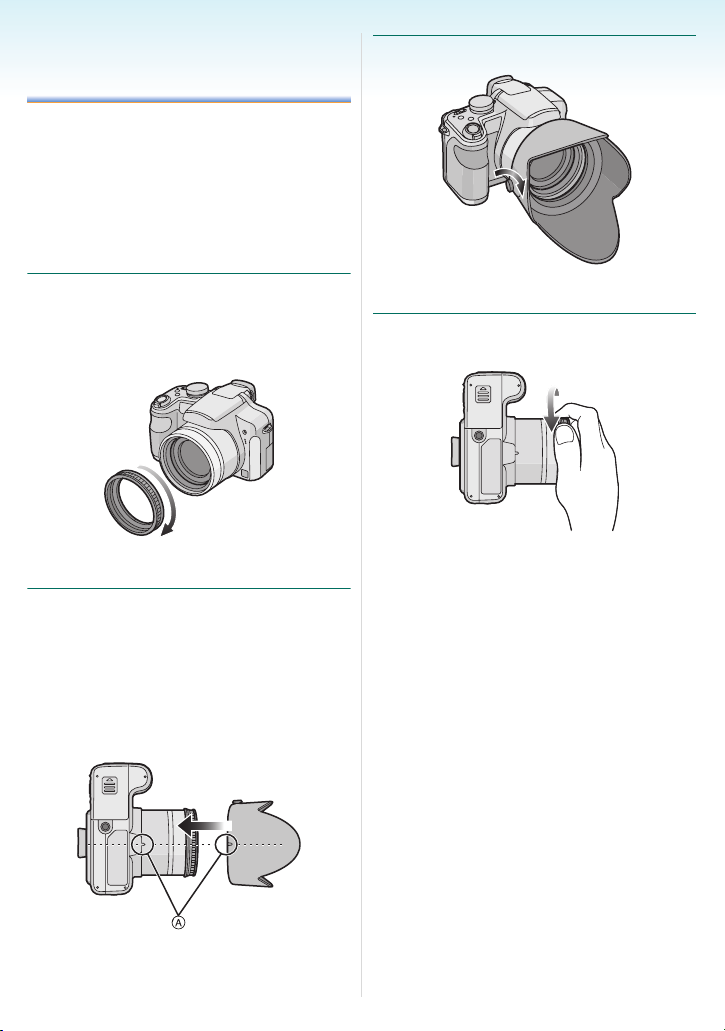
Gegenlichtblende aufsetzen
Bei hellem Sonnenlicht oder Gegenlicht
reduziert die Gegenlichtblende Streulichter
und Reflexe auf ein Minimum. Die
Gegenlichtblende verhindert eine zu starke
Lichteinstrahlung und verbessert so die
Bildqualität.
• Schalten Sie die Kamera aus.
• Schließen Sie den Blitz.
1 Bringen Sie die Gegenlichtblende
(im Lieferumfang enthalten) fest
und sicher an, so dass sie bis zum
Objektivtubus reicht.
Vorbereitung
3 Ziehen Sie die Schraube an.
• Achten Sie beim Anziehen darauf, die
Schraube nicht zu überdrehen.
∫ Gegenlichtblenden-Adapter abnehmen
• Ziehen Sie den Adapter nicht zu stark
fest.
2 Drehen Sie die Kamera so, dass die
Unterseite nach oben zeigt, richten
Sie die Markierung an der
Gegenlichtblende und die
Markierung A an der Kamera
aneinander aus und schieben Sie
dann die Gegenlichtblende auf.
• Achten Sie darauf, dass die Schraube
gelöst ist, und schieben Sie die
Gegenlichtblende dann auf.
• Halten Sie die Gegenlichtblende an der
Basis fest, um sie abzunehmen.
- 11 -
Page 12
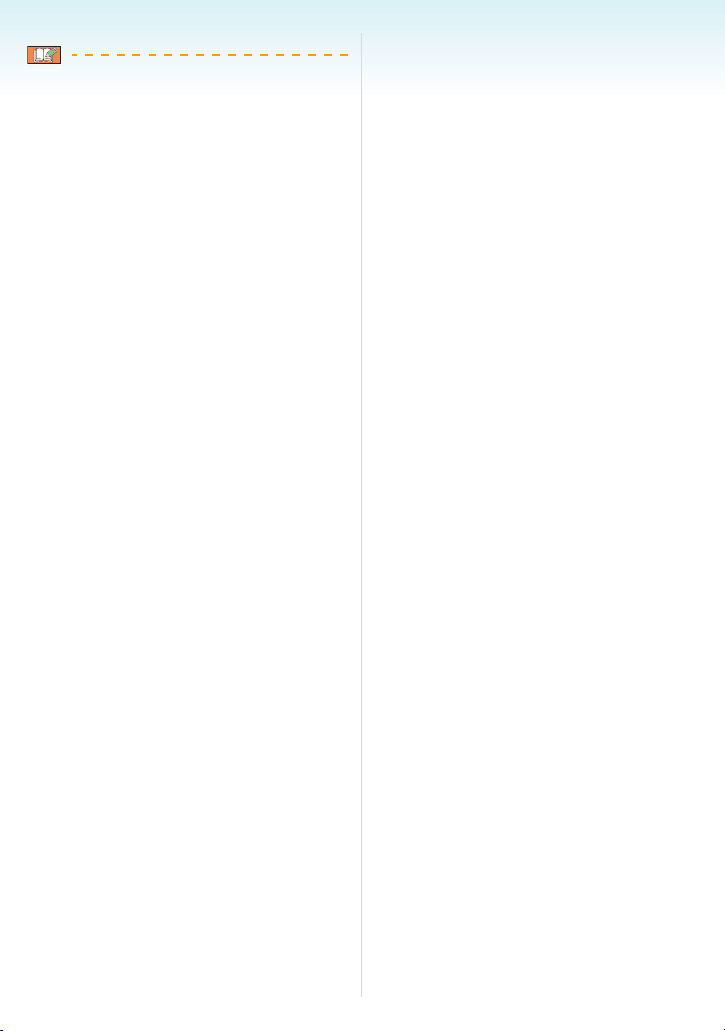
Vorbereitung
• Die Gegenlichtblende lässt sich nicht
umgekehrt anbringen.
• Wenn Sie bei aufgesetzter Gegenlichtblende
Aufnahmen mit Blitz machen, kann der
untere Teil des Bildes dunkel erscheinen
(Vignettierungseffekt/Randabschattung).
Außerdem funktioniert unter Umständen die
Blitzsteuerung nicht, weil das Blitzlicht durch
die Gegenlichtblende verdeckt wird. Wir
empfehlen, bei Blitzaufnahmen die
Gegenlichtblende abzunehmen.
• Nehmen Sie die Gegenlichtblende ab, wenn
Sie bei wenig Licht mit dem AF-Hilfslicht
arbeiten.
• Genauere Hinweise zum Aufsetzen von
MC-Schutz und ND-Filter finden Sie auf
S151.
• Bei aufgesetztem
Gegenlichtblenden-Adapter lassen sich
weder die Tele-Vorsatzlinse noch die
Nahlinse aufsetzen.
• Hinweise zu [KONVERTIERG.] finden Sie
auf S111.
• Wenden Sie sich an den Händler oder an
das nächstgelegene ServiceCenter, wenn
Sie Ersatz für mitgeliefertes Zubehör
benötigen. (Alle Teile des Zubehörs sind
separat erhältlich.)
- 12 -
Page 13

Vorbereitung
Schnellstart
Hier finden Sie einen Überblick über
Aufnahme und Wiedergabe mit der Kamera.
Beachten Sie auch die Informationen auf den
in Klammern angegebenen Seiten.
1 Laden Sie den Akku auf. (S14)
Plug-in-Typ
Inlet-Typ
• Der Akku ist bei Auslieferung nicht
geladen. Laden Sie den Akku vor dem
ersten Einsatz.
2 Setzen Sie Akku und Speicherkarte
ein. (S17)
3 Schalten Sie die Kamera für die
Aufnahme ein.
• Stellen Sie die Uhr ein. (S19)
CUSTOM
OFF ON
1 Stellen Sie den Modus-Wahlschalter auf
[].
2 Drücken Sie den Auslöser und machen
Sie eine Aufnahme. (S31)
4 Geben Sie Aufnahmen wieder.
CUSTOM
1 Stellen Sie den Modus-Wahlschalter auf
[].
2 Wählen Sie die Aufnahme, die Sie sich
ansehen möchten. (S42)
• Sie können Bilder auf dem internen
Speicher aufnehmen und von dort
wiedergeben, auch wenn Sie keine
Speicherkarte einsetzen. (S18)
Hinweise zum Einsatz der
Speicherkarte finden Sie auf S18.
- 13 -
Page 14

Vorbereitung
Aufladen des Akkus mit dem Ladegerät
Der Akku ist bei Auslieferung nicht
geladen. Laden Sie den Akku vor dem
ersten Einsatz.
1 Setzen Sie den Akku mit den
Anschlüssen voran in das
Ladegerät ein.
2 Schließen Sie das Ladegerät an
eine Netzsteckdose an.
Plug-in-Typ
Inlet-Typ
• Der Stecker des Netzkabels lässt sich
nicht komplett in die Netzbuchse des
Ladegeräts stecken. Es bleibt eine Lücke
wie unten gezeigt.
• Der Ladevorgang ist beendet, wenn die
[CHARGE]-Anzeige A erlischt (nach ca.
120 Minuten).
• Wenn die [CHARGE]-Anzeige blinkt,
informieren Sie sich auf S15.
3 Nehmen Sie den Akku nach
Beendigung des Ladevorgangs
heraus.
• Ziehen Sie das Netzkabel nach Beendigung
des Ladevorgangs aus der Steckdose.
• Der Akku erwärmt sich sowohl während des
Betriebs als auch während des
Ladevorgangs und danach. Auch die
Kamera erwärmt sich während des Betriebs.
Dies ist keine Fehlfunktion.
• Ein aufgeladener Akku entlädt sich
allmählich, wenn er für lange Zeit nicht
verwendet wird. Laden Sie einen so
entladenen Akku erneut auf.
• Der Akku kann auch dann geladen werden,
wenn er nicht vollständig entladen ist.
• Verwenden Sie nur das vorgesehene
Ladegerät und den vorgesehenen Akku.
• Laden Sie den Akku mit dem Ladegerät
immer in Innenräumen auf.
• Nehmen Sie das Ladegerät nicht
auseinander und nehmen Sie keine
Veränderungen daran vor.
• Lassen Sie keine Metallgegenstände (wie
Büroklammern u. ä.) in der Nähe des
Netzsteckers liegen. Sonst könnte es
durch einen Kurzschluss oder die
dadurch entstehende Hitze zu einem
Feuer oder Stromschlag kommen.
• Der Ladevorgang beginnt, wenn die
[CHARGE]-Anzeige A grün leuchtet.
- 14 -
Page 15
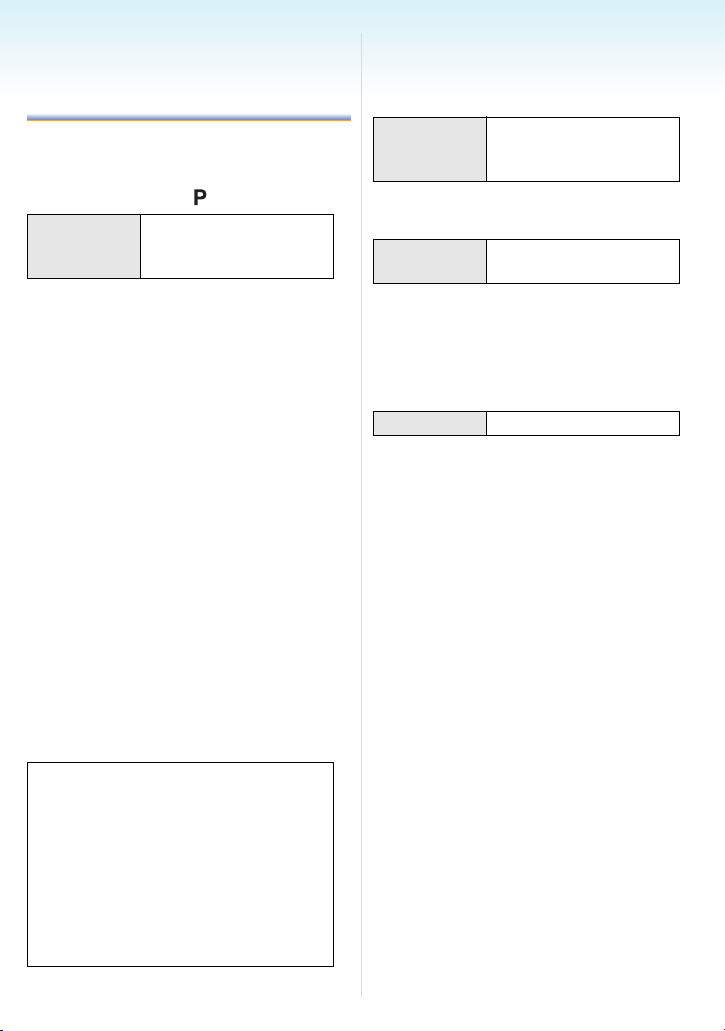
Vorbereitung
Hinweise zum Akku
(Aufladen/Anzahl der möglichen
Aufnahmen)
∫ Betriebsdauer des Akkus
Anzahl der möglichen Aufnahmen
(Gemäß CIPA-Standard im AE-Modus mit
Programmautomatik [ ])
Anzahl der
möglichen
Aufnahmen
Aufnahmebedingungen gemäß
CIPA-Standard
• Temperatur: 23 °C/Luftfeuchte: 50%, bei
eingeschaltetem LCD-Monitor.
• mit einer SD-Speicherkarte von Panasonic
(16 MB)
• Bei Verwendung des mitgelieferten Akkus
• Aufnahmebeginn 30 Sekunden, nachdem
die Kamera eingeschaltet wurde. (Bei
Einstellung des optischen Bildstabilisators
auf [MODE1].)
• Je eine Aufnahme alle 30 Sekunden,
wobei jede zweite Aufnahme mit voller
Blitzstärke erfolgt
• Drehen des Zoomhebels bei jeder Aufnahme
von Tele nach Weitwinkel oder umgekehrt
• Ausschalten der Kamera nach allen
10 Aufnahmen, anschließend Warten, bis
die Temperatur des Akkus sinkt.
¢ Die Anzahl der möglichen Aufnahmen ist
im Modus Auto-Power-LCD, Power-LCD
und im Modus für großen
Betrachtungswinkel (S48) geringer.
• CIPA ist die Abkürzung für
[Camera & Imaging Products Association].
Die Anzahl der möglichen Aufnahmen
variiert je nach Intervall zwischen den
Aufnahmen.
Je größer das Intervall zwischen
Aufnahmen, desto geringer die Anzahl
der möglichen Aufnahmen.
[Wenn z. B. nur alle 2 Minuten eine
Aufnahme gemacht wird, verringert
sich die Anzahl der möglichen
Aufnahmen auf ca. 100.]
ca. 400 Aufnahmen
(ca. 200 min)
¢
Anzahl der möglichen Aufnahmen bei
Verwendung des Suchers
(Aufnahmebedingungen gemäß
CIPA-Standard)
Anzahl der
möglichen
Aufnahmen
Wiedergabedauer bei Verwendung des
LCD-Monitors
Wiedergabedauer
Die Anzahl der möglichen Aufnahmen und die
Wiedergabedauer variieren je nach
Betriebsbedingungen der Kamera und
Lagerbedingungen des Akkus.
∫ Aufladen
Ladedauer ca. 120 min
Für die Ladedauer und die Anzahl der
möglichen Aufnahmen mit dem als
Sonderzubehör erhältlichen Akkupack gelten
die gleichen Werte wie oben.
• Wenn der Ladevorgang beginnt, leuchtet die
[CHARGE]-Anzeige auf.
∫ Wenn die [CHARGE]-Anzeige blinkt
• Der Akku ist zu stark entladen (übermäßig
entladen). Nach kurzer Zeit leuchtet die
[CHARGE]-Anzeige auf und der normale
Ladevorgang beginnt.
• Die Temperatur des Akkus ist zu hoch oder
zu niedrig. Dadurch verlängert sich die
Ladedauer. Unter Umständen wird auch der
Ladevorgang nicht komplett abgeschlossen.
• Die Anschlüsse von Ladegerät oder Akku
sind schmutzig. Reinigen Sie sie mit einem
trockenen Tuch.
• Wenn die Betriebsdauer der Kamera auch
nach ordnungsgemäß erfolgter Aufladung
des Akkus sehr kurz bleibt, ist das Ende der
Akku-Lebensdauer erreicht. Kaufen Sie
einen neuen Akku.
ca. 400 Aufnahmen
(ca. 200 min)
ca. 420 min
- 15 -
Page 16

Vorbereitung
∫ Ladebedingungen
• Laden Sie den Akku bei einer Temperatur
zwischen 10 oC und 35 oC. (Die Temperatur
des Akkus sollte auch in diesem Bereich
liegen.)
• Bei niedrigen Umgebungstemperaturen (z.B.
beim Skifahren/Snowboarden) kann die
Leistung des Akkus vorübergehend
schwächer und die Betriebszeit dadurch
kürzer werden.
• Je häufiger der Akku aufgeladen wird, desto
kürzer kann die Betriebszeit des Akkus
werden. Um eine lange Akku-Lebensdauer
zu erreichen, sollte der Akku möglichst erst
dann aufgeladen werden, wenn er
vollständig entladen ist.
- 16 -
Page 17

Vorbereitung
Karte (Sonderzubehör)/ Akku einsetzen und herausnehmen
• Stellen Sie sicher, dass die Kamera
ausgeschaltet ist.
• Schließen Sie den Blitz.
• Halten Sie eine Speicherkarte bereit.
(Sonderzubehör)
• Auch wenn keine Karte eingesetzt ist,
können Sie dank des internen Speichers
Bilder aufnehmen und wiedergeben.
1 Schieben Sie die Kartenfach/
Akkufach-Abdeckung wie in der
Abbildung gezeigt heraus, um sie
zu öffnen.
• Verwenden Sie nur Originalakkus von
Panasonic.
• Bei Einsatz anderer Akkus
übernehmen wir keine Gewähr für die
Qualität dieses Produkts.
2 Akku:
Setzen Sie ihn vollständig ein und
achten Sie dabei auf die
Ausrichtung.
Ziehen Sie den Schalter A in
Pfeilrichtung, um den Akku
herauszunehmen.
Karte:
Drücken Sie sie vollständig ein, bis
ein Klicken zu hören ist, und achten
Sie dabei auf die Ausrichtung.
Um die Karte herauszunehmen,
drücken Sie auf die Karte, bis ein
Klicken zu hören ist, und ziehen Sie
sie dann gerade heraus.
• Achten Sie darauf, die Anschlusskontakte
der Karte nicht zu berühren.
• Wenn die Karte nicht vollständig eingeschoben
wird, kann sie beschädigt werden.
3 1:
Schließen Sie die Kartenfach/
Akkufach-Abdeckung.
2:
Schieben Sie die Kartenfach/
Akkufach-Abdeckung bis zum Ende
zu, um sie fest zu schließen.
• Wenn sich die Kartenfach/Akkufach-Abdeckung
nicht vollständig schließen lässt, nehmen Sie die
Karte heraus, prüfen Sie die Ausrichtung der
Karte und setzen Sie sie wieder ein.
• Nehmen Sie den Akku nach dem Gebrauch heraus.
• Wenn Sie den Akku bei eingeschalteter
Kamera herausnehmen, werden die
Einstellungen der Kamera unter Umständen
nicht ordnungsgemäß abgespeichert.
• Der mitgelieferte Akku ist ausschließlich für
diese Kamera vorgesehen. Verwenden Sie ihn
nicht mit anderen Geräten.
• Weder Akku noch Karte dürfen eingesetzt
oder herausgenommen werden, während die
Kamera eingeschaltet ist. Die Daten im
internen Speicher oder auf der Karte können
beschädigt werden. Dies gilt insbesondere,
wenn gerade ein Zugriff auf den internen
Speicher oder die Karte erfolgt. (S152)
• Wir empfehlen, die Speicherkarte von
Panasonic zu verwenden.
- 17 -
Page 18

Vorbereitung
Hinweise zum internen Speicher/zur Karte (Sonderzubehör)
Der interne Speicher kann als temporärer
Speicher verwendet werden, wenn die
Speicherkarte voll ist.
Sie können die aufgenommenen Bilder auf
eine Speicherkarte kopieren. (S139)
∫ Interner Speicher [ ]
Sie können Bilder auf dem internen
Speicher aufnehmen und von dort
wiedergeben. (Bei eingesetzter Karte kann
der interne Speicher nicht genutzt
werden.)
• Der interne Speicher ist etwa 27 MB groß.
• Die Bildgröße für die Aufnahme von
Bewegtbildern in den internen Speicher
ist auf QVGA (320k240 Pixel) fest
eingestellt.
∫ Speicherkarte [ ]
Wenn eine Speicherkarte eingelegt ist,
können Sie Bilder auf der Karte
aufnehmen und von dort wiedergeben.
∫ Speicherkarte (Sonderzubehör)
• SD-Speicherkarten, SDHC-Speicherkarten
und MultiMediaCard sind sehr kleine, leichte
und unkompliziert austauschbare externe
Speicherkarten. Hinweise zu
Speicherkarten, die mit dieser Kamera
verwendet werden können, finden Sie auf
S4.
• Die SDHC-Speicherkarte entspricht dem
2006 von der SD Association festgelegten
Standard für Speicherkarten hoher
Kapazität mit mehr als 2 GB.
• Sowohl SD Memory Card als auch SDHC
Memory Card können sehr schnell gelesen
und beschrieben werden. Beide
Speicherkartentypen verfügen über einen
Schreibschutzschalter A, der das
Überschreiben oder Formatieren der Karte
verhindert. (Wenn der Schalter auf [LOCK]
steht, ist es nicht möglich, Daten auf der
Karte zu speichern oder zu löschen oder die
Karte zu formatieren. Wenn der Schalter in
die andere Richtung geschoben wird, stehen
diese Funktionen wieder zur Verfügung.)
2
• Diese Kamera (SDHC-kompatibel) arbeitet mit
SD-Speicherkarten, die den Spezifikationen
für SD-Speicherkarten entsprechen und im
FAT12- oder FAT16-System formatiert sind.
Sie arbeitet auch mit SDHC-Speicherkarten,
die den Spezifikationen für SD-Speicherkarten
entsprechen und im FAT32-System formatiert
sind.
• Sie können SDHC-Speicherkarten in
Geräten verwenden, die mit
SDHC-Speicherkarten kompatibel sind,
jedoch nicht in Geräten, die ausschließlich
mit SD-Speicherkarten kompatibel sind.
(Informieren Sie sich immer in der
Betriebsanleitung des verwendeten Geräts.
Wenn Sie Prints in einem Fotogeschäft
bestellen, fragen Sie vor der Bestellung
nach der Kompatibilität.) (S4)
• Nähere Informationen über die Anzahl der
möglichen Aufnahmen und die verfügbare
Aufnahmezeit der verschiedenen Karten
finden Sie auf S167.
• Wir empfehlen Ihnen, für die Aufzeichnung
von Bewegtbildern
Highspeed-SD-Speicherkarten/
SDHC-Speicherkarten zu verwenden.
• Die Daten im internen Speicher oder auf der
Speicherkarte können durch
elektromagnetische Felder, statische
Elektrizität oder Fehlfunktionen von Kamera
oder Karte beschädigt werden. Es empfiehlt
sich daher, wichtige Daten auf einen PC
oder ein anderes Speichermedium zu
übertragen.
• Formatieren Sie die Speicherkarte nicht auf
Ihrem PC oder auf anderen Geräten. Die
Speicherkarte funktioniert nur dann richtig,
wenn sie in der Kamera formatiert wurde.
(S140)
• Bewahren Sie die Speicherkarte außerhalb
der Reichweite von Kindern aus, damit diese
die Karte nicht verschlucken können.
- 18 -
Page 19

Datum/Uhrzeit einstellen (Uhreinstellung)
∫ Grundeinstellung
Die Uhrzeit ist nicht voreingestellt, daher
erscheint beim Einschalten der Kamera die
folgende Displayanzeige.
OFF ON
A [MENU/SET]-Taste
B Cursortasten
C Modus-Wahlschalter
Vorbereitung
1 Drücken Sie [MENU/SET].
2 Wählen Sie mit 3/4/2/1 Datum
und Uhrzeit aus.
:
:
A Uhrzeit am Heimatort
B Uhrzeit am Reiseziel (S90)
• 2/1: Wählen Sie die gewünschte
Angabe.
• 3/4: Zur Einstellung der
Anzeigereihenfolge für Datum und
Uhrzeit.
• : Abbrechen ohne Uhreinstellung.
3 Drücken Sie zur Einstellung [MENU/
SET].
• Schalten Sie die Kamera nach der
Einstellung der Uhrzeit aus. Stellen Sie
dann den Modus-Wahlschalter auf einen
Aufnahmemodus ein, um die Kamera
einzuschalten, und überprüfen Sie, ob die
Uhrzeiteinstellung korrekt ist.
- 19 -
Page 20

Vorbereitung
Uhreinstellung ändern
1 Drücken Sie [MENU/SET].
2 Wählen Sie mit 3/4 den Menüpunkt
[UHREINST.] aus.
3 Drücken Sie auf 1 und führen Sie dann
zur Uhreinstellung die Schritte
aus.
4 Schließen Sie das Menü mit [MENU/
SET].
• Sie können die Uhr auch im Menü
[SETUP] einstellen. (S25)
• Wenn ein vollständig geladener Akku länger
als 24 Stunden in der Kamera eingesetzt
bleibt, wird der integrierte Uhrenakku voll
aufgeladen. Die Uhreinstellung bleibt dann
mindestens 3 Monate lang in der Kamera
gespeichert, auch wenn der Akku
herausgenommen wird. (Wenn Sie einen
Akku einsetzen, der nicht vollständig
aufgeladen ist, verringert sich unter
Umständen die Zeitdauer, für die die Uhrzeit
gespeichert wird.) Die Uhreinstellung wird
nach Ablauf dieser Zeit auf jeden Fall
gelöscht. Stellen Sie die Uhr dann neu ein.
• Sie können Jahreszahlen von 2000 bis 2099
einstellen. Es wird das 24-Stunden-System
verwendet.
• Wenn die Uhr nicht eingestellt wird, kann
das korrekte Datum nicht aufgedruckt
werden, auch wenn Sie den Bildern mit der
Funktion [TEXTEING.] (S130)
Datumsinformationen zuweisen oder
Abzüge in einem Fotogeschäft beauftragen.
• Wenn die Uhr eingestellt wird, kann das
korrekte Datum auch dann aufgedruckt
werden, wenn das Datum nicht auf dem
Display der Kamera angezeigt wird.
2 und 3
- 20 -
Page 21

Vorbereitung
Hinweise zum Modus-Wahlschalter
Wenn Sie die Kamera einschalten und
dann den Modus-Wahlschalter drehen,
können Sie nicht nur zwischen Aufnahme
und Wiedergabe umschalten, sondern
auch einen Szenenmodus aufrufen, der
zur Aufnahmesituation passt.
∫ Modus durch Drehen des
Modus-Wahlschalters umschalten
Drehen Sie den gewünschten Modus an
Position A.
Drehen Sie den Modus-Wahlschalter bei der
Einstellung langsam und gezielt. (Der
Modus-Wahlschalter lässt sich um
360 drehen.)
CUSTOM
• Die oben abgebildete Anzeige B erscheint
auf dem LCD-Monitor/Sucher, wenn der
Modus-Wahlschalter gedreht wird. (S28)
Der aktuell ausgewählte Modus wird auf
dem LCD-Monitor/Sucher angezeigt, wenn
die Kamera eingeschaltet wird.
∫ Grundfunktionen
AE-Modus mit
Programmautomatik (S31)
Die Belichtung wird von der Kamera
automatisch eingestellt.
Intelligenter Automatikmodus (S35)
In diesem Modus werden alle
Aufnahmeeinstellungen von der Kamera
automatisch vorgenommen.
Wiedergabemodus (S42)
In dieser Betriebsart lassen sich
Aufnahmen wiedergeben.
∫ Erweiterte Funktionen
AE-Modus mit Blenden-Priorität
(S64)
Die Verschlusszeit richtet sich
automatisch nach der eingestellten
Blende.
AE-Modus mit Zeiten-Priorität (S64)
Die Blende richtet sich automatisch nach
der eingestellten Verschlusszeit.
Manuelle
Belichtungseinstellung (S65)
Die Belichtung richtet sich nach der
manuellen Einstellung für Blende und
Ver sc hlu sszei t.
Benutzerspezifische Einstellung
(S71)
In diesem Modus werden Aufnahmen mit
zuvor abgespeicherten Einstellungen
gemacht.
Bewegtbild-Modus (S86)
In dieser Betriebsart lassen sich
Bewegtbilder (Videoclips) aufzeichnen.
Druckmodus (S145)
Diese Einstellung dient zum Ausdrucken
von Aufnahmen.
Szenenmodus (S76)
Mit dem Szenenmodus können
Aufnahmen gemacht werden, deren
Einstellungen ideal zur Aufnahmesituation
passen.
- 21 -
Page 22

Erweiterter Szenenmodus
Portraitmodus (S73)
Die Einstellungen in diesem Modus sind
besonders gut für Aufnahmen von
Menschen geeignet.
Landschaftsmodus (S74)
Die Einstellungen in diesem Modus sind
besonders gut für Aufnahmen von
Landschaften geeignet.
Sportmodus (S74)
Die Einstellungen in diesem Modus sind
besonders gut für Aufnahmen von
Sportereignissen und ähnlichen Motiven
geeignet.
Nachtportraitmodus (S75)
Die Einstellungen in diesem Modus sind
besonders gut für Aufnahmen von
nächtlichen Szenen und von Menschen
vor nächtlichem Hintergrund geeignet.
Vorbereitung
- 22 -
Page 23

Menüeinstellung
∫ Menübildschirme anzeigen
Drücken Sie [MENU/SET].
Beispiel: Die erste Seite der insgesamt 4
Seiten wird angezeigt.
B
A
A Menüsymbole
B Aktuelle Seite
C Menüpunkte und Einstellungen
• Drehen Sie beim Auswählen der
Menüpunkte den Zoomhebel, um zur
nächsten/vorigen Menüseite zu gehen.
• Welche Menüsymbole und Menüpunkte
angezeigt werden, hängt von der Einstellung
des Modus-Wahlschalters ab.
C
Vorbereitung
∫ Hinweise zu den Menüsymbolen
: Der Modus [BENUTZERSPEZ.] wird
angezeigt.
[REC] Betriebsartmenü (S92)
Dieses Menü wird angezeigt, wenn der
Modus-Wahlschalter auf [ ]/[ ]/
[ ]/[ ]/[ ]/[ ]/[ ]/[ ]/[ ]/
[ ]/[ ]/[ ] gestellt ist.
[WIEDERG.] Betriebsartmenü
(S120)
Dieses Menü wird angezeigt, wenn der
Modus-Wahlschalter auf [ ] gestellt ist.
Menü erweiterter Szenenmodus
(S72)
Dieses Menü wird angezeigt, wenn der
Modus-Wahlschalter auf [ ]/[ ]/
[ ]/[ ] gestellt ist.
[SZENEN-MODUS] Menü (S76)
Dieses Menü wird angezeigt, wenn der
Modus-Wahlschalter auf [ ] gestellt ist.
[SETUP] Menü (S25)
Dieses Menü wird angezeigt, wenn der
Modus-Wahlschalter auf [ ]/[ ]/
[ ]/[ ]/[ ]/[ ]/[ ]/[ ]/[ ]/
[ ]/[ ]/[ ]/[ ] gestellt ist.
[BENUTZERSPEZ.]
Betriebsartmenü (S71)
Dieses Menü wird angezeigt, wenn der
Modus-Wahlschalter auf [ ] gestellt ist.
- 23 -
Page 24

Vorbereitung
∫ Menüpunkte einstellen
• Im folgenden Beispiel wird beschrieben, wie
[BILDGRÖSSE] eingestellt wird, wenn der
AE-Modus mit Programmautomatik [ ]
ausgewählt ist.
1 Wählen Sie mit 3/4 den
Menüpunkt aus.
∫ Menübildschirm schließen
Drücken Sie [MENU/SET].
• Wenn der Modus-Wahlschalter auf [ ]/
[ ]/[ ]/[ ]/[ ]/[ ]/[ ]/[ ]/
[ ]/[ ]/[ ]/[ ] eingestellt ist,
können Sie den Menübildschirm auch
schließen, indem Sie den Auslöser halb
drücken oder den Joystick in der Mitte
drücken.
oder
A
• Drücken Sie bei A auf 4, um zum
nächsten Menübildschirm zu gehen.
2 Drücken Sie 1.
oder
3
Wählen Sie mit 3/4 die Einstellung aus.
oder
4
Drücken Sie zur Einstellung [MENU/SET].
MENU
SET
∫ Zum Menü [SETUP] umschalten
1 Drücken Sie auf einem
Menübildschirm 2.
oder
2 Wählen Sie mit 4 das Menüsymbol
[SETUP].
oder
3 Drücken Sie 1.
oder
• Wählen Sie dann einen Menüpunkt und
stellen Sie ihn ein.
oder
- 24 -
Page 25

Vorbereitung
Hinweise zum Menü Setup
• Stellen Sie die Menüpunkte wie gewünscht
ein.
• Wählen Sie [RESET], um die Einstellungen
auf die werksseitige Grundeinstellung
zurückzusetzen. (S27)
• Wichtige Menüpunkte sind [UHREINST.],
[AUTOWIEDERG.] und
[ENERGIESPAREN]. Überprüfen Sie vor
der Verwendung deren Einstellung.
[UHREINST.] (S19)
(Datum und Uhrzeit ändern.)
Drücken Sie auf [ ], um das Menü [SETUP]
anzuzeigen, und wählen Sie den Menüpunkt,
den Sie einstellen möchten. (S23)
Ändern Sie Datum und Uhrzeit.
[AUTOWIEDERG.]
(Das aufgenommene Bild mit der
Autowiedergabe-Funktion anzeigen.)
Drücken Sie auf [ ], um das Menü [SETUP]
anzuzeigen, und wählen Sie den Menüpunkt,
den Sie einstellen möchten. (S23)
Stellen Sie ein, wie lange das Bild nach der
Aufnahme angezeigt werden soll.
[OFF]
[1SEC.]
[3SEC.]
[ZOOM]:
• Die Funktion Autowiedergabe ist im
Bewegtbild-Modus nicht eingeschaltet [ ].
• Die Funktion Autowiedergabe wird
unabhängig von der aktuellen Einstellung
dieser Funktion aktiviert, wenn Aufnahmen
mit automatischer Belichtungsreihe (S59)
und mit der Serienbildfunktion (S60)
gemacht werden, außerdem bei
Fotoaufnahmen mit Ton (S100). (Die Bilder
werden nicht vergrößert.)
• Ist die Qualität auf [RAW] oder
[RAWiJPEG] eingestellt, ist die Funktion
Autowiedergabe bis zum
Aufzeichnungsende der Speicherkarte
aktiviert. (Das Bild wird nicht vergrößert.)
MENU
SET
MENU
SET
Die Aufnahme wird 1 Sekunde
lang angezeigt, dann auf das
k
fache vergrößert und noch
4
einmal 1 Sekunde lang angezeigt.
• Bei automatischen Belichtungsreihen, im
Serienbildmodus, im Bewegtbild-Modus
[ ], wenn [TONAUFNAHME] auf [ON]
oder die Bildqualität auf [RAW] oder
[RAWiJPEG] eingestellt ist, ist die Funktion
Autowiedergabe deaktiviert.
• Im intelligenten Automatikmodus [ ] ist die
Funktion Autowiedergabe fest auf [1SEC.]
eingestellt.
[ENERGIESPAREN]
(Automatisches Abschalten der Kamera)
Drücken Sie auf [ ], um das Menü [SETUP]
MENU
SET
anzuzeigen, und wählen Sie den Menüpunkt,
den Sie einstellen möchten. (S23)
Der Energiespar-Modus wird aktiviert (die
Kamera wird automatisch ausgeschaltet, um
Akkuleistung zu sparen), wenn die Kamera
für die unter diesem Menüpunkt ausgewählte
Zeitdauer nicht benutzt wird.
[1MIN.], [2MIN.], [5MIN.], [10MIN.], [OFF]
• Drücken Sie den Auslöser halb herunter oder
schalten Sie die Kamera aus und wieder ein,
um den Energiesparmodus zu beenden.
• Im intelligenten Automatikmodus [ ] ist der
Energiesparmodus fest auf [5MIN.] eingestellt.
• In den folgenden Fällen wird der
Energiespar-Modus nicht aktiviert.
– Bei Verwendung des Netzteils
(Sonderzubehör)
– Beim Anschluss an einen PC oder Drucker
– Bei der Aufnahme oder Wiedergabe von
Bewegtbildern
– Bei einer Diashow
[WELTZEIT] (S90)
Drücken Sie auf [ ], um das Menü [SETUP]
MENU
SET
anzuzeigen, und wählen Sie den Menüpunkt,
den Sie einstellen möchten. (S23)
Stellen Sie die Zeit am Heimatort und am
Reiseziel ein.
[]: Reiseziel
[]: Heimatort
[BEN.EINST.SPCH.]
Drücken Sie auf [ ], um das Menü [SETUP]
MENU
SET
anzuzeigen, und wählen Sie den Menüpunkt,
den Sie einstellen möchten. (S23)
Die aktuellen Einstellungen der Kamera werden
in [ ], [ ] oder [ ] gespeichert. (S70)
[ ], [ ], [ ]
- 25 -
Page 26

Vorbereitung
[MONITOR/SUCHER]
Drücken Sie auf [ ], um das Menü [SETUP]
MENU
SET
anzuzeigen, und wählen Sie den Menüpunkt,
den Sie einstellen möchten. (S23)
Die Helligkeit des Monitors oder des Suchers
können Sie in 7 Schritten anpassen.
[GITTERLINIE]
Drücken Sie auf [ ], um das Menü [SETUP]
MENU
SET
anzuzeigen, und wählen Sie den Menüpunkt,
den Sie einstellen möchten. (S23)
Stellen Sie das Muster für die Gitterlinien ein,
die bei der Aufnahme angezeigt werden
sollen.
Wenn die Anzeige der Gitterlinien aktiviert ist,
können Sie wählen, ob die
Aufnahmeinformationen und das Histogramm
angezeigt werden sollen oder nicht. (S45, 47)
[INFO AUFN.]: [ON]/[OFF]
[HISTOGRAMM]: [ON]/[OFF]
[MUSTER]: [ ]/[ ]
• Im intelligenten Automatikmodus [ ]
werden die Gitterlinien und das Histogramm
nicht angezeigt.
[REISEDATUM] (S88)
Drücken Sie auf [ ], um das Menü [SETUP]
MENU
SET
anzuzeigen, und wählen Sie den Menüpunkt,
den Sie einstellen möchten. (S23)
Stellen Sie das Abreisedatum und das
Rückreisedatum des Urlaubs ein.
[SET], [OFF]
[LCD-WIEDERG.] (S47)
Drücken Sie auf [ ], um das Menü [SETUP]
MENU
SET
anzuzeigen, und wählen Sie den Menüpunkt,
den Sie einstellen möchten. (S23)
Wenn Sie für Aufnahmen den Sucher
verwendet haben, schaltet die Anzeige beim
Betrachten oder Wiedergeben der
Aufnahmen automatisch auf den LCD-Monitor
um.
[ON], [OFF]
[ZOOM FORTS.]
Drücken Sie auf [ ], um das Menü [SETUP]
MENU
SET
anzuzeigen, und wählen Sie den Menüpunkt,
den Sie einstellen möchten. (S23)
Die Zoomposition wird beim Ausschalten der
Kamera gespeichert. Wenn die Kamera
wieder eingeschaltet wird, kehrt der Zoom
automatisch auf die Position zurück, die er
beim Ausschalten hatte. (S38)
[ON], [OFF]
[MF-LUPE] (S67)
(nur Aufnahmemodus)
Drücken Sie auf [ ], um das Menü [SETUP]
MENU
SET
anzuzeigen, und wählen Sie den Menüpunkt,
den Sie einstellen möchten. (S23)
Bei manueller Scharfstellung wird in der Mitte
des Displays eine Scharfstellhilfe
eingeblendet, die die Scharfstellung des
Motivs erleichtert.
[MF1]: Die Bildmitte wird vergrößert
angezeigt. So können Sie
gleichzeitig scharfstellen und
die Gesamtkomposition der
Aufnahme im Auge behalten.
[MF2]: Die Bildmitte wird über das
gesamte Display vergrößert
angezeigt. Dies ist besonders
beim Scharfstellen von
Weitwinkelaufnahmen günstig,
bei denen Veränderungen der
Schärfe schwer zu verfolgen
sind.
[OFF]: Das Bild wird nicht vergrößert.
- 26 -
Page 27

Vorbereitung
[PIEPTON]
Drücken Sie auf [ ], um das Menü [SETUP]
MENU
SET
anzuzeigen, und wählen Sie den Menüpunkt,
den Sie einstellen möchten. (S23)
Hier können Sie den Piepton einstellen.
[]: Keine akustischen Signale
[]: Leise akustische Signale
[]: Laute akustische Signale
[AF-PIEPTON]
Drücken Sie auf [ ], um das Menü [SETUP]
MENU
SET
anzuzeigen, und wählen Sie den Menüpunkt,
den Sie einstellen möchten. (S23)
Hier können Sie den AF-Piepton einstellen.
[]: Kein AF-Piepton
[]: Leiser AF-Piepton
[]: Lauter AF-Piepton
[AUSLÖSER]
Drücken Sie auf [ ], um das Menü [SETUP]
MENU
SET
anzuzeigen, und wählen Sie den Menüpunkt,
den Sie einstellen möchten. (S23)
Hier können Sie das Verschlussgeräusch
einstellen.
[]: Kein Verschluss- geräusch
[]: Leises Verschluss- geräusch
[]: Lautes Verschluss- geräusch
[LAUTSTÄRKE]
Drücken Sie auf [ ], um das Menü [SETUP]
MENU
SET
anzuzeigen, und wählen Sie den Menüpunkt,
den Sie einstellen möchten. (S23)
Die Lautstärke der Lautsprecher lässt sich in
7 Schritten zwischen den Stufen 6 und 0
einstellen.
• Wird die Kamera an ein Fernsehgerät
angeschlossen, hat dies keinen Einfluss auf
die Lautstärke der
Fernsehgeräte-Lautsprecher.
[NR.RESET]
Drücken Sie auf [ ], um das Menü [SETUP]
MENU
SET
anzuzeigen, und wählen Sie den Menüpunkt,
den Sie einstellen möchten. (S23)
Setzen Sie die Dateinummer für die nächste
Aufnahme auf 0001 zurück.
• Die Ordnernummer wird aktualisiert, und die
Dateizählung beginnt bei 0001. (S143)
• Es kann eine Ordnernummer zwischen 100
und 999 zugewiesen werden.
Wenn die Ordnernummer auf 999 angelangt
ist, kann die Nummer nicht mehr
zurückgesetzt werden. Wir empfehlen, die
Speicherkarte zu formatieren, wenn Sie die
Daten auf dem PC oder einem anderen
Gerät gespeichert haben.
• Um die Ordnernummer auf 100
zurückzusetzen, formatieren (S140) Sie
zunächst den internen Speicher oder die
Speicherkarte und setzen Sie dann mit der
hier beschriebenen Funktion die
Dateinummer zurück.
Dann erscheint eine Bildschirmanzeige, mit
deren Hilfe Sie die Ordnernummer
zurücksetzen können. Wählen Sie [JA], um
die Ordnernummer zurückzusetzen.
[RESET]
Drücken Sie auf [ ], um das Menü [SETUP]
MENU
SET
anzuzeigen, und wählen Sie den Menüpunkt,
den Sie einstellen möchten. (S23)
Die Einstellungen der Menüs [REC],
[BEN.EINST.SPCH.] bzw. [SETUP] werden
wieder auf die Grundeinstellungen
zurückgesetzt.
•[FAVORITEN] (S127) wird dabei auf [OFF],
[ANZ. DREHEN] (S125) auf [ON] gesetzt.
• Wenn die Einstellungen des Menüs [SETUP]
zurückgesetzt werden, werden auch die
folgenden Einstellungen zurückgesetzt.
– Die Einstellungen für Geburtstag und
Name unter [BABY1]/[BABY2] (S79) und
[TIER] (S80) im Szenenmodus.
– Die Anzahl der seit dem Abreisedatum in
[REISEDATUM] vergangenen Tage. (S88)
– Die Einstellung [WELTZEIT] (S90).
– [ZOOM FORTS.] (S38)
• Ordnernummer und Uhreinstellung werden
nicht geändert.
- 27 -
Page 28

Vorbereitung
[VIDEO-AUSG.]
(nur Wiedergabemodus)
Drücken Sie auf [ ], um das Menü [SETUP]
MENU
SET
anzuzeigen, und wählen Sie den Menüpunkt,
den Sie einstellen möchten. (S23)
Passen Sie die Einstellung dem
Farbfernsehsystem im jeweiligen Land an.
[NTSC]: Der Videoausgang wird auf
NTSC gesetzt.
[PAL]: Der Videoausgang wird auf
PAL gesetzt.
[TV-SEITENV.]
(nur Wiedergabemodus) (S150)
Drücken Sie auf [ ], um das Menü [SETUP]
MENU
SET
anzuzeigen, und wählen Sie den Menüpunkt,
den Sie einstellen möchten. (S23)
Passen Sie die Einstellung an das
Fernsehgerät an.
[]:Bei Anschluss an einen
16:9-Fernseher.
[]: Bei Anschluss an einen
4:3-Fernseher.
[m/ft] (S67)
Drücken Sie auf [ ], um das Menü [SETUP]
MENU
SET
anzuzeigen, und wählen Sie den Menüpunkt,
den Sie einstellen möchten. (S23)
Hier können Sie die angezeigte Maßeinheit
für die Aufnahmeentfernung bei der
manuellen Scharfstellung ändern.
[m]: Der Abstand wird in Metern
angegeben.
[ft]: Der Abstand wird in Fuß
angegeben.
[SZENENMENÜ] (S72, 76)
Drücken Sie auf [ ], um das Menü [SETUP]
MENU
SET
anzuzeigen, und wählen Sie den Menüpunkt,
den Sie einstellen möchten. (S23)
Stellen Sie ein, welcher Bildschirm angezeigt
werden soll, wenn der Modus-Wahlschalter
auf [ ]/[ ]/[ ]/[ ]/[ ] gestellt wird.
[AUTO]: Das Menü des erweiterten
Szenenmodus oder des
[SZENEN-MODUS] wird
angezeigt.
[OFF]: Die Aufnahmeanzeige im
aktuell ausgewählten
erweiterterten Szenenmodus
oder Szenenmodus wird
angezeigt.
[MODUSRAD-ANZ.]
Drücken Sie auf [ ], um das Menü [SETUP]
MENU
SET
anzuzeigen, und wählen Sie den Menüpunkt,
den Sie einstellen möchten. (S23)
Wählen Sie, ob die
Moduswahlschalter-Anzeige zu sehen sein
soll, wenn der Modus-Wahlschalter gedreht
wird.
[ON], [OFF]
[SPRACHE]
Drücken Sie auf [ ], um das Menü [SETUP]
MENU
SET
anzuzeigen, und wählen Sie den Menüpunkt,
den Sie einstellen möchten. (S23)
Stellen Sie die Sprache für die
Bildschirmanzeige ein.
• Wenn Sie versehentlich eine andere
Sprache als gewünscht eingestellt haben,
wählen Sie [ ] aus den Menüsymbolen,
um zur Einstellung der gewünschten
Sprache zu gelangen.
- 28 -
Page 29

LCD-Monitor/
1/30
F2.8
Sucher-Anzeige/
Umschalten der
LCD-Monitor/
Sucher-Anzeige
Vorbereitung
• Wenn Bilder in den internen Speicher
(oder auf die Karte) aufgenommen
werden, leuchtet die Zugriffsanzeige rot.
– Bei Verwendung des internen
Speichers
– Bei Verwendung der Karte
∫ Bildschirmanzeige im Modus AE-Modus
mit Programmautomatik [ ] (beim
Kauf)
4567
3
1/30
F2.8
14 13
8
6
9
10
1112
12
17
16
15
1 Aufnahmemodus
2 Blitzmodus (S50)
3 AF-Rahmen (S31)
• Der angezeigte AF-Rahmen ist größer
als üblich, wenn Bilder an dunkleren
Orten aufgenommen werden.
4 Schärfeanzeige (S31)
5 Bildgröße (S98)
6 Qualität (S98)
: Verwacklungswarnung (S33)
7 Akku-Anzeige
• Die Anzeige wird rot und blinkt, wenn die
verbleibende Akkuleistung zu gering
wird. Laden Sie den Akku auf oder
tauschen Sie ihn gegen einen geladenen
Akku aus.
• Dies wird nicht angezeigt, wenn Sie die
Kamera mit dem Netzteil
(Sonderzubehör) betreiben.
8 Anzahl der möglichen Aufnahmen (S167)
9 Aufzeichnungsstatus
10 Interner Speicher/Karte
• Führen Sie die unten genannten
Aktionen nicht aus, solange die
Zugriffsanzeige leuchtet. Die Karte oder
die Daten auf der Karte könnten
beschädigt werden und die Kamera
damit nicht länger normal funktionieren.
– Kamera ausschalten.
– Akku oder Speicherkarte (falls
eingesetzt) herausnehmen.
– Die Kamera schütteln oder heftig
stoßen.
– Das Netzteil trennen (Sonderzubehör)
(bei Verwendung des Netzteils).
• Führen Sie die oben genannten Aktionen
auch dann nicht durch, wenn Aufnahmen
gelesen oder gelöscht werden oder der
interne Speicher (oder die Karte)
formatiert wird (S140).
• Die Zugriffszeit auf den internen
Speicher kann größer als die auf die
Speicherkarte sein.
11 Auswahl des AF-Rahmens (S103)
12 Betätigung des Joysticks (S34, 42, 64, 65)
13 Verschlusszeit (S31)
14 Blende (S31)
• Wenn die Belichtungseinstellungen nicht
stimmen, werden Blende und
Verschlusszeit rot angezeigt. (Die
Anzeigen werden nicht rot, wenn der
Blitz aktiviert ist.)
15 Belichtungsausgleich (S57)
16 Messverfahren (S100)
17 Optischer Bildstabilisator (S104)
- 29 -
Page 30
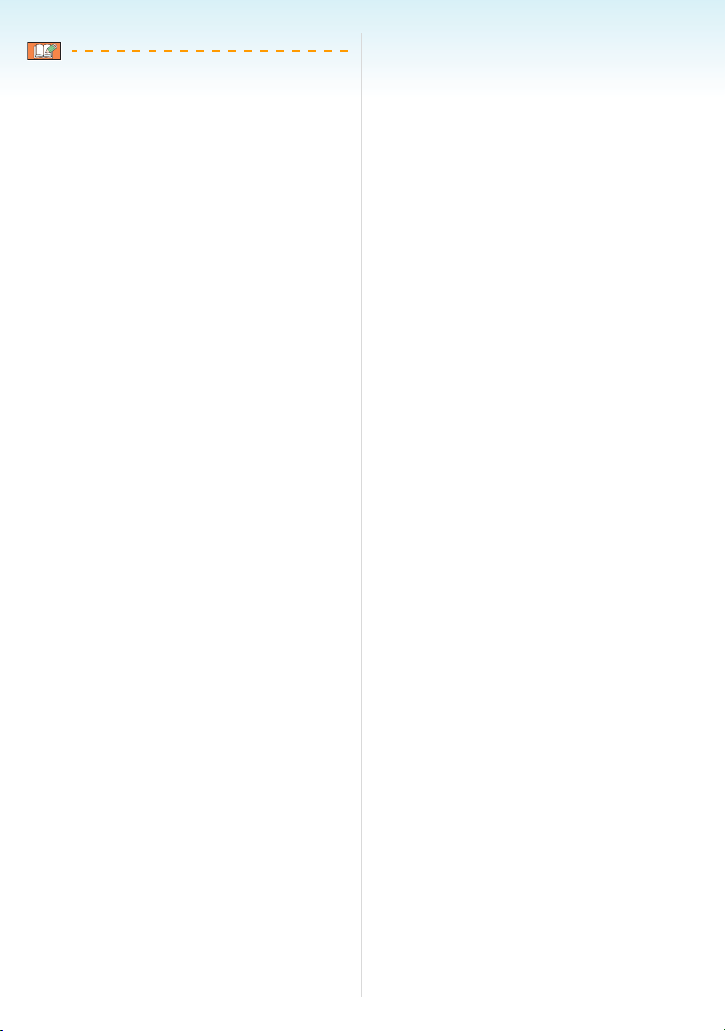
Vorbereitung
• Nähere Hinweise zu anderen
Bildschirmanzeigen finden Sie auf S152.
∫ Bildschirmanzeige umschalten
Sie können die Anzeige ändern, indem Sie
auf [DISPLAY] drücken. So können Sie
während der Aufnahme Informationen wie
Bildgröße oder Anzahl der möglichen Bilder
einblenden oder Aufnahmen ganz ohne
Informationsanzeige machen. Hinweise dazu
finden Sie auf S45.
- 30 -
Page 31

Grundfunktionen
1/30
F2.8
Fotografieren
Blende und Verschlusszeit werden von der
Kamera je nach Helligkeit des Motivs
automatisch eingestellt.
C
UST
O
M
Grundfunktionen
3 Drücken Sie den Auslöser halb, um
scharfzustellen.
1/30
F2.8
OFF ON
• Die Ein-/Aus-Anzeigeleuchte 3 leuchtet auf,
wenn Sie die Kamera einschalten 2.
(1: Auslöser)
1 Halten Sie die Kamera vorsichtig,
aber fest mit beiden Händen, lassen
Sie Ihre Arme ruhig am Körper
anliegen und nehmen Sie eine
stabile Haltung mit leicht
gespreizten Beinen ein.
AB
A AF-Hilfslicht
B Hochformat-Aufnahmen
2 Richten Sie den AF-Rahmen auf
den Punkt, den Sie scharfstellen
möchten.
• Die Schärfeanzeige 2 leuchtet grün und
der AF-Rahmen 1 wechselt von weiß zu
grün.
(3: Blende, 4: Verschlusszeit)
• In den folgenden Fällen ist das Motiv nicht
scharfgestellt:
– Die Schärfeanzeige blinkt (grün).
– Der AF-Rahmen wechselt von weiß zu
rot oder es ist kein AF-Rahmen
vorhanden.
– Der Schärfe-Signalton ist 4 Mal zu
hören.
• Wenn das Motiv nicht scharf ist, wird am
unteren Rand des Bildschirms in roter
Farbe eine Schätzung des
Scharfstellbereichs eingeblendet.
• Wenn der Abstand außerhalb des
Scharfstellbereichs liegt, wird das Bild
unter Umständen selbst dann nicht
korrekt scharf, wenn die Schärfeanzeige
leuchtet.
4 Drücken Sie den bisher halb
gedrückten Auslöser ganz herunter,
um eine Aufnahme zu machen.
- 31 -
Page 32

Grundfunktionen
• Wenn Sie den Auslöser drücken, kann der
LCD-Monitor einen Moment lang hell oder
dunkel werden. Das hat aber keinen Einfluss
auf die Aufnahme.
• Achten Sie darauf, die Kamera ruhig zu
halten, wenn Sie den Auslöser drücken.
• Decken Sie Mikrofon oder AF-Hilfslicht nicht
mit der Hand oder mit Gegenständen ab.
• Berühren Sie nicht die Linsenoberfläche.
• Achten Sie beim Aufnehmen darauf, dass
Sie fest und sicher stehen und dass keine
Gefahr besteht, mit anderen Personen oder
mit Gegenständen zusammenzustoßen.
∫ Belichtung (S57)
• Bei dieser Kamera wird die Belichtung
automatisch auf den passenden Wert
eingestellt (AE = Automatische Belichtung).
Je nach den Aufnahmebedingungen, z.B.
bei Gegenlicht, kann die Aufnahme unter
Umständen aber dennoch nicht
ordnungsgemäß belichtet werden.
Führen Sie in diesem Fall einen
Belichtungsausgleich durch. Damit
können Sie korrekt belichtete Bilder
machen.
∫ Scharfstellen (S33, 62, 68)
• Bei dieser Kamera wird die Schärfe
automatisch eingestellt (AF = Autofokus). In
den unten genannten Fällen lässt sich unter
Umständen aber dennoch keine perfekte
Scharfstellung erreichen. Der
Scharfstellbereich beträgt 30 cm bis ¶
(Weitwinkel) / 2 m bis ¶ (Tele).
– Wenn ein Bild sowohl aus nahe gelegenen
als auch weiter entfernten Motiven besteht.
– Wenn das Objektiv oder ein
Objektivaufsatz verschmutzt ist.
– Wenn sich in der Nähe des Motivs
beleuchtete oder glitzernde Gegenstände
befinden.
– Wenn Aufnahmen bei schwachem Licht
gemacht werden.
– Wenn sich das Motiv in schneller
Bewegung befindet.
– Wenn das Bild nur sehr geringe Kontraste
aufweist.
– Wenn sehr helle Motive aufgenommen
werden.
– Wenn eine Nahaufnahme eines Motivs
gemacht wird.
– Wenn die Kamera verwackelt wird.
Versuchen Sie Aufnahmen mit
Vorfokussierung, mit dem AF/AE-Speicher
oder mit [AF MAKRO].
Informationen zur
Gesichtserkennungsfunktion finden Sie
auf S101.
∫ Farbe (S93, 95)
• Die Farbe des Motivs unterscheidet sich je
nach der Farbqualität des Umgebungslichts
wie z.B. Sonnenlicht oder Leuchtstofflicht.
Diese Kamera passt den Farbton aber
automatisch so an, dass eine möglichst
naturgetreue Wirkung erzielt wird.
(automatischer Weißabgleich)
Stellen Sie den Weißabgleich ein, wenn
Sie einen anderen Farbton möchten, als er
mit dem automatischen Weißabgleich
erreicht wird.
Nehmen Sie eine Feineinstellung des
Weißabgleichs vor, wenn Sie den
Weißabgleich noch genauer abstimmen
möchten.
- 32 -
Page 33

Grundfunktionen
1/30
F2.8
1/30
F2.8
1/10
F2.8
∫ Motive außerhalb des automatischen
Scharfstellbereichs (AF/AE-Sperre)
Bei Personenaufnahmen, die ähnlich wie das
folgende Bild aufgebaut sind, können Sie die
Kamera nicht auf das eigentliche Motiv
scharfstellen, weil die Personen außerhalb
des AF-Rahmens stehen.
6
Gehen Sie in diesem Fall wie folgt vor,
1 Richten Sie den AF-Rahmen auf das
Motiv.
2 Drücken Sie den Auslöser halb
herunter, um die Schärfe und Belichtung
einzustellen.
• Die Schärfeanzeige leuchtet, wenn auf
das Motiv scharfgestellt ist.
3 Halten Sie den Auslöser halb gedrückt,
während Sie die Kamera bewegen, um
die endgültige Bildkomposition zu finden.
4 Drücken Sie den Auslöser dann ganz.
• Sie können die AF/AE-Sperre mehrere Male
neu einstellen, bevor Sie den Auslöser ganz
drücken.
1/30
F2.8
1/30
F2.8
Es empfiehlt sich, die
Gesichtserkennungsfunktion zu
verwenden, wenn Aufnahmen von
Menschen gemacht werden. (S101)
∫ Richtungsermittlungs-Funktion
Aufnahmen, die mit hochkant gehaltener
Kamera gemacht wurden, werden im
Hochformat (gedreht) wiedergegeben. (Nur
wenn [ANZ. DREHEN] (S125) auf [ON]
gesetzt ist)
• Unter Umständen werden Aufnahmen nicht
im Hochformat angezeigt, wenn sie mit nach
oben oder unten gerichteter Kamera
gemacht wurden.
• Bei der Aufzeichnung von Bewegtbildern
oder Flip-Animationen ist keine Anzeige im
Hochformat möglich.
∫ Unruhige Kameraführung (Verwackeln)
verhindern
• Achten Sie besonders darauf, die Kamera
beim Drücken des Auslösers nicht zu
verziehen.
• Besteht wegen langer Verschlusszeiten
Verwacklungsgefahr, wird die
Verwacklungswarnung A angezeigt.
1/10
F2.8
• Wird die Verwacklungswarnung angezeigt,
empfiehlt es sich, ein Stativ zu verwenden. Wenn
Sie kein Stativ verwenden können, achten Sie
darauf, die Kamera richtig zu halten. Verwenden
Sie den Selbstauslöser, wenn Sie Aufnahmen mit
Stativ machen. So verhindern Sie Verwackeln
durch das Drücken des Auslösers (S55).
• Die Verschlusszeit verlängert sich insbesondere
unter den unten genannten Umständen. Achten
Sie daher besonders darauf, die Kamera vom
Drücken des Auslösers bis zur Anzeige des
Bildes auf dem Display ruhig zu halten. Wir
empfehlen, ein Stativ zu verwenden.
– Langzeitsync./Rote-Augen-Reduzierung
– [NACHTPORTRAIT] und
[NACHTLANDSCH.] im
[NACHTPORTRAIT]-Modus (S75)
– [PARTY], [KERZENLICHT],
[STERNENHIMMEL] und [FEUERWERK]
im Szenenmodus (S76)
– bei der Einstellung einer langen
Verschlusszeit
- 33 -
Page 34

Grundfunktionen
1/60
F2.8
1/30
F4.0
∫ Programmverschiebung
Im AE-Modus mit Programmautomatik
können Sie die voreingestellten Werte für
Blende und Verschlusszeit ändern, ohne dass
sich die Belichtung, also die auf das Bild
auftreffende Lichtmenge, ändert. Diese
Funktion wird Programmverschiebung
genannt.
Bei Aufnahmen im AE-Modus mit
Programmautomatik können Sie den
Hintergrund verschwommener und weicher
erscheinen lassen, indem Sie aufblenden,
also den Blendenwert verringern, oder ein
bewegtes Motiv dynamischer erscheinen
lassen, indem Sie die Verschlusszeit
verlängern.
• Drücken Sie den Auslöser halb herunter und
aktivieren Sie dann mit dem Joystick die
Programmverschiebung, während Blende
und Verschlusszeit im Sucher angezeigt
werden (ungefähr 10 Sekunden lang).
1/60
F2.8
6
∫ Beispiel einer Programmverschiebung
1 2 3 4 5 6 7 8 9 10 11 12 13
2
2.8
4
(A)
5.6
8
11
1
1
1
1
1
1
1
1 1
/
/
/
/
15
8
4
2
/
/
/
/
250
125
60
30
(B)
1
/
500
14
1
1
/
/
2000
1000
(A): Blende
(B): Verschlusszeit
1 Umfang der Programmverschiebung
2 Liniendiagramm der
Programmverschiebung
3 Grenze der Programmverschiebung
• Bei nicht korrekten Belichtungseinstellungen
werden die Werte für Blende und
Verschlusszeit im Display rot angezeigt,
wenn der Auslöser halb gedrückt wird.
• Die Programmverschiebung wird
abgebrochen und die Kamera kehrt zum
normalen AE-Modus mit
Programmautomatik zurück, wenn nach der
Aktivierung der Programmverschiebung
mehr als 10 Sekunden verstreichen. Die
Einstellung der Programmverschiebung wird
aber gespeichert.
• Je nach Helligkeit des Motivs wird die
Programmverschiebung unter Umständen
nicht aktiviert.
F4.0
1/30
• Wird die Programmverschiebung verwendet,
erscheint im Display die entsprechende
Anzeige A.
• Die Programmverschiebung wird deaktiviert,
wenn die Kamera ausgeschaltet wird oder
der Joystick nach oben und unten bewegt
wird, bis die genannte Anzeige für die
Programmverschiebung verschwindet.
- 34 -
Page 35

Grundfunktionen
Aufnahmen mit der Automatikfunktion (intelligenter Automatikmodus)
Die Kamera nimmt eigenständig die am
besten geeigneten Einstellungen für das
jeweilige Motiv und die
Aufnahmebedingungen vor. Dieser Modus ist
daher insbesondere Einsteigern zu
empfehlen und eignet sich auch ideal für
Fotografen, die der Einfachheit halber die
Einstellungen der Kamera überlassen, um
sich ganz auf das Motiv zu konzentrieren.
Im intelligenten Automatikmodus [ ]
arbeiten die folgenden Funktionen
automatisch:
∫ Bildstabilisator (S104)
Verwackelung wird erkannt und stabilisiert.
∫ Intelligente ISO-Einstellung (S96)
Die Kamera stellt die ISO-Empfindlichkeit und
die Verschlusszeit automatisch auf die
geeigneten Werte für die Bewegung des
Motivs und die Helligkeit der Umgebung ein.
∫ Automatische Szenenerkennung
Die Kamera erkennt automatisch den
Szenentyp, der am besten zum Motiv und zu
den Aufnahmebedingungen passt.
([ ] wird eingestellt, wenn keine der
Szenen passend erscheint.)
Erkannte Szene
: [i-PORTRAIT]
: [i-LANDSCHAFT]
:[i-MAKRO]
: [i-NACHTPORTRAIT]
: [i-NACHTLANDSCH.]
• Abhängig von den Aufnahmebedingungen
erkennt die Kamera unter Umständen für
das gleiche Motiv verschiedene
Szenentypen.
∫ Dauer-AF (S105)
Die Kamera folgt mit ihrer Scharfstellung
kontinuierlich dem Motiv und seinen
Veränderungen, ohne dass der Auslöser halb
heruntergedrückt werden muss. Daher ist das
Motiv schneller korrekt scharfgestellt, wenn
der Auslöser gedrückt wird.
∫ Gesichtserkennung (S101)
Die Kamera kann das Gesicht einer Person
automatisch erkennen und stellt Schärfe und
Belichtung passend zum Gesicht ein,
unabhängig davon, in welchem Teil des
Bildes es sich befindet.
- 35 -
Page 36

∫ Einstellungen ändern
Öffnen Sie das Menü [[REC] oder das
Menü [SETUP] mit [MENU/SET] und
wählen Sie den Menüpunkt, den Sie
einstellen möchten. (S23)
Einstellbare Menüpunkte
Menü Menü- punkt
[BILDVERHÄLT.] (S97)
Betriebsart-
menü [REC]
Menü
[SETUP]
• Die möglichen Einstellungen für die
folgenden Punke unterscheiden sich, wenn
andere [REC]-Modi verwendet werden.
– [BILDGRÖSSE]
– [STABILISATOR]
– [FARBEFFEKT]
• Auch die Einstellungen für [UHREINST.],
[WELTZEIT], [REISEDATUM], [PIEPTON]
und [SPRACHE] im intelligenten
Automatikmodus [ ] werden in anderen
[REC]-Modi übernommen.
• Die Einstellungen für [UHREINST.],
[WELTZEIT], [MONITOR/SUCHER],
[REISEDATUM], [ZOOM FORTS.],
[PIEPTON], [AF-PIEPTON], [AUSLÖSER],
[NR.RESET], [MODUSRAD-ANZ.] und
[SPRACHE] im Menü [SETUP] (S25)
werden auch für den intelligenten
Automatikmodus übernommen [ ].
[BILDGRÖSSE] (S98)
[STABILISATOR] (S104)
[FARBEFFEKT] (S107)
[UHREINST.] (S19)
[WELTZEIT] (S90)
[REISEDATUM] (S88)
[PIEPTON] (S27)
[SPRACHE] (S28)
Grundfunktionen
∫ Weitere Einstellungen im intelligenten
Automatikmodus [ ]
Im intelligenten Automatikmodus [ ] stehen
weitere Einstellungen wie folgt auf festen
Werten. Weitere Informationen zu den
einzelnen Einstellungen finden Sie auf der
angegebenen Seite.
• [AUTOWIEDERG.] (S25):
[1SEC.]
• [ENERGIESPAREN] (S25):
[5MIN.]
• Selbstauslöser (S55):
10 Sekunden
• [WEISSABGL.] (S93):
[AWB]
• [QUALITÄT] (S98):
[]
( (0,3M EZ): eingestellt auf [ ])
• [AF-MODUS] (S101):
[]
(Eingestellt auf [ ], wenn kein Gesicht zu
erkennen ist.)
• [DAUER-AF] (S105):
[ON]
• [AF-HILFSLICHT] (S105):
[ON]
• [MESSMETHODE] (S100):
[]
• Die folgenden Funktionen sind nicht
möglich.
– [GITTERLINIE]
– Belichtungsausgleich
– Einstellung der Blitzleistung
– Automatische Belichtungsreihe
– [DIGITALZOOM]
– Anzeige außerhalb des Bilds
• Folgende Funktionen lassen sich nicht
einstellen.
– [ZOOM FORTS.]
– [KONVERTIERG.]
- 36 -
Page 37

Grundfunktionen
∫ Scharfstellbereich im intelligenten
Automatikmodus [ ]
1 cm
2 m
1 m
• Der angezeigte Zoomfaktor ist nur
näherungsweise zu verstehen.
• Der Zoomfaktor ändert sich, wenn der
erweiterte optische Zoom verwendet wird.
• Hinweise zur Telemakro-Funktion siehe
S62.
∫ Gegenlichtausgleich
Gegenlicht ist Licht, das von hinter dem Motiv
kommt.
In diesem Fall erscheint das Motiv zu dunkel,
so dass z.B. Personen nicht mehr zu
erkennen sind. Die Funktion gleicht diesen
Umstand aus, indem sie die Aufnahme
insgesamt aufhellt.
Drücken Sie 3.
• Wenn der Gegenlichtausgleich aktiviert
ist, wird [ ] (Anzeige
Gegenlichtausgleich EIN A) angezeigt.
Drücken Sie noch einmal auf 3, um diese
Funktion zu deaktivieren.
• Es lässt sich entweder AUTO [ ] oder
Forciert AUS [ ] auswählen, je nachdem,
ob der Blitz geöffnet oder geschlossen ist.
Wenn AUTO [ ] gewählt wird, wird je
nach Art des Motivs und der Helligkeit AUTO
[ ], AUTO/Rote-Augen-Reduzierung
[ ] oder Langzeitsynchronisation/
Rote-Augen-Reduzierung [ ]
eingestellt.
• Wenn AUTO [ ] gewählt wird, ist der
Szenenmodus [i-NACHTLANDSCH.] nicht
möglich.
• Wenn Forciert AUS [ ] gewählt wird, ist
der Szenenmodus [i-NACHTPORTRAIT]
nicht möglich.
• Wenn ein Stativ verwendet wird und die
Kamera beurteilt, dass praktisch kein
Verwackeln der Kamera vorliegt, wird die
Verschlusszeit, wenn die Szene als
[i-NACHTLANDSCH.] identifiziert wurde, auf
ein Maximum von 8 Sekunden eingestellt.
Achten Sie darauf, die Kamera beim
Aufnehmen nicht zu bewegen.
A
- 37 -
Page 38

Grundfunktionen
Aufnahmen mit dem Zoom
Optischer Zoom
Menschen und Gegenstände können mit dem
optischen Zoomfaktor 18k näher herangeholt
werden, Landschaften können mit dem
Weitwinkel aufgenommen werden
(35 mm, Kleinbild-Äquivalent 28 mm bis
504 mm).
∫ Um Motive näher erscheinen zu lassen,
stellen Sie auf (Tele)
Drehen Sie den Zoomhebel in
Richtung Tele.
W T
∫ Um Motive weiter entfernt erscheinen zu
lassen, stellen Sie auf (Weitwinkel)
Drehen Sie den Zoomhebel in
Richtung Weitwinkel.
W T
∫ Zoomgeschwindigkeit ändern
Je nach Verstellwinkel des Zoomschalters
kann der Zoom in 2 Geschwindigkeiten
verfahren werden.
Die Zoomgeschwindigkeit ist geringer, wenn
der Verstellwinkel des Zoomschalters gering
ist, und schneller, wenn der Verstellwinkel
groß ist.
A Schnell
B Langsam
C Zoomhebel
∫ Zoomposition speichern (letzte
Zoomeinstellung wieder verwenden)
Wenn [ZOOM FORTS.] (S26) im Menü
[SETUP] auf [ON] gestellt ist, wird die
Zoomposition beim Ausschalten der Kamera
gespeichert. Wenn die Kamera wieder
eingeschaltet wird, kehrt der Zoom
automatisch auf die Position zurück, die er
beim Ausschalten hatte.
• Die Fokusposition wird nicht gespeichert.
• Wenn Sie nach der Scharfstellung auf das
Motiv die Zoomfunktion eingesetzt haben,
müssen Sie erneut auf das Motiv
scharfstellen.
• Der angezeigte Zoomfaktor ist nur
näherungsweise zu verstehen.
• Der Objektivtubus fährt je nach
Zoomeinstellung aus oder ein. Achten Sie
darauf, dass Sie diese Bewegung des
Objektivtubus nicht behindern, wenn Sie den
Zoomhebel betätigen.
• Wenn Sie den Zoomhebel drehen, können
Geräusche zu hören sein oder die Kamera
kann ruckeln. Dabei handelt es sich nicht um
eine Fehlfunktion.
• Bei Verwendung der Zoomfunktion wird in
Verbindung mit der Zoom-Anzeigeleiste eine
Schätzung des Scharfstellbereichs
angezeigt.
(Beispiel: 0,3 m– ¶)
- 38 -
Page 39

Grundfunktionen
Erweiterter optischer Zoom (EZ)
Diese Kamera besitzt einen 18k optischen
Zoom. Ist die Bildgröße jedoch nicht auf den
für das jeweilige Bildseitenverhältnis [ /
/ ] höchsten Wert eingestellt, kann
ohne eine Verschlechterung der Bildqualität
ein optischer Zoomfaktor von 28,7k
eingestellt werden.
∫ Erweiterter optischer Zoom
Ist die Bildgröße auf [ ] (3M EZ)
(3 Millionen Pixel) eingestellt, wird nur der
mittlere, 3M (3 Millionen Pixel) große Bereich
des 8M (8,1 Millionen Pixel) großen
CCD-Sensors verwendet. Daher sind
Aufnahmen mit größerem Zoomfaktor
möglich.
∫ Bildgröße und maximaler Zoomfaktor
(±: möglich, —: nicht möglich)
Bild-
sei-
ten-ver-
hältnis
(S97)
Bildgröße (S98)
(8M)
(6M)
(5M EZ)
(4,5M EZ)
(3,5M EZ)
(3M EZ)
(2M EZ)
(0,3M EZ)
(2,5M EZ)
(2M EZ)
Maximaler
Zoomfaktor
(Tele)
18k — (7M)
23k
28,7k
Erweiter-
ter opti-
scher
Zoom
±
±
• “EZ” ist die Abkürzung für “Extra
optical Zoom”.
• Wenn Sie eine Bildgröße einstellen, bei der
die erweiterte optische Zoomfunktion
möglich ist, wird bei Verwendung der
optischen Zoomfunktion das entsprechende
Symbol [ ] im Display angezeigt.
• Die Zoomanzeige auf dem Bildschirm ändert
sich unter Umständen nicht kontinuierlich,
wenn Sie den Zoomhebel nah an der
Tele-Einstellung drehen und den erweiterten
optischen Zoom verwenden. Dabei handelt
es sich nicht um eine Fehlfunktion.
• Der angezeigte Zoomfaktor ist nur
näherungsweise zu verstehen.
• Bei [HOHE EMPFIND.] im Szenenmodus ist
die Verwendung des erweiterten optischen
Zooms nicht möglich.
- 39 -
Page 40

Grundfunktionen
Digitalzoom
Noch stärkeres Zoomen
Der maximale Zoomfaktor 72k wird erreicht,
wenn [DIGITALZOOM] im Betriebsartmenü
[REC] auf [ON] gestellt sowie der optische
Zoomfaktor 18k und der Digitalzoomfaktor
4k eingestellt wird. Wird jedoch eine
Bildgröße gewählt, mit der die erweiterte
optische Zoomfunktion eingesetzt werden
kann, beträgt der maximale Zoomfaktor 115k
mit dem erweiterten optischen Zoomfaktor
28,7k und dem Digitalzoomfaktor 4k.
∫ Menüfunktionen
1 Drücken Sie [MENU/SET].
• Wenn ein erweiterter Szenenmodus oder
Szenenmodus ausgewählt ist, wählen Sie
das Betriebsartmenü [REC] ( ) und
drücken Sie dann 1.
2 Wählen Sie mit 3/4 den
Menüpunkt [DIGITALZOOM] aus
und drücken Sie dann auf 1.
3 Drücken Sie auf 4, um [ON]
auszuwählen, und dann auf
[MENU/SET].
MENU
SET
4 Schließen Sie das Menü mit
[MENU/SET].
• Sie können auch den Auslöser halb
herunterdrücken, um das Menü zu
schließen.
∫ Digitalzoom verwenden
Die bewegliche Zoomanzeige auf dem Display
kann kurz aussetzen, wenn Sie den Zoomhebel
auf die extreme Tele-Position drehen. Sie
können in den Digitalzoombereich wechseln,
indem Sie den Zoomhebel kontinuierlich auf
Tele drehen oder indem Sie den Zoomhebel
einmal loslassen und erneut auf Tele drehen.
W
≥[OFF]:
W
≥[ON]:
W
(Wenn Sie den Digitalzoom und den
erweiterten optischen Zoom [ ] (3M EZ)
gleichzeitig verwenden.)
1 Optischer Zoom
2 Digitalzoom
3 Erweiterter optischer Zoom
• Bei der Verwendung des Digitalzooms wird
ein großer AF-Rahmen (S102) angezeigt.
Außerdem funktioniert der Bildstabilisator
unter Umständen nicht richtig.
• Für den Digitalzoom gilt: Je größer die
Bildvergrößerung, desto geringer die Bildqualität.
• Wenn Sie den Digitalzoom verwenden,
empfehlen wir, für die Aufnahmen mit einem
Stativ und dem Selbstauslöser (S55) zu arbeiten.
• Der angezeigte Zoomfaktor ist nur
näherungsweise zu verstehen.
• In den folgenden Fällen wird der Digitalzoom
vorübergehend auf [OFF] geschaltet.
– Wenn die Bildqualität auf [RAW] oder
[RAWiJPEG] eingestellt ist (S98)
• In folgenden Fällen kann der Digitalzoom
nicht eingesetzt werden:
– Im intelligenten Automatikmodus [ ]
– Bei [INNEN PORTRAIT] im Modus
[PORTRAIT]
– Bei [NORMAL SPORT], [AUSSEN SPORT]
und [INNEN SPORT] im Modus [SPORT]
– Bei [HOHE EMPFIND.], [BABY1]/[BABY2]
und [TIER] im Szenenmodus
– Wenn [INTELLIG. ISO] auf [ON] gestellt ist
T
T
T
- 40 -
Page 41

Grundfunktionen
Aufnahmen prüfen (Ansicht)
Sie können Aufnahmen prüfen, während Sie
sich noch im Modus [REC] befinden.
1 Drücken Sie 4 [REV].
• Die letzte Aufnahme wird etwa
10 Sekunden lang angezeigt.
• Um die Ansicht-Funktion zu beenden,
drücken Sie den Auslöser halb herunter
oder drücken Sie erneut 4 [REV].
• Sie können ändern, welche Informationen
in der Ansicht-Funktion angezeigt werden,
indem Sie auf [DISPLAY] drücken.
2 Wählen Sie mit 2/1 die Aufnahme
aus.
oder
2: Vorherige Aufnahme wiedergeben
1: Nächste Aufnahme wiedergeben
∫ Aufnahmen vergrößern
1 Drehen Sie den Zoomhebel in
Richtung [ ] [T].
• Drehen Sie den Zoomhebel auf [ ] [T].
Das Bild wird mit der Vergrößerung 4k
dargestellt. Durch weiteres Drehen
erhalten Sie eine Vergrößerung von 8k.
Wenn Sie den Zoomhebel danach in
Richtung [ ] [W] drehen, verringern Sie
die Vergrößerung wieder.
2 Verschieben Sie die Position mit 3/
4/2/1 .
A
• Wenn Sie die Vergrößerung oder die
Position des angezeigten Bereichs
ändern, erscheint die Anzeige der
Zoomposition A für ungefähr 1 Sekunde.
•Mit 2/1 auf dem Joystick können Sie die
vorigen und nachfolgenden Bilder in der
vergrößerten Ansicht durchgehen.
∫ Aufnahme während der Funktion
Ansicht löschen (Schnelllöschen)
Während der Ansicht-Funktion können eine
einzelne Aufnahme, mehrere Aufnahmen
oder alle Aufnahmen gelöscht werden.
Hinweise zum Löschen von Aufnahmen
finden Sie auf S42 bis 44.
• Wenn [ANZ. DREHEN] auf [ON] gestellt ist,
werden Aufnahmen, die mit hochkant
gehaltener Kamera gemacht wurden, im
Hochformat wiedergegeben (gedreht).
- 41 -
Page 42

Grundfunktionen
Aufnahmen wiedergeben/löschen
Wenn keine Karte eingesetzt ist, werden die
Bilddaten im internen Speicher
wiedergegeben bzw. gelöscht. Ist eine Karte
eingesetzt, werden die Bilddaten auf der
Karte wiedergegeben bzw. gelöscht.
Wenn Aufnahmen gelöscht sind, können
sie nicht wiederhergestellt werden.
Überprüfen Sie die Bilder einzeln und
löschen Sie die nicht gewünschten
Aufnahmen.
∫ Aufnahmen wiedergeben
Wählen Sie mit 2/1 die Aufnahme
aus.
oder
2: Vorherige Aufnahme wiedergeben
1: Nächste Aufnahme wiedergeben
∫ Schnellvorlauf/Schnellrücklauf
Halten Sie 2/1 während der
Wiedergabe gedrückt.
A
B
oder
• Wenn Sie 2/1 gedrückt halten, erhöht
sich die Anzahl der Bilder beim Vorlauf/
Rücklauf.
• Mit der Funktion Ansicht und bei der
Multi-Anzeige (S113) können die
Aufnahmen nur der Reihe nach in
Einerschritten angezeigt werden.
• Die Kamera entspricht dem Standard DCF
“Design rule for Camera File system”, der
vom “JEITA (Japan Electronics and
Information Technology Industries
Association)” festgelegt wurde.
• Auf dem LCD-Monitor können unter
Umständen nicht sämtliche Details der
aufgezeichneten Aufnahmen angezeigt
werden. Mit dem Wiedergabezoom (S115)
können Sie alle Details der Aufnahmen
überprüfen.
• Bei der Wiedergabe von Bildern, die mit
anderen Geräten aufgenommen wurden,
kann die Bildqualität beeinträchtigt sein. (Die
Bilder werden auf dem Bildschirm als
[MINIATURBILD-ANZEIGE] angezeigt.)
• Wenn Sie den Namen eines Ordners oder
einer Datei auf dem Computer ändern,
können die Bilder unter Umständen nicht auf
der Kamera wiedergegeben werden.
• Wenn Sie eine Datei wiedergeben, die nicht
dem Standard entspricht, wird die Ordner-/
Dateinummer mit [—] angezeigt, und der
Bildschirm wird unter Umständen schwarz.
• Der Objektivtubus zieht sich ca.
15 Sekunden nach dem Umschalten vom
Modus [REC] zum Modus [WIEDERG.] ein.
• Je nach Aufnahmemotiv können auf dem
Display Interferenzmuster angezeigt werden.
Dieser Effekt wird “Moiré” genannt. Dies ist
keine Fehlfunktion.
2: Schneller Rücklauf
1: Schneller Vorlauf
• Die Dateinummer A und die Bildnummer
B laufen in Einerschritten weiter. Lassen
Sie 2/1 los, wenn die Nummer der
gewünschten Aufnahme erscheint, um
das Bild anzuzeigen.
- 42 -
Page 43

Grundfunktionen
∫ Einzelne Aufnahmen löschen
1 Drücken Sie [ ], während die
Aufnahme wiedergegeben wird.
2 Wählen Sie mit 3 den Menüpunkt
[JA] aus und drücken Sie dann auf
[MENU/SET].
3 Wählen Sie mit 2/1 die Aufnahme
aus und drücken Sie dann auf 4,
um die Einstellung zu bestätigen.
(nur bei Auswahl von [MULTI LÖSCHEN])
MENU
SET
• Während die Aufnahme gelöscht wird,
wird auf dem Bildschirm das Symbol [ ]
angezeigt.
∫ Zum Löschen mit [MULTI LÖSCHEN]/
[ALLE LÖSCHEN]
1 Drücken Sie zweimal auf [ ].
2 Wählen Sie mit 3/4
[MULTI LÖSCHEN] oder
[ALLE LÖSCHEN] aus und drücken
Sie dann auf [MENU/SET].
MENU
SET
• [MULTI LÖSCHEN] > Schritt 3.
• [ALLE LÖSCHEN] > Schritt
• [ALLE LÖSCHEN AUSSER ] (Nur
wenn [FAVORITEN] (S127) eingestellt ist)
> Schritt
(Wenn für keine Aufnahme das Symbol
[ ] angezeigt wird, können Sie diese
Option jedoch nicht wählen.)
5.
5.
• Wiederholen Sie den oben beschriebenen
Vorgang.
• [ ] wird auf den ausgewählten
Aufnahmen angezeigt. Wenn Sie noch
einmal 4 drücken, wird die
vorgenommene Einstellung aufgehoben.
• Das Symbol [ ] blinkt rot, wenn die
ausgewählte Aufnahme geschützt ist und
nicht gelöscht werden kann. Heben Sie
die Schutzeinstellung der Aufnahme auf
und löschen Sie sie dann. (S134)
4 Drücken Sie auf [ ].
5 Wählen Sie mit 3 den Menüpunkt
[JA] aus und drücken Sie dann
[MENU/SET].
(Bildschirmanzeige bei Auswahl von
[MULTI LÖSCHEN])
MENU
SET
• Sie können jeweils nur Aufnahmen im
internen Speicher oder auf der Karte
löschen. (Sie können also nicht
gleichzeitig Aufnahmen im internen
Speicher und auf der Karte löschen.)
• [ALLE BILDER IM INTERNEN
SPEICHER LÖSCHEN ?] oder [ALLE
BILDER AUF DER SPEICHERKARTE
LÖSCHEN ?] wird angezeigt, wenn Sie
mit [ALLE LÖSCHEN] arbeiten,
[ALLE LÖSCHEN AUSSER ?] wird
angezeigt, wenn Sie mit
[ALLE LÖSCHEN AUSSER ] arbeiten.
- 43 -
Page 44

• Wenn Sie [MENU/SET] drücken, während
Aufnahmen mit der Einstellung
[ALLE LÖSCHEN] oder
[ALLE LÖSCHEN AUSSER ] gelöscht
werden, stoppt der laufende
Löschvorgang.
• Schalten Sie die Kamera während des
Löschvorgangs keinesfalls aus.
• Benutzen Sie beim Löschen von Aufnahmen
einen ausreichend leistungsstarken Akku
oder das Netzteil (Sonderzubehör).
• Mit der Funktion [MULTI LÖSCHEN] können
bis zu 50 Aufnahmen gleichzeitig gelöscht
werden.
• Je mehr Aufnahmen Sie gleichzeitig
löschen, desto länger dauert der Vorgang.
• Gibt es geschützte Aufnahmen [ ] (S134),
Aufnahmen, die nicht dem DCF-Standard
entsprechen, oder steht der
Schreibschutzschalter der Speicherkarte auf
[LOCK], werden die entsprechenden
Aufnahmen auch mit der Einstellung
[ALLE LÖSCHEN] oder
[ALLE LÖSCHEN AUSSER ] nicht
gelöscht.
Grundfunktionen
- 44 -
Page 45

Erweiterte Funktionen (Bilder aufnehmen)
Erweiterte Funktionen (Bilder aufnehmen)
Hinweise zum LCD-Monitor/Sucher
Angezeigte Informationen ändern
1 Zwischen LCD-Monitor und Sucher
umschalten
Drücken Sie die [EVF/LCD]-Taste, um
zwischen beiden Anzeigemöglichkeiten
umzuschalten.
A LCD-Monitor (LCD)
B Sucher (EVF)
• Beim Einschalten des LCD-Monitors wird
der Sucher ausgeschaltet (und umgekehrt).
2 Gewünschte Anzeige auswählen
Drücken Sie auf [DISPLAY], um die Art der
Anzeige zu ändern.
• Wenn das Menü angezeigt wird, ist die Taste
[DISPLAY] nicht aktiviert. Im
Wiedergabezoom (S115), beim Abspielen
von Bewegtbildern (S116) und für Diashows
(S121) sind nur die Einstellungen
“Normalanzeige H” oder “Keine Anzeige J”
möglich.
Im Aufnahmemodus
6 6
C Normale Anzeige
D Anzeige mit Histogramm
E Anzeige außerhalb des Bilds
F Keine Anzeige
(Aufnahme-Gitterlinie)
G Keine Anzeige
¢1 Histogramm
¢2 Können noch mehr als 1000 Fotos
aufgenommen werden oder verbleiben im
Bewegtbild-Modus mehr als
1000 Sekunden Aufnahmedauer, wird
[ ] angezeigt.
¢3 Das Muster für die angezeigten
Gitterlinien können Sie im Menüpunkt
[GITTERLINIE] des Menüs [SETUP]
einstellen. Wenn die Anzeige der
Gitterlinien aktiviert ist, können Sie
wählen, ob die Aufnahmeinformationen
und das Histogramm angezeigt werden
sollen oder nicht.
¢3
1
2
- 45 -
Page 46

Erweiterte Funktionen (Bilder aufnehmen)
Im Wiedergabemodus
1/6
1. TAG
9
Monate
10
Tag e
10:00 1.DEZ.2007
5
64
1/6
ISO
AWB
F2.8 1/30
10:00 1.DEZ.2007
100
H Normale Anzeige
I Anzeige mit Aufnahmeinformationen
und Histogramm
J Keine Anzeige
¢4 Anzeige, wenn vor der Aufnahme im
Szenenmodus [BABY1]/[BABY2] (S79)
oder [TIER] (S80) die Option [ALTER] auf
[ON] eingestellt wurde.
¢5 Wenn Zeichen im Szenenmodus unter
den Namenseinstellungen [BABY1]/
[BABY2] (S79) oder [TIER] (S80) [TITEL
EINFG.] (S128) im Menümodus
[WIEDERG.] gespeichert werden, werden
das gespeicherte Datum und die Uhrzeit
angezeigt, nachdem die gespeicherten
Zeichen einige Sekunden lang angezeigt
wurden.
¢6 Wird vor der Aufnahme [REISEDATUM]
(S88) eingestellt, wird die Anzahl der seit
Reisebeginn vergangenen Tage
angezeigt.
∫ Anzeige außerhalb des Bilds
Die Aufnahmedaten werden unterhalb und
rechts des Bilds angezeigt. Sie können sich
bei der Aufnahme also ganz auf das Motiv
konzentrieren, ohne durch die eingeblendeten
Informationen gestört zu werden.
∫ Dioptrienkorrektur
Nehmen Sie die Dioptrien-Einstellung
passend zu einer eventuellen Fehlsichtigkeit
vor, so dass Sie das Sucherbild klar sehen.
• Drücken Sie die [EVF/LCD]-Taste, um den
Sucher anzuzeigen.
Schauen Sie in den Sucher und drehen Sie
das Einstellrad zur Dioptrienkorrektur, bis
die bestmögliche Anzeige erreicht ist.
6
• Im Modus [NACHTPORTRAIT] (S75) und
[STERNENHIMMEL] oder [FEUERWERK]
im Szenenmodus (S76) werden die
Gitterlinien grau angezeigt.
- 46 -
Page 47

Erweiterte Funktionen (Bilder aufnehmen)
∫ Monitor-Priorität
Ist [LCD-WIEDERG.] im Menü [SETUP]
(S26) auf [ON] gestellt, wird der LCD-Monitor
in den unten gennanten Fällen eingeschaltet.
Sie ersparen sich dadurch das eigenhändige
Umschalten auf den LCD-Monitor, wenn Sie
für die Aufnahme den Sucher verwendet
haben.
• Beim Umschalten vom Aufnahmemodus in
den Wiedergabemodus
• Beim Betrachten von Aufnahmen (S41)
• Beim Einschalten der Kamera im
Wiedergabemodus
∫ Aufnahme-Gitterlinien
Wenn Sie das Motiv an den horizontalen und
vertikalen Gitterlinien oder dem Schnittpunkt
dieser Linien ausrichten, können Sie
Aufnahmen mit ausgewogener
Bildkomposition gestalten, indem Sie die
Größe, Neigung und Ausgewogenheit des
Motivs überprüfen.
A []: Diese Option wird zur
Unterteilung der
Gesamtanzeige in 3k3 Felder
verwendet, um Aufnahmen mit
ausgewogener
Bildkomposition zu gestalten.
B []: Diese Option wird verwendet,
wenn sich das Motiv genau in
der Mitte der Anzeige befinden
soll.
∫ Histogramm
Ein Histogramm ist ein Diagramm, auf dem
die Helligkeit auf der horizontalen Achse (von
schwarz nach weiß) und die Anzahl der Pixel
auf jeder Helligkeitsstufe auf der vertikalen
Achse dargestellt wird.
Mit diesem Diagramm können Sie die
Belichtung einer Aufnahme schnell
überprüfen.
• Es ist sehr nützlich, wenn Blende und
Verschlusszeit von Hand eingestellt werden
können und besonders in Fällen, in denen
automatische Belichtungseinstellungen
aufgrund ungleichmäßiger Bildausleuchtung
problematisch wären. Das Histogramm hilft
Ihnen, das bestmögliche Ergebnis mit Ihrer
Kamera zu erzielen.
A Wenn Sich alle Balken auf die linke Seite
des Histogramms konzentrieren, ist die
Aufnahme unterbelichtet.
B Bei gleichmäßiger Verteilung der Balken
ist die Aufnahme richtig belichtet und die
Helligkeitsverteilung ist ausgewogen.
C Wenn Sich alle Balken auf die rechte
Seite des Histogramms konzentrieren, ist
die Aufnahme überbelichtet.
Beispiele für das Histogramm
100_0001
1/6
ISO100
100_0001
ISO100
100_0001
AWB
1/6
AWB
1/6
F2.8 1/200
10:00 1.DEZ.2007
F2.8 1/100
10:00 1.DEZ.2007
A unterbelichtet
B richtig belichtet
C überbelichtet
¢ Histogramm
- 47 -
F2.8 1/50
10:00 1.DEZ.2007
ISO100
AWB
Page 48

Erweiterte Funktionen (Bilder aufnehmen)
• Wenn die aufgezeichnete Aufnahme und
das Histogramm unter den unten
aufgeführten Bedingungen nicht
übereinstimmen, wird das Histogramm in
Orange angezeigt.
– Wenn die Hilfe für manuelle Belichtung
beim Belichtungsausgleich oder im
manuellen Belichtungsmodus eine andere
Einstellung als [n0EV] zeigt
– Wenn der Blitz aktiviert wird
– Bei [STERNENHIMMEL] oder
[FEUERWERK] im Szenenmodus (S76)
– Wenn der Blitz geschlossen ist
• Wenn die Helligkeit des Bildschirms an
dunklen Orten nicht richtig angezeigt
wird
• Wenn die Belichtungseinstellungen nicht
richtig sind
• Das Histogramm stellt im
Aufzeichnungsmodus eine Annäherung dar.
• Das Histogramm eines Bildes kann im
Aufzeichnungsmodus und im
Wiedergabemodus unterschiedlich sein.
• Das auf dieser Kamera angezeigte
Histogramm entspricht nicht den
Histogrammen, die von
Bildbearbeitungsprogrammen auf PCs und
anderen Geräten angezeigt werden.
• Das Histogramm wird bei folgenden
Einstellungen nicht angezeigt:
– Intelligenter Automatikmodus [ ]
– Bewegtbild-Modus [ ]
– Multi-Anzeige
– Anzeige nach Aufnahmedatum
– Wiedergabezoom
Helligkeit des LCD-Monitors erhöhen
1 Drücken Sie 1 Sekunde lang
[LCD MODE].
2 Drücken Sie 3/4, um einen Modus
auszuwählen.
oder
- 48 -
Page 49

Erweiterte Funktionen (Bilder aufnehmen)
[]:
[AUTO-POWERLCD]
[]:
[POWER-LCD]
[]:
[GR.BETR.WINKEL]
[AUS] Dies schaltet den
Die Funktion Power-LCD
wird an hell beleuchteten
Orten, z. B. bei
Außenaufnahmen,
automatisch aktiviert. Bei
Aktivierung von
Power-LCD wechselt
[] zu [].
Der LCD-Monitor leuchtet
nun heller und kann im
Freien besser abgelesen
werden.
Wenn Sie eine Aufnahme
mit über dem Kopf
gehaltener Kamera
machen, können Sie das
Bild im LCD-Monitor
besser sehen. Diese
Option ist besonders
hilfreich, wenn Sie nicht
nahe an das Motiv
herankönnen, weil
andere Personen im Weg
stehen. (Er ist allerdings
schwieriger zu erkennen,
wenn man ihn geradeaus
betrachtet.)
LCD-Monitor in normale
Helligkeit zurück.
3 Drücken Sie [MENU/SET].
A Das Symbol für [AUTO-POWER-LCD]
([ ]) ([ ]), für [POWER-LCD] ([ ])
oder für [GR.BETR.WINKEL] ([ ]) wird
angezeigt.
∫ Aufheben von Einstellungen
Wenn Sie [LCD-MODUS] erneut drücken und
1 Sekunde lang halten, erscheint wieder die
Anzeige aus Schritt
eine Einstellung aufzuheben.
• Der Modus für großen Betrachtungswinkel
wird auch dann deaktiviert, wenn Sie die
Kamera ausschalten oder der
Energiespar-Modus aktiviert wird.
Die Helligkeit der auf dem LCD-Monitor
•
angezeigten Bilder wird in den Optionen
Auto-Power-LCD, Power-LCD und im Modus
für großen Betrachtungswinkel erhöht.
Manche Motive können daher auf dem
LCD-Monitor verfälscht aussehen. Dies hat
aber keinen Einfluss auf die Aufnahme selbst.
• Nach Aufnahmen im Power-LCD-Modus wird die
Helligkeit des LCD-Monitors nach 30 Sekunden
automatisch auf den normalen Wert
zurückgestellt. Wenn Sie eine beliebige Taste
drücken, wird der LCD-Monitor wieder heller.
• Wenn der Bildschirm wegen hellen
Sonnenlichts o.ä. schwer ablesbar ist,
decken Sie den Lichteinfall mit der Hand
oder einem Gegenstand ab.
• Die Funktion Auto-Power-LCD oder der
Modus für großen Betrachtungswinkel
werden in folgenden Fällen nicht aktiviert.
– im Wiedergabemodus [ ]
– im Druckmodus [ ]
– während der Menü-Anzeige
– während der Ansicht-Funktion
2. Wählen Sie [AUS], um
- 49 -
Page 50

Erweiterte Funktionen (Bilder aufnehmen)
Mit dem integrierten Blitz aufnehmen
OPEN
∫ Geeignete Blitzeinstellung wählen
Stellen Sie den Blitz gemäß Ihren
Aufnahmebedingungen ein.
1 Drücken Sie 1 [].
2 Drücken Sie 3/4, um einen Modus
auszuwählen.
oder
A Um den Blitz zu öffnen
Drücken Sie die Taste zum Öffnen des
Blitzes.
B Um den Blitz zu schließen
Drücken Sie auf den Blitz, bis er einrastet.
• Halten Sie den Blitz geschlossen, wenn Sie
ihn nicht benutzen möchten.
• Bei geschlossenem Blitz ist die Einstellung
Forciert AUS [ ] gewählt.
• Sie können zur Auswahl auch 1 []
drücken.
• Informationen zu den verschiedenen
Blitzeinstellungen finden Sie unter “In den
einzelnen Aufnahmemodi mögliche
Blitzeinstellungen”. (S51)
3 Drücken Sie [MENU/SET].
• Sie können auch den Auslöser halb
drücken oder den Joystick in der Mitte
drücken, um den Vorgang
abzuschließen.
• Die Menüanzeige verschwindet nach etwa
5 Sekunden. Der ausgewählte Menüpunkt
wird dann automatisch eingestellt.
:AUTO
Der Blitz wird automatisch eingeschaltet, wenn
es die Aufnahmebedingungen erfordern.
:AUTO/
Rote-Augen-Reduzierung
Der Blitz wird automatisch eingeschaltet,
wenn es die Aufnahmebedingungen
erfordern.
Vor der eigentlichen Aufnahme wird ein
Blitz ausgelöst, der das Phänomen der
roten Augen (die Augen eines
fotografierten Menschen erscheinen im
Bild rot) zu reduzieren. Die eigentliche
Aufnahme erfolgt erst beim zweiten
Auslösen des Blitzes.
• Arbeiten Sie mit dieser Funktion,
wenn Sie Personen in dunklen
Umgebungen fotografieren.
¢
- 50 -
Page 51

Erweiterte Funktionen (Bilder aufnehmen)
: Forciert EIN
Der Blitz wird unabhängig von den
Aufnahmebedingungen ausgelöst.
• Setzen Sie diese Funktion für
Gegenlichtaufnahmen und bei
Leuchtstoffbeleuchtung ein.
∫ In den einzelnen Aufnahmemodi
mögliche Blitzeinstellungen
Die möglichen Blitzeinstellungen hängen vom
gewählten Aufnahmemodus ab.
(±: möglich, —: nicht möglich,
¥: Voreinstellung)
: Blitz Forciert EIN/
Rote-Augen-Reduzierung
¢
• Der Blitz wird nur dann auf Forciert
EIN/Rote-Augen-Reduzierung
eingestellt, wenn Sie im
Szenenmodus [PARTY] (S77) oder
[KERZENLICHT] (S78) wählen.
: Langzeitsynchronisation/
Rote-Augen-Reduzierung
¢
Für Blitzlichtaufnahmen wird eine längere
Verschlusszeit eingestellt, wenn Sie
Aufnahmen mit dunklem Hintergrund
machen, so dass der Hintergrund heller
erscheint. Gleichzeitig wirkt diese
Einstellung dem Rote-Augen-Phänomen
entgegen.
• Arbeiten Sie mit dieser Funktion,
wenn Sie Personen vor dunklem
Hintergrund fotografieren.
: Forciert AUS
Der Blitz wird unter keinen Umständen
ausgelöst.
• Verwenden Sie diese Funktion, wenn
Sie an Orten fotografieren, an denen
Aufnahmen mit Blitz verboten sind.
¢ Der Blitz wird zweimal ausgelöst. Die
fotografierte Person sollte ruhig
stehen, bis der Blitz das zweite Mal
ausgelöst wurde.
¥¢————±
¥±±±— ±
¥±±±— ±
¥±±——±
¥±±——±
—————¥
±¥±——±
±¥±——±
¥±±——±
±¥±——±
±¥±——±
—————¥
—————¥
—————¥
—————¥
¥ — ± ——±
¥ — ± ——±
¥ — ± ——±
¥ — ± ——±
———¥ — ±
—————¥
—————¥
—————¥
¥ — ± ——±
———¥±±
———±¥±
—————¥
¥ — ± ——±
1
±¥±——±
2
±¥±——±
¥ — ± ——±
- 51 -
Page 52

Erweiterte Funktionen (Bilder aufnehmen)
¥ — ± ——±
—————¥
—————¥
——¥ ——±
¥ — ± ——±
—————¥
¢ Wenn AUTO [ ] gewählt wird, wird je
nach Art des Motivs und der Helligkeit
AUTO [ ], AUTO/
Rote-Augen-Reduzierung [ ] oder
Langzeitsynchronisation/
Rote-Augen-Reduzierung [ ]
eingestellt.
• Wenn der Aufnahmemodus geändert wird,
wird unter Umständen auch die
Blitzeinstellung geändert. Nehmen Sie die
Blitzeinstellung bei Bedarf erneut vor.
• Die Einstellung der Blitzleistung bleibt auch
bei ausgeschalteter Kamera erhalten. Bei
einer Änderung des erweiterten
Szenenmodus oder Szenenmodus wird die
Blitzeinstellung dieser Modi allerdings auf
die Grundeinstellung zurückgesetzt.
∫ Blitzreichweite
ISO-Empfind-
lichkeit
[AUTO]
[ISO100]
[ISO200]
[ISO400]
Blitzreichweite
Weitwinkel
30 cm bis 6,0 m
Tele
1,0 m bis 4,0 m
Weitwinkel
30 cm bis 3,0 m
Tele
1,0 m bis 2,0 m
Weitwinkel
40 cm bis 4,2 m
Tele
1,0 m bis 2,8 m
Weitwinkel
60 cm bis 6,0 m
Tele
1,0 m bis 4,0 m
[ISO800] Weitwinkel
80 cm bis 8,5 m
Tele
1,0 m bis 5,7 m
[ISO1250]
[ISO1600]
• Die Blitzreichweite ist nur näherungsweise
zu verstehen.
• Bei [HOHE EMPFIND.] (S79) im
Szenenmodus stellt sich die
ISO-Empfindlichkeit automatisch auf einen
Wert zwischen [ISO1600] und [ISO6400] ein
und auch die Blitzreichweite unterscheidet
sich.
Weitwinkel:
ca. 1,15 m bis ca. 24,2 m
Te le :
ca. 1 m bis ca. 16,1 m
• Der verfügbare Scharfstellbereich hängt
vom gewählten Aufnahmemodus ab. (S171)
• Wenn in der intelligenten ISO-Einstellung
(S96) der Blitz verwendet wird, wird die
ISO-Empfindlichkeit automatisch auf den
maximal möglichen Wert erhöht.
Weitwinkel
1,0 m bis 10,7 m
Tele
1,0 m bis 7,1 m
Weitwinkel
1,15 m bis 12,1 m
Tele
1,0 m bis 8,0 m
- 52 -
Page 53

Erweiterte Funktionen (Bilder aufnehmen)
• Wenn in der Einstellung [AUTO] für die
ISO-Empfindlichkeit der Blitz verwendet
wird, wird die ISO-Empfindlichkeit
automatisch auf den Maximalwert von
[ISO400] erhöht.
∫ Verschlusszeiten bei den einzelnen
Blitzeinstellungen
Blitzeinstellung
:AUTO 1/30 bis 1/2000
AUTO / Rote-
:
AugenReduzier- ung
::Forciert EIN
Forciert EIN /
Rote- AugenReduzier- ung
:
Langzeitsync. / RoteAugenReduzier- ung
: Forciert AUS 1 bis 1/2000
¢ [PARTY] (S77) im Szenenmodus
• Für AE-Modus mit Blenden-Priorität,
AE-Modus mit Zeiten-Priorität oder manuelle
Belichtungseinstellung siehe S66.
• In den folgenden Einstellungen des
erweiterten Szenenmodus oder
Szenenmodus können die Verschlusszeiten
von den genannten Werten abweichen:
– [NACHTLANDSCH.]:
8 Sekunden bis 1/2000stel Sekunde
– [STERNENHIMMEL]:
15 Sekunden, 30 Sekunden, 60 Sekunden
–[FEUERWERK]:
1/4stel Sekunde, 2 Sekunden
• Im intelligenten Automatikmodus [ ]
ändert sich die Verschlusszeit je nach der
erkannten Szene.
Verschlusszeit
(s)
1/30 bis 1/2000
1 bis 1/2000
1/8 bis 1/2000
(Im AE-Modus mit
Programmautomatik)
¢
∫ Blitzleistung einstellen
Verändern Sie die Blitzleistung, wenn das
Motiv sehr klein ist oder das Licht extrem
stark oder schwach reflektiert.
1 Drücken Sie mehrmals 3 [], bis
[BLITZLICHT] angezeigt wird.
Drücken Sie dann 2/1, um die
Blitzleistung zu ändern.
• Der Wert [0] ist die ursprünglich
eingestellte Blitzleistung.
2 Schließen Sie den Vorgang mit
[MENU/SET] ab.
• Sie können den Wert von [j2EV] bis
[i2 EV] in Schritten von [1/3 EV] einstellen.
• Wurde die Blitzleistung geändert, wird der
eingestellte Wert oben links im Display
angezeigt.
• Die Einstellung der Blitzleistung bleibt auch
bei ausgeschalteter Kamera erhalten.
• In folgenden Fällen kann die Blitzleistung
nicht eingestellt werden:
– Im intelligenten Automatikmodus [ ]
– Im Bewegtbild-Modus [ ]
– Im [LANDSCHAFT]-Modus
– Bei [NACHTLANDSCH.],
[BELEUCHTUNG] oder [KREATIV
N.-LANDSCH.] im
[NACHTPORTRAIT]-Modus
– Bei [SONN.UNTERG.],
[STERNENHIMMEL], [FEUERWERK] oder
[LUFTAUFNAHME] im Szenenmodus
- 53 -
Page 54

Erweiterte Funktionen (Bilder aufnehmen)
• Schauen Sie nicht direkt aus kurzer
Entfernung in den Blitz.
• Lösen Sie den Blitz nicht zu nahe an
Gegenständen aus und schließen Sie ihn
nicht in eingeschaltetem Zustand. Die
entsprechenden Gegenstände können
sich sonst durch die Hitze oder das helle
Licht verfärben.
• Wird bei eingeschaltetem Blitz der Auslöser
halb gedrückt, wird das Blitzsymbol rot
angezeigt.
• Aufnahmen außerhalb der Blitzreichweite
können fehlbelichtet sein. Das Bild kann zu
hell oder zu dunkel sein.
• Bei ungenügender Blitzleistung für das Motiv
kann der Weißabgleich fehlerhaft sein. (S93)
• Bei kurzen Verschlusszeiten ist der Blitz
unter Umständen nicht ausreichend.
• Wenn Sie eine Aufnahme wiederholen
wollen, kann es eine Zeitlang dauern, bis der
Blitz wieder aufgeladen ist. Warten Sie mit
dem nächsten Auslösen, bis die
Zugriffsanzeige erlischt.
• Während der Blitz aufgeladen wird, blinkt
das Blitzsymbol rot. Auch wenn Sie den
Auslöser ganz drücken, ist dann keine
Aufnahme möglich.
• Bei Blitzaufnahmen empfiehlt es sich, die
Gegenlichtblende abzunehmen. Die
Blende kann den Blitz in manchen Fällen
behindern, so dass die Szene nicht
ausreichend ausgeleuchtet wird.
• Schließen Sie bei Aufnahmen mit der
Einstellung AUTO /
Rote-Augen-Reduzierung usw. den Blitz
nicht unmittelbar nach der ersten Auslösung,
da in diesen Einstellungen der Blitz zweimal
ausgelöst wird. Es könnten sonst
Fehlfunktionen auftreten.
• Die Rote-Augen-Reduzierung funktioniert je
nach der abgebildeten Person
unterschiedlich gut. Die Person muss nahe
genug an der Kamera stehen und in den
ersten Blitz schauen, damit die gewünschte
Wirkung erzielt wird.
• Bei Einsatz einer Tele-Vorsatzlinse
(Sonderzubehör) oder einer Nahlinse
(Sonderzubehör) ist der integrierte Blitz fest
auf Forciert AUS [ ] eingestellt.
• Im Serienbildmodus oder für automatische
Belichtungsreihen wird pro Blitzauslösung
nur 1 Bild aufgenommen.
- 54 -
Page 55

Erweiterte Funktionen (Bilder aufnehmen)
Mit dem Selbstauslöser aufnehmen
4 Stellen Sie scharf, indem Sie den
Auslöser halb drücken. Drücken Sie
ihn dann ganz, um eine Aufnahme
zu machen.
A
1 Drücken Sie 2 [].
2 Drücken Sie 3/4, um einen Modus
auszuwählen.
oder
• Sie können zur Auswahl auch 2 []
drücken.
• Wenn Sie [10 S/3BILDER] einstellen,
nimmt die Kamera nach 10 Sekunden
3 Bilder mit ca. 2 Sekunden Intervall auf.
3 Drücken Sie [MENU/SET].
• Sie können auch den Auslöser halb
drücken oder den Joystick in der Mitte
drücken, um den Vorgang
abzuschließen.
• Die Menüanzeige verschwindet nach etwa
5 Sekunden. Der ausgewählte Menüpunkt
wird dann automatisch eingestellt.
B
A Drücken Sie den Auslöser halb, um
scharfzustellen.
B Drücken Sie den Auslöser ganz herunter,
um die Aufnahme zu machen.
• Die Selbstauslöseranzeige C blinkt. Der
Verschluss wird nach 10 Sekunden (oder
2 Sekunden) ausgelöst.
• Wenn [10 S/3BILDER] ausgewählt wird,
blinkt die Selbstauslöseranzeige erneut,
nachdem die erste und zweite Aufnahme
gemacht wurde. Der Verschluss wird
2 Sekunden nach diesem Blinken
ausgelöst.
• Durch Drücken von [MENU/SET] bei
laufendem Selbstauslöser wird der
Selbstauslösevorgang abgebrochen.
- 55 -
Page 56

Erweiterte Funktionen (Bilder aufnehmen)
• Bei Verwendung eines Stativs empfiehlt es
sich, den Selbstauslöser mit der Einstellung
auf 2 Sekunden zu verwenden. So wird die
Aufnahme nicht durch das Drücken des
Auslösers verwackelt.
• Wenn Sie den Auslöser einmal ganz
drücken, wird das Motiv unmittelbar vor der
Aufnahme scharfgestellt. Bei geringer
Lichtstärke blinkt die Selbstauslöseranzeige
zunächst und leuchtet dann hell auf. Sie
dient dann als AF-Hilfslicht (S105) und
ermöglicht das automatische Scharfstellen.
• Im intelligenten Automatikmodus [ ] ist
der Selbstauslöser fest auf 10 Sekunden
eingestellt.
• Wird der Selbstauslöser im Serienbildmodus
auf [2 S] oder [10 S] gestellt, beginnt die
Kamera 2 bzw. 10 Sekunden nach Drücken
des Auslösers mit der Aufnahme der
Bildserie. Dabei werden immer 3 Bilder pro
Serie aufgenommen.
• Es empfiehlt sich, den Selbstauslöser in
Verbindung mit einem Stativ zu verwenden.
• Je nach den Aufnahmebedingungen kann
sich das Aufnahmeintervall auf mehr als
2 Sekunden verlängern, wenn [10 S/
3BILDER] ausgewählt ist.
• Die Blitzleistung ist unter Umständen nicht
immer konstant, wenn [10 S/3BILDER]
ausgewählt ist.
• Sie können [10 S/3BILDER] nicht
auswählen, wenn die automatische
Belichtungsreihe eingestellt ist.
• Die folgenden Funktionen sind nicht
möglich, wenn [10 S/3BILDER] ausgewählt
ist:
– Serienbildmodus
– [TONAUFNAHME]
- 56 -
Page 57

Erweiterte Funktionen (Bilder aufnehmen)
Belichtungsausgleich
Arbeiten Sie mit dieser Funktion, wenn Sie
wegen des Helligkeitsunterschieds zwischen
Motiv und Hintergrund Schwierigkeiten
haben, eine angemessene Belichtung zu
erreichen. Betrachten Sie die folgenden
Beispiele.
∫ Bedienung mit dem Joystick
Wählen Sie [ ] mit 2 auf dem
Joystick und nehmen Sie dann den
Belichtungsausgleich mit 3/4 vor.
Unterbelichtet
Nehmen Sie einen Belichtungsausgleich auf
einen positiven Wert vor.
Richtig
belichtet
Uberbelichtet
Nehmen Sie einen Belichtungsausgleich auf
einen negativen Wert vor.
• Sie können den Ausgleich von [j2EV] bis
[i2 EV] in Schritten von [1/3 EV]
vornehmen.
• Die Einstellung [ ] entspricht der
ursprünglichen Belichtung (0 EV).
∫ Bedienung mit den Cursortasten
1 Drücken Sie 3 [], bis
[BELICHTUNG] angezeigt wird, und
gleichen Sie die Belichtung mit
2/1 aus.
• Sie können den Ausgleich von [j2EV] bis
[i2 EV] in Schritten von [1/3 EV]
vornehmen.
• Die Einstellung [0 EV] entspricht der
ursprünglichen Belichtung.
2 Schließen Sie den Vorgang mit
[MENU/SET] ab.
• Sie können auch den Auslöser halb
drücken, um den Vorgang
abzuschließen.
- 57 -
Page 58

Erweiterte Funktionen (Bilder aufnehmen)
• EV ist die Abkürzung für [Exposure Value],
im Deutschen auch als Lichtwert (LW)
bezeichnet. Der Lichtwert gibt an, welche
Lichtmenge bei der eingestellten Blende und
Verschlusszeit auf den CCD fällt.
• Der Wert für den Belichtungsausgleich wird
links unten im Display angezeigt.
• Die Einstellung des Belichtungsausgleichs
bleibt auch bei ausgeschalteter Kamera
erhalten.
• Der Ausgleichsbereich der Belichtung ist je
nach Helligkeit des Motivs begrenzt.
• Ein Belichtungsausgleich ist im folgenden
Fall nicht möglich:
– [STERNENHIMMEL] im Szenenmodus
- 58 -
Page 59

Erweiterte Funktionen (Bilder aufnehmen)
Automatische Belichtungsreihe aufnehmen
In dieser Betriebsart werden bei jedem
Drücken des Auslösers automatisch 3 Bilder
innerhalb des eingestellten
Belichtungs-Ausgleichsbereichs
aufgenommen. Sie können dann aus den
3 unterschiedlich belichteten Bildern das
beste auswählen.
1 Drücken Sie mehrmals 3 [], bis
[AUTO BRACKET] angezeigt wird.
Stellen Sie den
Belichtungs-Ausgleichsbereich mit
2/1 ein.
• Sie können zwischen [OFF] (0), [d1/
3EV], [d2/3 EV] oder [d1 EV] wählen.
• Stellen Sie [OFF] (0) ein, wenn Sie keine
automatische Belichtungsreihe
aufnehmen möchten.
2 Schließen Sie den Vorgang mit
[MENU/SET] ab.
• Sie können auch den Auslöser halb
drücken, um den Vorgang
abzuschließen.
• Ist die automatische Belichtungsreihe
eingeschaltet, wird im Display das
entsprechende Symbol [ ] angezeigt.
• Die Belichtung der Bilder, die nach
Einstellung des
Belichtungs-Ausgleichsbereichs als
automatische Belichtungsreihe
aufgenommen werden, basiert auf dem
eingestellten
Belichtungs-Ausgleichsbereich.
Bei aktiviertem Belichtungsausgleich wird
der dafür eingestellte Wert links unten im
Display angezeigt.
• Die automatische Belichtungsreihe wird
auch dann deaktiviert, wenn Sie die Kamera
ausschalten oder der Energiespar-Modus
aktiviert wird.
• Sind gleichzeitig automatische
Belichtungsreihe und Serienbildfunktion
eingeschaltet, werden automatische
Belichtungsreihen aufgenommen.
• Ist die automatische Belichtungsreihe
eingeschaltet, ist die Funktion
Autowiedergabe auch dann aktiviert, wenn
sie im Menü ausgeschaltet ist. (Das Bild wird
nicht vergrößert.) Die Funktion
Autowiedergabe lässt sich im Menü
[SETUP] nicht einschalten.
• Bei eingeschalteter automatischer
Belichtungsreihe kann [TONAUFNAHME]
nicht verwendet werden.
• Je nach Helligkeit des Motivs kann der
Belichtungsausgleich mit der automatischen
Belichtungsreihe unter Umständen nicht
funktionieren.
• Im AE-Modus mit Zeiten-Priorität und bei
manueller Belichtungseinstellung ist bei
Verschlusszeiten über 1 Sekunde keine
automatische Belichtungsreihe möglich.
• Bei eingeschaltetem Blitz oder wenn nur
noch Platz für höchstens 2 Bilder ist, wird
nur 1 Bild aufgenommen.
• Die folgenden Funktionen sind nicht
möglich.
– [STERNENHIMMEL] im Szenenmodus
– Wenn die Bildqualität auf [RAW] oder
[RAWiJPEG] eingestellt ist
- 59 -
Page 60

Erweiterte Funktionen (Bilder aufnehmen)
Serienbilder aufnehmen
1 Halten Sie die Taste für Einzel- oder
Serienbildmodus gedrückt, bis
[SERIENBILDER] angezeigt wird.
2 Drücken Sie 3/4, um einen Modus
auszuwählen.
oder
• Sie können zur Auswahl auch die Taste für
Einzel- oder Serienbildmodus drücken.
3 Drücken Sie [MENU/SET].
• Sie können auch den Auslöser halb
drücken oder den Joystick in der Mitte
drücken, um den Vorgang
abzuschließen.
• Die Menüanzeige verschwindet nach etwa
5 Sekunden. Der ausgewählte Menüpunkt
wird dann automatisch eingestellt.
4 Machen Sie eine Aufnahme.
• Halten Sie den Auslöser ganz gedrückt,
um die Serienbildfunktion zu aktivieren.
∫ Anzahl der im Serienbildmodus
aufgenommenen Bilder
Aufnahme-
rate (Bilder/
Sekunde)
¢
3
ca. 2
¢ Die Aufnahmerate ist konstant und hängt
nicht von der Datenübertragungsrate der
Speicherkarte ab.
• Die angezeigte Anzahl Bilder gilt für
Verschlusszeiten unter 1/60 ohne Blitz.
• Je nach Aufnahmebedingungen, z.B. in
dunklen Umgebungen, bei hoch eingestellter
ISO-Empfindlichkeit usw., kann sich die
Aufnahmerate (Bilder/Sekunde) verringern.
• Wenn Sie im Serienbildmodus Bilder in den
internen Speicher aufnehmen, dauert das
Schreiben der Bilddaten eine gewisse Zeit.
Anzahl der möglichen
Aufnahmen
max. 4 max. 7
Je nach freiem
Speicherplatz im internen
Speicher / auf der
Speicherkarte
- 60 -
Page 61

Erweiterte Funktionen (Bilder aufnehmen)
• Serienbild-Einstellung auf Unendlich
– Die Aufnahmerate verringert sich nach
einiger Zeit. Die genauen Werte hängen
vom Kartentyp, von der Bildgröße und der
Qualität ab.
– Sie können bis zur Kapazitätsgrenze des
internen Speichers oder der Speicherkarte
beliebig viele Bilder aufnehmen.
• Es wird einmal vor dem ersten Bild
scharfgestellt.
• Belichtung und Weißabgleich unterscheiden
sich je nach Serienbild-Einstellung. Wird als
Serienbild-Einstellung [ ] gewählt,
werden für alle Bilder der Serie die für das
erste Bild ermittelten Werte verwendet.
Wird als Aufnahmerate [ ] eingestellt,
werden die Werte vor jedem Einzelbild
angepasst.
• Wenn Sie einem Motiv in Bewegung folgen
oder wenn Sie Landschafts-, Innen- oder
Außenaufnahmen machen, bei denen ein
großer Unterschied zwischen Licht und
Schatten herrscht, kann es länger dauern,
bis die korrekte Belichtung eingestellt ist.
Wenn dabei die Serienbildfunktion genutzt
wird, kann die Belichtung unter Umständen
nicht optimal sein.
• Wenn der Selbstauslöser verwendet wird,
können im Serienbildmodus maximal 3
Bilder aufgenommen werden.
• Der Serienbildmodus wird durch
Ausschalten der Kamera nicht beendet.
• Sind gleichzeitig automatische
Belichtungsreihe und Serienbildfunktion
eingestellt, werden automatische
Belichtungsreihen aufgenommen.
• Ist der Serienbildmodus eingeschaltet, ist
die Funktion Autowiedergabe auch dann
aktiviert, wenn sie im Menü ausgeschaltet
ist. (Das Bild wird nicht vergrößert.) Die
Funktion Autowiedergabe lässt sich im Menü
[SETUP] nicht einschalten.
• Im Serienbildmodus kann [TONAUFNAHME]
nicht verwendet werden.
• Bei eingeschaltetem Blitz ist nur 1 Aufnahme
möglich.
• Serienbild-Einstellungen sind in folgenden
Fällen nicht möglich:
– Wenn die Bildqualität auf [RAW] oder
[RAWiJPEG] eingestellt ist
– Bei [STERNENHIMMEL] und [STRAND]
im Szenenmodus
- 61 -
Page 62

Erweiterte Funktionen (Bilder aufnehmen)
Nahaufnahmen
In dieser Betriebsart sind Nahaufnahmen
möglich, zum Beispiel von Blumen. Der
Mindestabstand zwischen Motiv und Objektiv
beträgt 1 cm. Der Zoomhebel muss dabei
ganz auf Weitwinkel gestellt sein (1k).
Beim Drehen des Zoomhebels Richtung Tele
erhöht sich der Abstand, aus dem Sie
Nahaufnahmen machen können, schrittweise
bis maximal 2 m. (6k bis 11k)
Drücken Sie die AF-Makro-/
Scharfstellungs-Taste.
• Das Symbol für AF-Makro [ ] wird
angezeigt.
∫ Scharfstellbereich
∫ Telemakro-Funktion
Wenn Sie den Zoom auf eine Vergrößerung
von 12k bis 18k stellen (nah an Tele),
können Sie Aufnahmen von Motiven machen,
die nur 1 m vom Objektiv entfernt sind. (Das
Telemakro-Symbol [ ] wird angezeigt.)
Diese Funktion ist besonders vorteilhaft,
wenn Sie aus dem Stehen Nahaufnahmen
von Blüten am Boden oder von Insekten aus
ähnlich weiter Entfernung machen möchten.
1 cm
2 m
1 m
• Der angezeigte Zoomfaktor ist nur
näherungsweise zu verstehen.
• Der Zoomfaktor ändert sich, wenn der
erweiterte optische Zoom verwendet wird.
- 62 -
Page 63

Erweiterte Funktionen (Bilder aufnehmen)
• Es empfiehlt sich, im Makromodus mit dem
Selbstauslöser und mit einem Stativ zu
arbeiten.
• Ist ein Motiv nahe an der Kamera, verringert
dies die Schärfentiefe erheblich. Wenn
daher die Entfernung zwischen Kamera und
Motiv nach der Scharfstellung auf das Motiv
verändert wird, kann die erneute
Scharfstellung auf das Motiv sehr schwierig
sein.
• Im Telemakro-Modus ist die Schärfentiefe
geringer und Unschärfen durch Verwackeln
sind häufiger als sonst. Wenn Sie kein Stativ
verwenden können, machen Sie daher
möglichst Aufnahmen mit einer Helligkeit,
die einer Blendenöffnung von F4.0 oder
höher entspricht, und einer Verschlusszeit
von 1/125 Sekunde oder kürzer, um die
Schärfentiefe zu halten und die Leistung des
Bildstabilisators nutzen zu können.
• Wenn der Abstand zwischen Kamera und
Motiv außerhalb der Aufnahmeentfernung
der Kamera liegt, ist das Bild
möglicherweise nicht scharf, auch wenn die
Schärfeanzeige aufleuchtet.
• Mit AF-Makro haben nahe an der Kamera
befindliche Motive Vorrang. Beträgt der
Abstand zwischen Kamera und Motiv also
mehr als 1 m, dauert das Scharfstellen
länger als im AE-Modus mit
Programmautomatik [ ].
• Die Blitzreichweite beträgt etwa 30 cm
bis 6,0 m (Weitwinkel) (wenn die
ISO-Empfindlichkeit auf [AUTO] eingestellt
ist). Wir empfehlen, den Blitz auf Forciert
AUS [ ] zu stellen, wenn Sie
Nahaufnahmen machen möchten.
• Wenn Sie mit der Telemakro-Funktion aus
2 m Entfernung oder weniger auf Ihr Motiv
scharfstellen, während der optische Zoom
auf eine Vergrößerung von 18k eingestellt
ist, wird das Motiv unscharf, falls Sie die
Vergrößerung mit dem Zoomhebel auf 11k
oder weniger verringern.
• Bei Nahaufnahmen kann sich die Auflösung
am Bildrand geringfügig verringern. Dies ist
keine Fehlfunktion.
• Wenn die Linsenoberfläche durch
Fingerabdrücke oder Staub verschmutzt ist,
kann das Objektiv unter Umständen nicht
korrekt auf das Motiv scharfstellen.
- 63 -
Page 64

AE-Modus mit
F2.8
F3.2
1/30
1/30
F3.2
1/40
Blenden-Priorität
Erweiterte Funktionen (Bilder aufnehmen)
AE-Modus mit Zeiten-Priorität
Stellen Sie höhere Blendenwerte ein, wenn
Sie auch den Hintergrund scharf aufnehmen
möchten (verbesserte Tiefenschärfe). Stellen
Sie niedrigere Blendenwerte ein, wenn Sie
den Hintergrund unscharf aufnehmen
möchten (Weichzeichner).
1 Stellen Sie den Blendenwert mit 3/
4 auf dem Joystick ein.
6
F2.8
2 Machen Sie eine Aufnahme.
F3.2
1/30
• Die möglichen Blendenwerte und
Verschlusszeiten finden Sie auf S66.
• Stellen Sie höhere Blendenwerte ein, wenn
das Motiv zu hell ist. Stellen Sie niedrigere
Blendenwerte ein, wenn das Motiv zu dunkel
ist.
• Die Helligkeit des Displays/Suchers kann
von der Helligkeit der tatsächlichen
Aufnahme abweichen. Prüfen Sie die Bilder
daher mit der Funktion Ansicht oder im
Wiedergabemodus.
• Die Werte für Blende und Verschlusszeit
werden auf dem Display rot angezeigt, wenn
die Belichtungseinstellungen nicht stimmen.
Wenn Sie eine scharfe Aufnahme eines
Motivs in schneller Bewegung machen
möchten, wählen Sie eine kurze
Verschlusszeit. Wenn Sie einen
Nachzieheffekt erzielen möchten, stellen Sie
eine längere Verschlusszeit ein.
1 Stellen Sie die Verschlusszeit mit
3/4 auf dem Joystick ein.
6
1/30
2 Machen Sie eine Aufnahme.
F3.2
1/40
• Die möglichen Blendenwerte und
Verschlusszeiten finden Sie auf S66.
Die Helligkeit des Displays/Suchers kann von
•
der Helligkeit der tatsächlichen Aufnahmen
abweichen. Prüfen Sie die Bilder daher mit der
Funktion Ansicht oder im Wiedergabemodus.
• Folgende Einstellungen sind im AE-Modus
mit Zeiten-Priorität nicht möglich:
– Langzeit-Synchronisation /
Rote-Augen-Reduzierung [ ]
– [INTELLIG. ISO]
• Die Werte für Blende und Verschlusszeit
werden auf dem Display rot angezeigt, wenn
die Belichtungseinstellungen nicht stimmen.
• Es empfiehlt sich, bei langen
Verschlusszeiten ein Stativ zu verwenden.
- 64 -
Page 65

Erweiterte Funktionen (Bilder aufnehmen)
1/30
F2.8
1/125
F4.0
1/125
F5.6
Manuelle Belichtungseinstellung
3 Nehmen Sie das Bild auf.
In diesem Modus nehmen Sie die
Belichtungseinstellungen (Blende und
Verschlusszeit) manuell vor.
1 Stellen Sie Blende und
Verschlusszeit mit 3/4/2/1 auf
dem Joystick ein.
6
1/30
F2.8
Stellen Sie Blende und
Verschlusszeit ein.
Schalten Sie zwischen
Blende und Verschlusszeit
um.
2 Drücken Sie den Auslöser halb.
1/125
F4.0
• Die Hilfe zur manuellen
Belichtungseinstellung A zeigt etwa
10 Sekunden lang
Belichtungsinformationen an.
• Ändern Sie die Werte für Blende und
Verschlusszeit, wenn die
Belichtungseinstellungen nicht stimmen.
1/125
F5.6
∫
Hilfe zur manuellen Belichtungseinstellung
Die
Belichtungseinstellunge
n stimmen.
Stellen Sie eine kürzere
Verschlusszeit oder
einen höheren
Blendenwert ein.
Stellen Sie eine längere
Verschlusszeit oder
einen kleineren
Blendenwert ein.
• Die Hilfe zur manuellen Belichtungseinstellung
ist immer nur als Näherungswert zu verstehen.
Es empfiehlt sich, die Bilder nach der Aufnahme
mit der Funktion Betrachten zu prüfen.
• Die möglichen Blendenwerte und
Verschlusszeiten finden Sie auf S66.
• Die Helligkeit des Displays/Suchers kann
von der Helligkeit der tatsächlichen
Aufnahmen abweichen. Prüfen Sie die Bilder
daher mit der Funktion Ansicht oder im
Wiedergabemodus.
• Bei falschen Belichtungseinstellungen
werden die Werte für Blende und
Verschlusszeit im Display rot angezeigt,
wenn der Auslöser halb gedrückt wird.
• Folgende Einstellungen sind in der
manuellen Belichtungseinstellung nicht
möglich:
– Langzeit-Synchronisation /
Rote-Augen-Reduzierung [ ]
– [INTELLIG. ISO]
– [AUTO] für die ISO-Empfindlichkeit (wenn
Sie von [AUTO] auf manuelle
Belichtungseinstellung umschalten, wird
die ISO-Empfindlichkeit automatisch auf
[ISO100] eingestellt).
– Belichtungsausgleich
- 65 -
Page 66

Erweiterte Funktionen (Bilder aufnehmen)
Blende und Verschlusszeit
AE-Modus mit Blenden-Priorität
Mögliche
Blendenwerte
(pro 1/3 EV)
F8.0 8 bis 1/2000
F7.1 F6.3 F5.6 8 bis 1/1600
F5.0 F4.5 F4.0 8 bis 1/1300
F3.6 F3.2 F2.8 8 bis 1/1000
AE-Modus mit Zeiten-Priorität
Mögliche
Verschlusszeiten
(s)
(pro 1/3 EV)
86
54
3.2 2.5
21,6
1.3 1
1/1.3 1/1.6
1/2 1/2.5
1/3.2 1/4
1/5 1/6
1/8 1/10
1/13 1/15
1/20 1/25
1/30 1/40
1/50 1/60
1/80 1/100
1/125 1/160
1/200 1/250
1/320 1/400
1/500 1/640
1/800 1/1000
1/1300 F4.0 bis F8.0
1/1600 F5.6 bis F8.0
1/2000 F8.0
Verschlusszeit (s)
Blende
F2.8 bis F8.0
Manuelle Belichtungseinstellung
Mögliche
Blendenwerte
(pro 1/3 EV)
F2.8 bis F3.6 60 bis 1/1000
F4.0 bis F5.0 60 bis 1/1300
F5.6 bis F7.1 60 bis 1/1600
F8.0 60 bis 1/2000
• Die in der Tabelle genannten Blendenwerte
gelten bei ganz auf Weitwinkel gestelltem
Zoomhebel.
• Je nach Zoomfaktor können manche
Blendenwerte nicht eingestellt werden.
Mögliche
Verschlusszeiten
(s)
(pro 1/3 EV)
- 66 -
Page 67

Erweiterte Funktionen (Bilder aufnehmen)
2
1
m
A B
MF
Mit manueller Scharfstellung fotografieren
Mit dieser Funktion sollten Sie dann arbeiten, wenn
die Schärfe fest eingestellt bleiben soll oder wenn
der Abstand zwischen Objektiv und Motiv feststeht
und Sie den Autofokus nicht aktivieren wollen.
1 Halten Sie [AF/MF] gedrückt.
• Das MF-Symbol [ ] wird angezeigt.
2 Stellen Sie das Motiv mit 3/4 auf
dem Joystick scharf.
∫ MF-LUPE
Wenn Sie den Joystick in Richtung 3/4
drücken und [MF-LUPE] auf [MF1] oder [MF2]
gestellt ist, wird die Scharfstellhilfe aktiviert
und das Display vergrößert. So können Sie
einfacher auf das Motiv scharfstellen.
1 Drücken Sie [MENU/SET] und dann
2.
MENU
SET
2 Wählen Sie mit 4 das
[SETUP]-Menüsymbol [ ] aus und
drücken Sie dann 1.
3 Wählen Sie mit 3/4 den
Menüpunkt [MF-LUPE] aus.
Drücken Sie dann 1.
MF
A MF-Lupe
B Scharfstellbereich
• Die MF-Lupe verschwindet ca.
2 Sekunden nach Beendigung der
Joystick-Bedienung.
• Der Scharfstellbereich verschwindet ca.
5 Sekunden nach Beendigung der
Joystick-Bedienung.
3 Nehmen Sie das Bild auf.
4 Wählen Sie mit 3/4 den
Menüpunkt [MF1] oder [MF2] aus
und drücken Sie dann die Taste
[MENU/SET].
MENU
SET
- 67 -
Page 68

Erweiterte Funktionen (Bilder aufnehmen)
[MF1] Die Bildmitte wird vergrößert
angezeigt. So können Sie
gleichzeitig scharfstellen und
die Gesamtkomposition der
Aufnahme im Auge behalten.
[MF2] Die Bildmitte wird über das
gesamte Display vergrößert
angezeigt. Dies ist besonders
beim Scharfstellen von
Weitwinkelaufnahmen günstig,
bei denen Veränderungen der
Schärfe schwer zu verfolgen
sind.
[OFF] Das Bild wird nicht vergrößert.
∫ One Shot AF
Sie können mit dem Autofokus automatisch
auf das Motiv scharfstellen, indem Sie über
[AF/MF] die Option [MF] wählen und dann die
AF-Makro-/Scharfstellungs-Taste drücken.
Dies ist eine praktische Methode für die
Vorfokussierung.
5 Schließen Sie das Menü mit
[MENU/SET].
• Sie können das Menü auch schließen,
indem Sie den Auslöser halb drücken.
• Die Schritte
dem Joystick ausführen.
∫ Vorgehensweise beim manuellen
Scharfstellen
1 Drücken Sie den Joystick in Richtung
3/4.
2 Bewegen Sie ihn noch ein bisschen
weiter.
3 Zum abschließenden Scharfstellen
bewegen Sie den Joystick wieder
vorsichtig in die andere Richtung.
2 bis 5 können Sie auch mit
∫ Vorfokussierung
Mit dieser Technik wird das Motiv bereits vor
der eigentlichen Aufnahme scharfgestellt,
wenn das automatische Scharfstellen auf ein
sich schnell bewegendes Motiv schwierig
wäre. (Zum Beispiel bei [PANNING] (S81) im
Szenenmodus)
Diese Funktion eignet sich dann, wenn der
Abstand zwischen Kamera und Motiv bekannt
ist.
- 68 -
Page 69

Erweiterte Funktionen (Bilder aufnehmen)
∫ Vergrößert angezeigten Bereich ändern
Während das Bild mit der MF-Lupe vergrößert
angezeigt wird, lässt sich der vergrößerte
Bildbereich verschieben. Dies ist praktisch,
wenn Sie auf einen anderen Bildbereich
scharfstellen möchten.
1 Rufen Sie die MF-Lupe mit 3/4 auf dem
Joystick auf.
2 Verschieben Sie den vergrößert
angezeigten Bereich mit den
Cursortasten 3/4/2/1.
• Die vergrößerte Darstellung
verschwindet nach etwa 2 Sekunden.
• Bei folgenden Schritten wird die MF-Lupe
auf die Normalposition zurückgestellt:
– Umschalten der Scharfstellung auf [AF]
– Verwendung der Option One Shot AF
– Ändern der Bildgröße oder des
Bildseitenverhältnisses
– Ausschalten der Kamera.
• Sie können die manuelle Scharfstellung
zwar auch im Bewegtbildmodus verwenden
[ ], allerdings lässt sich während der
Aufnahme die Scharfstellung nicht
regulieren.
• Wenn Sie in Weitwinkeleinstellung auf das
Motiv scharfstellen und den Zoomhebel
dann auf Tele drehen, ist die Scharfstellung
möglicherweise nicht mehr korrekt. Stellen
Sie in diesem Fall erneut scharf.
• Die Scharfstellhilfe (MF-Lupe) wird nicht
angezeigt, wenn Sie mit dem Digitalzoom
arbeiten.
• Der auf dem Bildschirm bei der manuellen
Scharfstellung angezeigte Abstand zum
Motiv ist nur als Näherungswert für die
Schärfeposition zu verstehen. Denken Sie
daran, dass der Abstand für die Aufnahme
nur als Näherungswert verstanden werden
darf.
• Prüfen Sie die Scharfstellung abschließend
genau mit der MF-Lupe.
• Stellen Sie erneut scharf, wenn Sie den
Energiesparmodus verlassen.
• Solange die manuelle Scharfstellung
aktiviert ist, können folgende Funktionen
nicht eingestellt werden:
– [DAUER-AF]
- 69 -
Page 70

Erweiterte Funktionen (Bilder aufnehmen)
Persönliche Menüeinstellungen speichern (Benutzerspezifische Einstellungen speichern)
Wählen Sie den gewünschten
Ausnahmemodus und die gewünschten
Menüeinstellungen aus und speichern Sie
diese dann unter [ ], [ ] oder [ ].
• Stellen Sie den Modus-Wahlschalter auf den
gewünschten Modus und treffen Sie die
Vorauswahl der gewünschten
Menüeinstellungen.
1 Drücken Sie [MENU/SET] und dann
2.
MENU
SET
3 Wählen Sie mit 3/4 den
Menüpunkt [BEN.EINST.SPCH.] aus
und drücken Sie dann 1.
4 Wählen Sie mit 3/4 [ ], [ ] oder
[ ] aus und drücken Sie dann auf
[MENU/SET].
MENU
SET
5 Wählen Sie mit 3 den Menüpunkt
[JA] aus und drücken Sie dann auf
[MENU/SET].
2 Wählen Sie mit 4 das
[SETUP]-Menüsymbol [ ] aus und
drücken Sie dann 1.
MENU
SET
• Bei Auswahl von [JA] werden zuvor
abgespeicherte Einstellungen überschrieben.
• Die folgenden Menüpunkte können Sie
nicht speichern, da sie Auswirkungen auf
andere Aufnahmemodi haben.
– [UHREINST.]
– [REISEDATUM]
–[RESET]
– [NR.RESET]
– Geburtstag und Name unter [BABY1]/
[BABY2] oder [TIER] im Szenenmodus
6 Schließen Sie das Menü mit
[MENU/SET].
- 70 -
Page 71

Erweiterte Funktionen (Bilder aufnehmen)
Aufnahmen mit benutzerspezifischen Einstellungen
Sie können eine Ihrer benutzerspezifischen
Einstellungen auswählen, um die
Aufnahmebedingungen und andere Faktoren
aus diesen gespeicherten Vorlagen zu
übernehmen, die Sie bereits als
benutzerspezifische Einstellung gespeichert
haben.
1 Wählen Sie mit 3/4 [ EINST.1],
[ EINST.2] oder [ EINST.3] aus.
•Mit 1 können Sie die Einstellungen für die
einzelnen Punkte anzeigen. (Mit 2
gelangen Sie zurück zur Auswahl.)
A Das Speichern der ausgewählten
benutzerspezifischen Einstellungen wird
auf dem Bildschirm angezeigt.
∫ Hinweise zum Ändern der
Menüeinstellungen
Die abgespeicherten Einstellungen bleiben
unverändert, auch wenn die
Menüeinstellungen mit [ EINST.1],
[ EINST.2] oder [ EINST.3]
vorübergehend geändert werden.
Um abgespeicherte Einstellungen zu ändern,
müssen Sie die gespeicherten Daten mit
[BEN.EINST.SPCH.] (S70) im Menü [SETUP]
überschreiben.
• Die Einstellungen der folgenden
Menüpunkte können Sie nicht als
benutzerspezifischen Modus speichern.
Wenn sie geändert werden, sind davon auch
andere Aufnahmemodi betroffen.
– Geburtstag und Name unter [BABY1]/
[BABY2] oder [TIER] im Szenenmodus
– [REISEDATUM], [ZOOM FORTS.],
[SZENENMENÜ] und [MODUSRAD-ANZ.]
im Menü [SETUP]
• Werksseitig sind die Grundeinstellungen für
den AE-Modus mit Programmautomatik [ ]
unter [ EINST.1], [ EINST.2] oder
[ EINST.3] gespeichert.
• Es werden nur die wichtigsten
Menüpunkte angezeigt.
2 Drücken Sie zur Eingabe der
Einstellungen auf [MENU/SET].
MENU
SET
- 71 -
Page 72

Erweiterte Funktionen (Bilder aufnehmen)
Zur Aufnahme ausdrucksstarker Portraits und Landschaften (erweiterter Szenenmodus)
In diesem Modus können Sie gute
Aufnahmen von Motiven wie Menschen,
Sportveranstaltungen und anderen
Ereignissen, Landschaften sowie Menschen
vor nächtlichem Hintergrund machen, weil die
entsprechenden Umgebungsbedingungen bei
der Aufnahme berücksichtigt werden.
1 Drücken Sie 3/4, um den
erweiterten Szenenmodus
auszuwählen.
(Bildschirmanzeige bei Auswahl von [ ])
oder
∫ Hinweise zur Informationsanzeige
• Wenn Sie bei der Auswahl eines erweiterten
Szenenmodus in Schritt
drücken, werden Erklärungen zum
jeweiligen erweiterten Szenenmodus
angezeigt. (Wenn Sie [DISPLAY] noch
einmal drücken, wird wieder das Display aus
1 angezeigt.)
Schritt
1 [DISPLAY]
2 Drücken Sie zur Einstellung [MENU/
SET].
• Sie können auch den Joystick in der
Mitte drücken, um den Vorgang
abzuschließen.
• Die Menüanzeige wird zur
Aufnahmeanzeige im ausgewählten
erweiterten Szenenmodus umgeschaltet.
• Drücken Sie [MENU/SET] und führen Sie
dann die Schritte
erweiterten Szenenmodus zu ändern.
1 und 2 aus, um den
- 72 -
Page 73

Erweiterte Funktionen (Bilder aufnehmen)
[PORTRAIT]
Die Person hebt sich vom Hintergrund ab und
hat eine gesündere Gesichtsfarbe.
[NORMAL PORTRAIT]
Der Hintergrund wird etwas dunkler und
die Hautfarben werden besonders schön
dargestellt.
[SCHÖNE HAUT]
In dieser Einstellung erscheint die Haut
besonders zart und weich.
[AUSSEN PORTRAIT]
Hier wird verhindert, dass Gesichter bei
Außenaufnahmen dunkel erscheinen.
[INNEN PORTRAIT]
Die ISO-Empfindlichkeit wird auf die
geeignete Einstellung gesetzt, um bei
Innenaufnahmen ein Verwischen des
Motivs zu verhindern.
[KREATIV PORTRAIT]
Hier lässt sich durch Änderung des
Blendenwerts regulieren, wie stark der
Hintergrund weichgezeichnet werden soll
(S64).
∫ Vorgehensweise für den Portraitmodus
So nutzen Sie diesen Modus am besten:
1 Drehen Sie den Zoomhebel so weit wie
möglich in Richtung Tele.
2 Fotografieren Sie aus so kurzer
Entfernung wie möglich.
• Bei [INNEN PORTRAIT] ist [INTELLIG. ISO]
aktiv und die maximale ISO-Empfindlichkeit
wird auf [ISO400] gestellt. In anderen
Aufnahmemodi ist die ISO-Empfindlichkeit
fest auf [ISO100] eingestellt.
• Bei [NORMAL PORTRAIT],
[SCHÖNE HAUT] und [KREATIV
PORTRAIT] können Sie den Weißabgleich
einstellen.
• Wenn [SCHÖNE HAUT] gewählt wird,
werden auch die Teile des Hintergrunds
weicher dargestellt, die einen hautähnlichen
Farbton aufweisen.
• Wenn [SCHÖNE HAUT] gewählt wird,
funktioniert dieser Modus nur bei
ausreichender Helligkeit.
• Die Grundeinstellung für [AF-MODUS] ist
[].
- 73 -
Page 74

Erweiterte Funktionen (Bilder aufnehmen)
[LANDSCHAFT]
Dies erleichtert weitläufige
Landschaftsaufnahmen.
[NORMAL LANDSCHAFT]
Die Scharfstellung erfolgt vorzugsweise
auf weit entfernt liegende Motive.
[NATURAUFNAHME]
Die beste Einstellung für schöne
Naturaufnahmen.
[ARCHITEKTUR]
Für gestochen scharfe
Architekturaufnahmen. Die Anzeige der
Gitterlinien ist aktiviert. (S47)
[KREATIV LANDSCHAFT]
In dieser Einstellung lässt sich die
Verschlusszeit (S64) unter [NORMAL
LANDSCHAFT] verstellen.
• Der Scharfstellbereich liegt zwischen 5 m
und ¶.
• Der Blitz wird fest auf Forciert AUS [ ]
eingestellt.
• Das AF-Hilfslicht kann nicht verwendet
werden.
• Der Weißabgleich kann nicht eingestellt
werden.
[SPORT]
Nehmen Sie hier Einstellungen vor, wenn Sie
Aufnahmen bei Sportveranstaltungen oder
anderen Ereignissen mit schnellen
Bewegungen machen möchten.
[NORMAL SPORT]
Durch die kurze Verschlusszeit wird die
Bewegung sozusagen eingefroren. In
dieser Einstellung wird die
ISO-Empfindlichkeit entsprechend
reguliert.
[AUSSEN SPORT]
Mit der kurzen Verschlusszeit wird die
Bewegung bei Außenaufnahmen unter
guten Wetterbedingungen perfekt
eingefangen.
[INNEN SPORT]
Die erhöhte ISO-Empfindlichkeit und die
verkürzte Verschlusszeit verhindern ein
Verwischen des Motivs bei
Innenaufnahmen.
[KREATIV SPORT]
In dieser Einstellung lässt sich die
Ver sc hlu sszei t (S64) unter [NORMAL
SPORT] verstellen.
• Dieser Modus eignet sich für die Aufnahme
von Motiven in einer Entfernung von
mindestens 5 m.
• [INTELLIG. ISO] kann auf alle Einstellungen
außer [KREATIV SPORT] angewendet
werden.
• Wenn [NORMAL SPORT] oder [KREATIV
SPORT] ausgewählt ist, können Sie den
Weißabgleich einstellen.
• Der Digitalzoom kann außer für [KREATIV
SPORT] nicht verwendet werden.
- 74 -
Page 75

Erweiterte Funktionen (Bilder aufnehmen)
[NACHTPORTRAIT]
So können Sie Aufnahmen einer Person vor
einem Hintergrund mit fast naturgetreuer
Helligkeit machen.
[NACHTPORTRAIT]
In dieser Einstellung gelingen schöne
Aufnahmen von Menschen vor
nächtlichem Hintergrund.
[NACHTLANDSCH.]
Hier werden nächtliche Szenen mit der
maximalen Verschlusszeit von
8 Sekunden besonders stimmungsvoll
und leuchtend aufgenommen.
[BELEUCHTUNG]
Damit werden Beleuchtungen besonders
eindrucksvoll aufgenommen.
[KREATIV N.-LANDSCH.]
In dieser Einstellung lässt sich die
Verschlusszeit (S64) unter
[NACHTLANDSCH.] verstellen.
∫ Vorgehensweise für den
Nachtportraitmodus
• Öffnen Sie den Blitz, wenn Sie
[NACHTPORTRAIT] ausgewählt haben.
• Aufgrund der längeren Verschlusszeit
empfiehlt es sich, den Selbstauslöser in
Verbindung mit einem Stativ zu verwenden.
• In der Einstellung [NACHTPORTRAIT] sollte
sich die fotografierte Person bis etwa
1 Sekunde nach dem Auslösen nicht
bewegen.
• In der Einstellung [NACHTPORTRAIT]
empfiehlt es sich, den Zoomhebel auf
Weitwinkel (1k) zu drehen und aus einem
Abstand von etwa 1,5 m zur Person zu
fotografieren.
• Der Scharfstellbereich wird im Folgenden
angegeben:
– [NACHTPORTRAIT]: 1,2 m bis 5 m
– [NACHTLANDSCH.]/[KREATIV
N.-LANDSCH.]/[BELEUCHTUNG]: 5 m
bis ¶
(Informationen über die Blitzreichweite
finden Sie auf S52.)
• Der Verschluss kann wegen der
erforderlichen Verarbeitungszeit nach der
Aufnahme eine Zeit lang (max. etwa 8 s)
gesperrt bleiben. Dies ist keine Fehlfunktion.
• Bei Aufnahmen in dunklen Umgebungen
kann es zu Bildrauschen kommen.
• Blitzeinstellungen können außer für
[NACHTPORTRAIT] nicht vorgenommen
werden.
• Bei Einstellung auf [NACHTPORTRAIT]
werden die Blitzeinstellungen auf
Langzeitsynchronisation/
Rote-Augen-Reduzierung [ ] gesetzt
und der Blitz jedes Mal ausgelöst.
• Wenn [NACHTLANDSCH.] oder [KREATIV
N.-LANDSCH.] gewählt wird, ist
[EMPFINDLICHK.] fest auf [ISO100]
eingestellt.
• Die Einstellung Dauer-AF ist deaktiviert.
• Der Weißabgleich kann nicht eingestellt
werden.
• Wenn [NACHTPORTRAIT] gewählt wird, ist
die Grundeinstellung für [AF-MODUS] [ ].
- 75 -
Page 76

Erweiterte Funktionen (Bilder aufnehmen)
Aufnahmen passend zur jeweiligen Szene machen (Szenenmodus)
Wird ein für ein bestimmtes Motiv und eine
bestimmte Aufnahmesituation vorgesehener
Szenenmodus eingestellt, nimmt die Kamera
automatisch die optimalen Belichtungs- und
Farbeinstellungen für die gewünschte
Aufnahme vor.
• Hinweise zu den verschiedenen
Szenenmodus-Einstellungen finden Sie auf
S77 bis 85 und unter "Hinweise zu den
angezeigten Informationen ".
1 Wählen Sie mit 3/4/2/1 den
gewünschten Szenenmodus.
oder
2 Drücken Sie zur Einstellung
[MENU/SET].
• Sie können auch den Joystick in der
Mitte drücken, um den Vorgang
abzuschließen.
• Die Menüanzeige wird auf die
Aufnahmeanzeige im ausgewählten
Szenenmodus umgeschaltet.
• Drücken Sie [MENU/SET] und 1 und
führen Sie dann die Schritte
um den Szenenmodus zu ändern.
1 und 2 aus,
∫ Hinweise zu den angezeigten
Informationen
• Wenn Sie bei der Auswahl eines
Szenenmodus in Schritt
drücken, werden Erklärungen zum
jeweiligen Szenenmodus angezeigt. (Wenn
Sie [DISPLAY] noch einmal drücken, wird
wieder das Menü [SZENEN-MODUS]
angezeigt.)
• Die Einstellung der Blitzleistung bleibt auch
bei ausgeschalteter Kamera erhalten. Bei
einer Änderung des Szenenmodus wird die
Szenenmodus-Blitzeinstellung allerdings auf
die Grundeinstellung zurückgesetzt.
• Wenn Sie eine Aufnahme mit einem nicht
zur entsprechenden Situation passenden
Szenenmodus machen, können die
Bildfarben verfälscht sein.
• Wenn [MENU/SET] gedrückt und das Menü
angezeigt wird, wird [ ] im Menü
[SZENEN-MODUS] gewählt. Sie können die
einzelnen Einstellungen mit 4 und der
Auswahl zwischen dem Betriebsartmenü
[REC] [ ] und dem Menü [SETUP] [ ]
vornehmen.
• Folgende Einstellungen sind im
Szenenmodus nicht möglich, da die Kamera
automatisch die günstigsten Einstellungen
wählt:
– [INTELLIG. ISO]
– [EMPFINDLICHK.]
– [MESSMETHODE]
– [FARBEFFEKT]
– [BILDREGUL.]
1 [DISPLAY]
- 76 -
Page 77

Erweiterte Funktionen (Bilder aufnehmen)
[SPEISEN]
Wechseln Sie mit [ ] zum Menü
[SZENEN-MODUS] und wählen Sie den
Szenenmodus aus. (S76)
Dieser Modus eignet sich für Aufnahmen von
Speisen und sorgt bei der zum Beispiel in
Restaurants herrschenden Beleuchtung für
natürliche Farbtöne.
• Der Scharfstellbereich beträgt
5 cm (Weitwinkel) / 2 m (Tele) bis ¶.
• Der Weißabgleich kann nicht eingestellt
werden.
MENU
SET
[PARTY]
Wechseln Sie mit [ ] zum Menü
[SZENEN-MODUS] und wählen Sie den
Szenenmodus aus. (S76)
Dieser Modus eignet sich zum Beispiel für
Hochzeiten, Partys in Innenräumen usw. So
können Sie Aufnahmen von Menschen vor
einem Hintergrund mit fast naturgetreuer
Helligkeit machen.
∫ Vorgehensweise für den Partymodus
• Öffnen Sie den Blitz.
• Es empfiehlt sich, mit Stativ und
Selbstauslöser zu arbeiten.
• Es empfiehlt sich, den Zoomhebel auf
Weitwinkel (1k) einzustellen und mit einem
Abstand von etwa 1,5 m zum Motiv zu
fotografieren.
• Der Blitz kann auf Langzeitsynchronisation /
Rote-Augen-Reduzierung [ ] oder
Forciert EIN / Rote-Augen-Reduzierung
[ ] eingestellt werden.
• Der Weißabgleich kann nicht eingestellt
werden.
• Die Grundeinstellung für [AF-MODUS] ist
[].
MENU
SET
- 77 -
Page 78

Erweiterte Funktionen (Bilder aufnehmen)
[KERZENLICHT]
Wechseln Sie mit [ ] zum Menü
[SZENEN-MODUS] und wählen Sie den
Szenenmodus aus. (S76)
In dieser Betriebsart lassen sich Aufnahmen
mit Kerzenlicht-Atmosphäre machen.
∫ Vorgehensweise für den
Kerzenlichtmodus
• Bei optimaler Ausnutzung des Kerzenlichts
sind gute Fotos auch ohne Blitz möglich.
• Es empfiehlt sich, mit Stativ und
Selbstauslöser zu arbeiten.
• Der Scharfstellbereich beträgt
5 cm (Weitwinkel) / 2 m (Tele) bis ¶.
• Der Blitz kann auf Langzeitsynchronisation /
Rote-Augen-Reduzierung [ ] oder
Forciert EIN / Rote-Augen-Reduzierung
[ ] eingestellt werden.
• Der Weißabgleich kann nicht eingestellt
werden.
• Die Grundeinstellung für [AF-MODUS] ist
[].
MENU
SET
[SONN.UNTERG.]
Wechseln Sie mit [ ] zum Menü
[SZENEN-MODUS] und wählen Sie den
Szenenmodus aus. (S76)
Wählen Sie diesen Modus, wenn Sie einen
Sonnenuntergang aufnehmen möchten. So
können Sie ausdrucksstarke Bilder der roten
Abendsonne machen.
• Der Blitz wird fest auf Forciert AUS [ ]
eingestellt.
• Das AF-Hilfslicht kann nicht verwendet
werden.
• Der Weißabgleich kann nicht eingestellt
werden.
MENU
SET
- 78 -
Page 79

Erweiterte Funktionen (Bilder aufnehmen)
[HOHE EMPFIND.]
Wechseln Sie mit [ ] zum Menü
[SZENEN-MODUS] und wählen Sie den
Szenenmodus aus. (S76)
Wählen Sie diesen Modus für die Einstellung
einer höheren Empfindlichkeit. Die
Empfindlichkeit stellt sich automatisch auf
einen Wert zwischen [ISO1600] und
[ISO6400] ein.
∫ Bildgröße und Bildseitenverhältnis
Wählen Sie mit
Bildseitenverhältnis und drücken Sie dann
[MENU/SET], um die Einstellung zu
bestätigen.
• Die Bildgröße wird auf 3M (4:3), 2,5M (3:2)
oder 2M (16:9) eingestellt.
• [QUALITÄT] ist automatisch fest auf [ ]
eingestellt.
• Aufgrund der höheren
Empfindlichkeitseinstellung haben die
entsprechenden Aufnahmen eine geringere
Auflösung. Dies ist keine Fehlfunktion.
• Der Scharfstellbereich beträgt
5 cm (Weitwinkel) / 2 m (Tele) bis ¶.
• Die Aufnahmen eignen sich für Abzüge im
Format 4qk6q/10k15 cm.
• Sie können den Blitz auf AUTO [ ] oder
Forciert EIN [ ] einstellen.
• Der Blitz fördert die Entstehung von runden
Flecken (verursacht durch das von
Staubpartikeln in der Luft reflektierte Licht).
• Die erweiterte optische Zoomfunktion und
der Digitalzoom können nicht verwendet
werden.
MENU
SET
3/4 die Bildgröße und das
1
[BABY1]/[BABY2]
2
Wechseln Sie mit [ ] zum Menü
MENU
SET
[SZENEN-MODUS] und wählen Sie den
Szenenmodus aus. (S76)
Dieser Modus verleiht Babys auf Fotos eine
gesunde Hautfarbe. Die Lichtstärke des
Blitzes wird abgesenkt.
Für [BABY1] und [BABY2] können Sie
unterschiedliche Geburtstage und Namen
einstellen. Sie können wählen, ob diese bei
der Wiedergabe angezeigt oder sie mit
[TEXTEING.] (S130) auf der Aufnahme
angebracht werden sollen.
Das Alter des Kindes kann mit der auf CD-ROM
•
mitgelieferten Software [LUMIX Simple Viewer]
oder [PHOTOfunSTUDIO-viewer-] ausgedruckt
werden. Um den Namen des Kindes
auszudrucken, verwenden Sie
[PHOTOfunSTUDIO-viewer-]. [Nähere
Informationen zum Drucken finden Sie in der
Bedienungsanleitung (PDF-Datei) der Software.]
∫ Geburtstag /Namenseinstellung
1
Wählen Sie mit 3/4 den Menüpunkt
[ALTER]
oder [NAME] aus und drücken Sie dann auf
2 Wählen Sie mit 3/4 den Menüpunkt
[SET] aus und drücken Sie dann
[MENU/SET].
3 Geben Sie den Geburtstag oder den
Namen ein.
– Geburtstag:
2/1: Wählen Sie die Punkte (Jahr/
Monat/Tag).
3/4: Einstellung.
[MENU/SET]: Ende.
– Name:
Hinweise zur Eingabe der Zeichen finden
Sie im Abschnitt [TITEL EINFG.] auf S128.
• Sobald der Geburtstag oder der Name
eingegeben ist, wird [ALTER] oder
[NAME] automatisch auf [EIN] gesetzt.
1
.
- 79 -
Page 80

∫ Alter/Name anzeigen
Erweiterte Funktionen (Bilder aufnehmen)
1
Wählen Sie mit 3/4 den Menüpunkt
oder [NAME] aus und drücken Sie dann
[ALTER]
1
.
2 Schalten Sie die Funktion mit 3/4 auf
[ON] und drücken Sie dann [MENU/SET].
• Wenn [EIN] gewählt wird und der
Geburtstag oder der Name nicht
gespeichert ist, werden automatisch die
Einstellungen angezeigt.
• Wenn [ALTER] oder [NAME] auf [OFF]
gestellt ist, wird das Alter oder der
Name nicht angezeigt, auch dann
nicht, wenn der Geburtstag oder der
Name eingestellt ist. Stellen Sie
[ALTER] oder [NAME] auf [ON], bevor
Sie Aufnahmen machen.
• Der Scharfstellbereich beträgt
5 cm (Weitwinkel) / 2 m (Tele) bis ¶.
• [INTELLIG. ISO]ist aktiviert, und die
maximale ISO-Empfindlichkeit in [BABY1]/
[BABY2] wird auf [ISO400] eingestellt.
• Wenn die Kamera eingeschaltet wird,
solange [BABY1]/[BABY2] eingestellt ist,
werden neben dem aktuellen Datum und der
Uhrzeit auch das Alter und der Name für ca.
5 Sekunden auf dem Display angezeigt.
• Das Alter wird je nach der im
Aufnahmemodus eingestellten Sprache
unterschiedlich angezeigt.
• Wird das Alter nicht richtig angezeigt, prüfen
Sie die Einstellungen von Uhr und
Geburtstag.
• Wenn die Bildqualität auf [RAW] oder
[RAWiJPEG] eingestellt ist, und
Aufnahmen gemacht werden, wird der Name
nicht auf den Bildern aufgezeichnet.
• Die Geburtstags- und Namenseinstellung
kann mit [RESET] zurückgesetzt werden.
• Der Digitalzoom kann nicht verwendet
werden.
Die Grundeinstellung für [AF-MODUS] ist [ ].
•
[TIER]
Wechseln Sie mit [ ] zum Menü
[SZENEN-MODUS] und wählen Sie den
Szenenmodus aus. (S76)
Wählen Sie diese Einstellung, wenn Sie
Aufnahmen von Tieren wie Hunden oder
Katzen machen möchten.
Sie können den Geburtstag und Namen Ihres
Haustiers einstellen. Sie können wählen, ob
diese bei der Wiedergabe angezeigt oder Sie
mit [TEXTEING.] (S130) auf der Aufnahme
angebracht werden sollen.
• Das Alter des Tiers kann mit der auf
CD-ROM mitgelieferten Software [LUMIX
Simple Viewer] oder
[PHOTOfunSTUDIO-viewer-] ausgedruckt
werden. Um den Namen des Tiers
auszudrucken, verwenden Sie
[PHOTOfunSTUDIO-viewer-]. [Nähere
Informationen zum Drucken finden Sie in der
Bedienungsanleitung (PDF-Datei) der
Software.]
Informationen zu [ALTER] oder [NAME]
finden Sie unter [BABY1]/[BABY2] auf S79.
• Die Grundeinstellung für das AF-Hilfslicht ist
[OFF]. (S105)
• Für die Einstellung [ALTER] können keine
Jahresangaben vor 2000 gewählt werden.
• [INTELLIG. ISO] ist aktiviert, und die
maximale ISO-Empfindlichkeit in [TIER] wird
auf [ISO800] eingestellt.
• Die Grundeinstellung für den AF-Modus ist
[].
• Weitere Hinweise zu diesem Modus finden
Sie unter [BABY1]/[BABY2].
MENU
SET
- 80 -
Page 81

Erweiterte Funktionen (Bilder aufnehmen)
[PANNING]
Wechseln Sie mit [ ] zum Menü
[SZENEN-MODUS] und wählen Sie den
Szenenmodus aus. (S76)
Wenn Sie mit der Kamera einem sich
bewegenden Motiv wie einem Läufer oder
einem Fahrzeug folgen, erscheint der
Hintergrund verschwommen, während das
Motiv selbst scharf aufgenommen wird.
Dieser Effekt wird “Panning” genannt. Mit
diesem Modus lässt er sich einfacher
erzielen.
∫ Vorgehensweise für den Panning-Modus
Um im Panning-Modus gute Ergebnisse zu
erhalten, bewegen Sie die Kamera während
der Aufnahme in horizontaler Richtung.
• Es ist zu empfehlen, dem Motiv nicht allein
mit der Kamera zu folgen, sondern das
Motiv zunächst geradeaus zu fixieren und
dann mit starrer Schulterpartie den ganzen
Oberkörper zu drehen.
• Wenn sich das Motiv vor Ihnen befindet,
drücken Sie den Auslöser. Unterbrechen Sie
die Kamerabewegung nicht, solange Sie den
Auslöser drücken.
MENU
SET
∫ Verschlusszeit einstellen
1 Wählen Sie mit 3/4 die Option
[ZEITEN-Priorität] und drücken Sie dann
[MENU/SET].
• Die Auswahl ist auch über die
Schnelleinstellung möglich (S92).
• Wenn Sie [AUTO] auswählen, können
Sie die Verschlusszeit nicht einstellen.
2 Stellen Sie die Verschlusszeit mit 3/4
auf dem Joystick ein.
1 Bewegen Sie die Kamera gleichmäßig
und verfolgen Sie dabei das Motiv im
Sucher.
2 Drücken Sie den Auslöser, während Sie
die Kamera bewegen.
3 Bewegen Sie die Kamera gleichmäßig.
• Es empfiehlt sich:
– den Sucher zu verwenden
– ein sich schnell bewegendes Motiv
auszuwählen
– mit der Vorfokussierung zu arbeiten
– den Serienbildmodus zu verwenden
(So können Sie aus mehreren Aufnahmen
die besten aussuchen.)
- 81 -
Page 82

Erweiterte Funktionen (Bilder aufnehmen)
• Im Panning-Modus werden längere
Verschlusszeiten eingestellt, um den
gewünschten Effekt zu erzielen. Daher
verwackelt die Aufnahme leichter.
• In folgenden Fällen arbeitet die
Panning-Funktion nicht effektiv:
– An sehr hellen Sommertagen. Verwenden
Sie hier einen ND-Filter (DMW-LND46;
Sonderzubehör). (S151)
– Bei Verschlusszeiten unter 1/100 Sekunde
– Bei zu langsamer Kamerabewegung, weil
sich das Motiv nicht schnell genug bewegt
(kein verschwommener Hintergrund).
– Wenn die Kamera dem Motiv nicht
ausreichend gut folgen kann.
• Der optische Bildstabilisator kann nicht auf
[MODE2] eingestellt werden. In der
Einstellung [MODE1] wird im
Panning-Modus nur vertikales Verwackeln
kompensiert.
• Die Einstellungen für Dauer-AF und das
AF-Hilfslicht können nicht verwendet
werden.
• Der Weißabgleich kann nicht eingestellt
werden.
[STERNENHIMMEL]
Wechseln Sie mit [ ] zum Menü
[SZENEN-MODUS] und wählen Sie den
Szenenmodus aus. (S76)
So können Sie intensive Aufnahmen eines
Sternenhimmels oder eines lichtschwachen
Motivs machen.
∫ Verschlusszeit einstellen
Wählen Sie als Verschlusszeit [15 S], [30 S]
oder [60 S].
1 Wählen Sie mit 3/4 die Anzahl
Sekunden und drücken Sie [MENU/SET].
• Die Änderung der Sekunden-Anzahl ist
auch über die Schnelleinstellung möglich
(S92).
2 Machen Sie die Aufnahmen.
MENU
SET
• Drücken Sie den Auslöser ganz, um die
Countdown-Anzeige aufzurufen. Bewegen
Sie die Kamera nun nicht mehr. Nach Ablauf
des Countdowns wird während eines
Zeitraums, der der Verschlusszeit entspricht,
[BITTE WARTEN] angezeigt. Während
dieser Zeit werden die Daten verarbeitet.
• Mit [MENU/SET] können Sie die Aufnahme
abbrechen, während der Countdown
angezeigt wird.
- 82 -
Page 83

Erweiterte Funktionen (Bilder aufnehmen)
∫ Vorgehensweise für den
Sternenhimmelmodus
• Der Verschluss öffnet sich für 15, 30 oder
60 Sekunden. Verwenden Sie immer ein
Stativ. Außerdem empfiehlt es sich, mit dem
Selbstauslöser zu arbeiten.
• Am besten stellen Sie vorab mit der
Vorfokussierung (S68) auf ein Motiv wie
einen hellen Stern oder eine entfernte
Lichtquelle scharf, bei der dies gut
funktioniert.
• Der LCD-Monitor wird automatisch dunkler.
• Histogramme werden immer orangefarben
angezeigt.
• Der Blitz wird fest auf Forciert AUS [ ]
eingestellt.
• Der optische Bildstabilisator wird fest auf
[OFF] eingestellt.
• Die folgenden Funktionen können nicht
verwendet werden.
– [BELICHTUNG]
– [AUTO BRACKET]
– [SERIENBILDER]
– [WEISSABGL.]
– [TONAUFNAHME]
– [DAUER-AF]
[FEUERWERK]
Wechseln Sie mit [ ] zum Menü
[SZENEN-MODUS] und wählen Sie den
Szenenmodus aus. (S76)
In dieser Betriebsart lassen sich
wunderschöne Aufnahmen eines Feuerwerks
am Nachthimmel machen.
∫ Vorgehensweise für den
Feuerwerkmodus
Es empfiehlt sich, mit folgendem Vorgehen
auf die Entfernung vorzufokussieren, in der
das Feuerwerk abläuft, damit Sie später beim
Zünden des Feuerwerks nichts verpassen.
1 Richten Sie die Kamera auf ein Motiv,
zum Beispiel eine entfernte Lichtquelle,
die sich in gleicher Entfernung wie das
spätere Feuerwerk befindet.
2 Drücken Sie den Auslöser halb herunter,
bis die Schärfeanzeige (S31) aufleuchtet.
3 Wählen Sie mit [AF/MF] die Option [MF].
(S67)
4 Richten Sie die Kamera in Richtung des
späteren Feuerwerks und warten Sie ab.
5 Wenn das Feuerwerk beginnt, drücken
Sie den Auslöser ganz.
• Wenn in der Zwischenzeit der Zoom
verwendet wurde, stimmt die Scharfstellung
nicht mehr. Führen Sie die Schritte 2 bis 5
erneut durch.
• Es empfiehlt sich, ein Stativ zu verwenden.
MENU
SET
- 83 -
Page 84

Erweiterte Funktionen (Bilder aufnehmen)
• Der Scharfstellbereich beträgt im AF-Modus
5m bis ¶. (Es empfiehlt sich, mit den oben
genannten Schritten 1 bis 5 ein
Vorfokussierung vorzunehmen.)
• Folgende Verschlusszeiten werden
eingestellt:
– Bei optischem Bildstabilisator auf
[OFF]: fest auf 2 s
– Bei optischem Bildstabilisator auf
[MODE1] oder [MODE2]:
1/4 oder 2 s (Die Kamera stellt nur dann
2 s ein, wenn sie nur sehr geringes
Verwackeln erkennt, etwa weil ein Stativ
verwendet wird.)
– Sie können die Verschlusszeit ändern,
indem Sie einen Belichtungsausgleich
vornehmen.
• Histogramme werden immer orangefarben
angezeigt.
• Der Blitz wird fest auf Forciert AUS [ ]
eingestellt.
• Die Einstellungen für Dauer-AF und das
AF-Hilfslicht können nicht verwendet
werden.
• Der Weißabgleich kann nicht eingestellt
werden.
[STRAND]
Wechseln Sie mit [ ] zum Menü
[SZENEN-MODUS] und wählen Sie den
Szenenmodus aus. (S76)
Mit diesem Modus können Sie noch
intensivere Aufnahmen des blauen Meers,
Himmels usw. machen. Er verhindert auch die
Unterbelichtung von Personen bei starkem
Sonnenlicht.
• Berühren Sie die Kamera nicht mit nassen
Händen.
• Sand oder Meerwasser können zu
Fehlfunktionen der Kamera führen. Achten
Sie darauf, dass kein Sand und kein
Meerwasser auf Objektiv oder Anschlüsse
gelangt.
• Der Weißabgleich kann nicht eingestellt
werden.
• Die Grundeinstellung für [AF-MODUS] ist
[].
MENU
SET
- 84 -
Page 85

Erweiterte Funktionen (Bilder aufnehmen)
[SCHNEE]
Wechseln Sie mit [ ] zum Menü
[SZENEN-MODUS] und wählen Sie den
Szenenmodus aus. (S76)
Mit diesem Modus können Sie Aufnahmen
machen, auf denen der Schnee beim
Skifahren oder in den Bergen auch wirklich
strahlend weiß erscheint.
• Der Weißabgleich kann nicht eingestellt
werden.
MENU
SET
[LUFTAUFNAHME]
Wechseln Sie mit [ ] zum Menü
[SZENEN-MODUS] und wählen Sie den
Szenenmodus aus. (S76)
Dieser Modus ermöglicht Aufnahmen durch
das Fenster eines Flugzeugs.
∫ Vorgehensweise für den
Luftaufnahmemodus
• Wir empfehlen diese Einstellung, wenn Sie
wegen Wolken usw. Probleme mit dem
Scharfstellen haben. Richten Sie die
Kamera auf ein kontrastreiches Objekt und
drücken Sie den Auslöser halb herunter, um
die Schärfeeinstellung zu fixieren. Richten
Sie die Kamera dann auf das Motiv und
drücken Sie den Auslöser für die Aufnahme
ganz herunter.
• Der Scharfstellbereich liegt zwischen 5 m
und ¶.
• Schalten Sie die Kamera beim Starten
und Landen aus.
• Befolgen Sie beim Einsatz Ihrer Kamera
alle Anweisungen der Kabinencrew.
• Achten Sie auf mögliche Spiegelungen im
Fenster.
• Der Blitz wird fest auf Forciert AUS [ ]
eingestellt.
• Das AF-Hilfslicht kann nicht verwendet
werden.
• Der Weißabgleich kann nicht eingestellt
werden.
MENU
SET
- 85 -
Page 86

Erweiterte Funktionen (Bilder aufnehmen)
Bewegtbild-Modus
1 Stellen Sie scharf, indem Sie den
Auslöser halb drücken. Drücken Sie
ihn dann ganz, um mit der
Aufnahme zu beginnen.
R50
s
∫ Bildseitenverhältnis und Bildqualität
ändern
1 Drücken Sie [MENU/SET].
2 Wählen Sie mit 3/4 den
Menüpunkt [BILDVERHÄLT.] aus
und drücken Sie dann auf 1.
3
s
A Tonaufnahmen
• Die verbleibende Aufnahmedauer B wird
oben rechts angezeigt. Die vergangene
Aufnahmedauer C wird unten rechts im
Display angezeigt.
• Wenn auf das Motiv scharfgestellt ist,
leuchtet die Schärfeanzeige auf.
• Scharfstellung, Zoom und Blende werden
auf die bei Aufnahmebeginn ermittelten
Werte fest eingestellt (erstes Einzelbild).
• Der Ton wird gleichzeitig vom integrierten
Mikrofon der Kamera aufgenommen.
(Bewegtbilder können nicht ohne Ton
aufgenommen werden.)
• Wird der optische Bildstabilisator
verwendet, ist er fest auf [MODE1]
eingestellt.
2 Drücken Sie den Auslöser ganz
herunter, um die Aufnahme zu
beenden.
• Ist während der Aufnahme kein Platz
mehr im internen Speicher oder auf der
Speicherkarte, wird die Aufnahme
automatisch abgebrochen.
3 Wählen Sie mit 3/4 die
gewünschte Einstellung und
drücken Sie dann [MENU/SET].
4 Wählen Sie mit 3/4 den
Menüpunkt [BILDMODUS] aus und
drücken Sie dann auf 1.
5 Wählen Sie mit 3/4 die
gewünschte Einstellung und
drücken Sie dann [MENU/SET].
Wenn Sie in Schritt 2 [ ] gewählt haben
Menüpunkt Bildgröße fps
[30fpsVGA]
[10fpsVGA]
[30fpsQVGA]
[10fpsQVGA]
640k480 Pixel
320k240 Pixel
30
10
30
10
- 86 -
Page 87

Erweiterte Funktionen (Bilder aufnehmen)
Wenn Sie in Schritt 2 [ ] gewählt
haben
Menüpunkt Bildgröße fps
[30fps16:9]
[10fps16:9]
848k480 Pixel
30
10
• fps steht für “Frames pro Sekunde” und
gibt die Anzahl der pro Sekunde
aufgenommenen Einzelbilder an.
• Mit der Einstellung “30 fps” sind die
aufgenommenen Bewegtbilder
“ruckelfreier”.
• Mit der Einstellung “10 fps” können
längere Bewegtbilder, allerdings mit
schlechterer Qualität, aufgenommen
werden.
• Die Einstellung [10fpsQVGA] erzeugt
kleine Dateien, die sich gut für E-Mails
eignen.
• Sie können nur dann Bewegtbilder auf
den internen Speicher aufnehmen,
wenn das [BILDVERHÄLT.] auf [ ]
und die Bildgröße auf [30fpsQVGA]
oder [10fpsQVGA] (320k240 Pixel)
eingestellt ist.
6 Schließen Sie das Menü mit
[MENU/SET].
• Sie können auch den Auslöser halb
herunterdrücken, um das Menü zu
schließen.
• Hinweise zur verbleibenden Aufnahmedauer
siehe S169.
• Die auf dem LCD-Monitor/Sucher
angezeigte verbleibende Aufnahmedauer
verringert sich unter Umständen nicht
gleichmäßig.
• Diese Kamera unterstützt die Aufzeichnung
von Bewegtbildern auf MultiMediaCard
nicht.
• Wenn Sie die Bildqualität auf [30fpsVGA]
oder [30fps16:9] einstellen möchten,
empfiehlt es sich, eine SD-Speicherkarte mit
der Angabe “10MB/s” oder höher zu
verwenden.
• Je nach Typ der Karte kann die Aufnahme
unerwartet abgebrochen werden.
• Wir empfehlen die Verwendung einer
SD-Speicherkarte oder
SDHC-Speicherkarte von Panasonic.
• Je nach Typ der Karte kann die
Kartenzugriffsanzeige nach
Bewegtbildaufnahmen eine Zeitlang
aufleuchten. Dies ist keine Fehlfunktion.
• Es können nur maximal 2 GB lange
Bewegtbilder aufgenommen werden.
Auf dem Display wird die maximal
verfügbare Aufnahmedauer nur bis zu 2 GB
angezeigt. (DMC-FZ18GC/DMC-FZ18SG/
DMC-FZ18PL)
• Es können maximal 15 Minuten lange
Bewegtbilder aufgenommen werden.
Auf dem Display wird die maximal
verfügbare Aufnahmezeit (bis zu
15 Minuten) angezeigt. (DMC-FZ18EG/
DMC-FZ18E)
• Werden Bewegtbildaufnahmen, die mit
dieser Kamera gemacht wurden, auf
anderen Geräten abgespielt, können Bild
und Ton schlechter wiedergegeben werden.
Möglicherweise können die Aufnahmen nicht
abgespielt werden. Außerdem kann es
vorkommen, dass die
Aufnahmeinformationen nicht richtig
angezeigt werden.
• Im Bewegtbild-Modus [ ] können folgende
Funktionen nicht verwendet werden:
– [ ] im AF-Modus
– Richtungsermittlungs-Funktion
– Ansicht-Funktion
– [MODE2] des optischen Bildstabilisators
• Die mitgelieferte Software enthält
QuickTime, mit dem sich mit der Kamera
aufgenommene Bewegtbilder auf dem PC
abspielen lassen.
- 87 -
Page 88

Erweiterte Funktionen (Bilder aufnehmen)
Aufnahmetag aufzeichnen
Wenn Sie das Abreisedatum des Urlaubs
vorher einstellen, wird die Zahl der seit dem
Abreisedatum vergangenen Tage (also der
wievielte Urlaubstag es ist) aufgezeichnet,
wenn Sie die Aufnahme machen. Die Zahl der
vergangenen Tage können Sie bei der
Wiedergabe der Aufnahmen anzeigen oder
mit [TEXTEING.] (S130) auf der Aufnahme
vermerken.
A
∫ Abreisedatum/Rückreisedatum
einstellen
(Beispiel: Zur Verdeutlichung dient die
Anzeige im AE-Modus mit
Programmautomatik [ ].)
1 Drücken Sie [MENU/SET] und dann
2.
2 Wählen Sie mit 4 das
[SETUP]-Menüsymbol [ ] aus und
drücken Sie dann 1.
3 Wählen Sie mit 3/4 den
Menüpunkt [REISEDATUM] aus und
drücken Sie dann 1.
4 Wählen Sie mit 4 den Menüpunkt
[SET] aus und drücken Sie dann
[MENU/SET].
A Anzahl der seit dem Abreisedatum
vergangenen Tage
• Mit der auf CD-ROM mitgelieferten Software
[LUMIX Simple Viewer] oder
[PHOTOfunSTUDIO-viewer-] kann die Zahl
der seit dem Abreisedatum vergangenen
Tage auch auf den einzelnen Bildern
ausgedruckt werden. [Informationen zum
Ausdrucken von Bildern finden Sie in der
Bedienungsanleitung (PDF-Datei) der
Software.]
MENU
SET
5 Stellen Sie mit 3/4/2/1 das
Abreisedatum ein und drücken Sie
dann [MENU/SET].
MENU
SET
2/1: Wählen Sie den gewünschten
Menüpunkt.
3/4: Stellen Sie Jahr, Monat und
Datum ein.
- 88 -
Page 89

Erweiterte Funktionen (Bilder aufnehmen)
6 Stellen Sie mit 3/4/2/1 das
Rückreisedatum ein und drücken
Sie dann [MENU/SET].
∫ Reisedatum ausschalten
Das Reisedatum wird automatisch gelöscht,
wenn das aktuelle Datum nach dem
Rückreisedatum liegt. Wenn Sie das
Reisedatum vor Ende des Urlaubs löschen
möchten, wählen Sie auf dem in Schritt
gezeigten Bildschirm [OFF] und drücken Sie
dann zweimal auf [MENU/SET].
4
MENU
SET
2/1: Wählen Sie den gewünschten
Menüpunkt.
3/4: Stellen Sie Jahr, Monat und
Datum ein.
• Das Reisedatum wird automatisch
gelöscht, wenn das aktuelle Datum nach
dem Rückreisedatum liegt.
• Wenn Sie das Rückreisedatum nicht
einstellen möchten, drücken Sie
[MENU/SET], während die Datumsleiste
angezeigt wird.
7 Schließen Sie das Menü mit
[MENU/SET].
8 Machen Sie eine Aufnahme.
A
A Anzahl der seit dem Abreisedatum
vergangenen Tage
• Die Anzahl der seit dem Abreisedatum
vergangenen Tage wird beim Einschalten
der Kamera etwa 5 Sekunden lang
angezeigt, nachdem das Reisedatum
eingestellt wurde bzw. wenn es schon
eingestellt ist.
• Wenn das Reisedatum eingestellt ist, wird
unten rechts im Display [ ] angezeigt.
(Das Symbol wird nicht angezeigt, wenn
das aktuelle Datum nach dem
Rückreisedatum liegt.)
• Das Reisedatum wird anhand der
Datumseinstellung und dem von Ihnen
eingestellten Abreisedatum berechnet.
Wenn Sie für Ihr Reiseziel [WELTZEIT]
(S90) verwenden, wird das Reisedatum
anhand von Datum und Uhrzeit am
eingestellten Reiseziel berechnet.
• Die Einstellung des Reisedatums bleibt auch
bei ausgeschalteter Kamera erhalten.
• Wenn Sie ein Abreisedatum einstellen und
vor diesem Abreisedatum eine Aufnahme
machen, wird ein orangefarbenes
Minuszeichen angezeigt. Es wird dann kein
Urlaubstag für diese Aufnahme
aufgezeichnet.
• Wenn Sie ein Abreisedatum einstellen und
dann die Uhrzeit auf Datum und Uhrzeit am
Zielort, zum Beispiel einen Tag vor dem
Abreisedatum, zurückstellen, wird ein
weißes Minuszeichen angezeigt. Der
Urlaubstag für diese Aufnahme wird dann
aufgezeichnet.
• Wenn [REISEDATUM] auf [OFF] gestellt ist,
wird die Anzahl der seit dem Abreisedatum
vergangenen Tage auch dann nicht
aufgezeichnet, wenn Abreisedatum oder
Rückreisedatum eingestellt werden. Auch
wenn Sie [REISEDATUM] nach einer
Aufnahme auf [SET] setzen, wird der
entsprechende Urlaubstag nicht angezeigt.
• Stellen Sie die Uhr, wenn die Meldung
[BITTE UHR EINSTELLEN] angezeigt wird.
- 89 -
Page 90

Erweiterte Funktionen (Bilder aufnehmen)
Zeit am Zielort anzeigen (Weltzeit)
Wenn Sie bei Auslandsreisen Ihren Heimatort
und Ihr Reiseziel einstellen, kann die Ortszeit
Ihres Reiseziels auf dem Display angezeigt
und mit den Aufnahmen abgespeichert
werden.
• Wählen Sie [UHREINST.] und stellen Sie
vorab das Datum und die Uhrzeit ein.
(S19)
1 Drücken Sie [MENU/SET] und dann
2.
2 Wählen Sie mit 4 das
[SETUP]-Menüsymbol [ ] aus und
drücken Sie dann 1.
3 Wählen Sie mit 3/4 den
Menüpunkt [WELTZEIT] aus und
drücken Sie dann 1.
∫ Heimatort einstellen [URSPRUNGSORT]
(Führen Sie die Schritte
1 Wählen Sie mit 4 den Menüpunkt
[URSPRUNGSORT] aus und drücken Sie
dann [MENU/SET].
2 Wählen Sie mit 2/1 Ihren Heimatort und
drücken Sie dann [MENU/SET].
• Die aktuelle Zeit wird oben links im
Display angezeigt. Unten links im Display
wird die Zeitdifferenz zu GMT “Greenwich
Mean Time” angezeigt.
• Falls am Heimatort die Sommerzeit [ ]
gilt, drücken Sie 3. Bei erneutem
Drücken von 3 wird wieder die
ursprüngliche Zeit angezeigt.
• Die Einstellung der Sommerzeit für Ihren
Heimatort wirkt sich nicht auf die aktuelle
Zeiteinstellung aus. Stellen Sie die Uhr
daher um eine Stunde vor.
1, 2 und 3 aus.)
MENU
SET
MENU
SET
• Wenn Sie die Weltzeit das erste Mal
einstellen, wird die Meldung [BITTE
URSPRUNGSORT EINSTELLEN]
angezeigt. Drücken Sie in diesem Fall
[MENU/SET] und stellen Sie, wie ab
Schritt 2 in “Heimatort einstellen
[URSPRUNGSORT]” beschrieben, den
Heimatort ein.
- 90 -
Page 91

Erweiterte Funktionen (Bilder aufnehmen)
∫ Einstellung des Heimatorts abschließen
• Wenn Sie den Heimatort das erste Mal
einstellen, wird nach dem Drücken von
[MENU/SET] zur Bestätigung der
Einstellung wieder die Anzeige aus Schritt
1 von “Heimatort einstellen
[URSPRUNGSORT]” angezeigt. Drücken
Sie 2, um zur Anzeige aus Schritt
3
zurückzukehren, und drücken Sie dann
[MENU/SET], um das Menü zu schließen.
• Wenn Sie den Heimatort weitere Male
einstellen, wird nach dem Drücken von
[MENU/SET] zur Bestätigung der
Einstellung wieder die Anzeige aus Schritt
angezeigt. Schließen Sie das Menü durch
erneutes Drücken von [MENU/SET].
∫ Reiseziel einstellen
(Führen Sie die Schritte
1, 2 und 3 aus.)
1 Wählen Sie mit 3 den Menüpunkt
[ZIELORT] aus und drücken Sie dann
[MENU/SET].
A
MENU
SET
A Je nach Einstellung wird die Zeit am
Reiseziel oder am Heimatort angezeigt.
• Wenn Sie das Reiseziel das erste Mal
einstellen, werden Datum und Uhrzeit wie
oben dargestellt angezeigt.
2 Wählen Sie mit 2/1 die Region aus, in
der sich Ihr Reiseziel befindet und
drücken Sie dann [MENU/SET].
• Die aktuelle Zeit am gewählten Reiseziel
wird oben rechts im Display angezeigt.
Unten links im Display wird die
Zeitdifferenz zur Zeit am Heimatort
angezeigt.
• Falls an Ihrem Reiseziel die Sommerzeit
[ ] gilt, drücken Sie 3. (Die Zeit wird
um eine Stunde vorgestellt.) Bei erneutem
Drücken von 3 wird wieder die
ursprüngliche Zeit angezeigt.
3 Schließen Sie das Menü mit
[MENU/SET].
3
• Nach dem Einstellen des Reiseziels
wechselt das Symbol von [ ] auf [ ].
• Stellen Sie die Einstellung nach Ende der
Reise auf [URSPRUNGSORT] zurück.
Führen Sie dafür die Schritte
dann die Schritte 1 und 2 unter “Heimatort
einstellen [URSPRUNGSORT]” aus. (S90)
• Wenn Sie Ihr Reiseziel nicht unter den
angezeigten Vorschlägen finden, nehmen
Sie die Einstellung anhand der Zeitdifferenz
zu Ihrem Heimatort vor.
• Das Symbol [ ] für das Reiseziel wird
angezeigt, wenn Sie Aufnahmen
wiedergeben, die am Reiseziel
aufgenommen wurden.
MENU
SET
1, 2, 3 und
MENU
SET
- 91 -
Page 92

Erweiterte Funktionen (Bilder aufnehmen)
Das Betriebsartmenü [REC]
4/4
: [FARBEFFEKT] (S107)
: [BILDREGUL.] (S108)
: [FLIPANIM.] (S109)
: [KONVERTIERG.]
(S111)
: [UHREINST.] (S19)
Sie können die Variationsbreite von Aufnahmen
erhöhen, indem Sie mit Farbeffekten,
verschiedenen Bildeinstellungen usw. arbeiten.
Je nach Aufnahmemodus können
unterschiedliche Menüpunkte eingestellt werden.
∫ Von der Menüanzeige aus einstellen
Öffnen Sie mit [MENU/SET] das Menü
[REC] und wählen Sie den Menüpunkt, den
Sie einstellen möchten. (S23)
Einstellbare Menüpunkte
(Aufnahmen im AE-Modus mit
Programmautomatik [ ])
Menü- bild-
schirm
1/4
2/4
3/4
Menüpunkt
: [WEISSABGL.] (S93)
: [WB.FEINEINST.]
(S95)
: [INTELLIG. ISO] (S96)
: [EMPFINDLICHK.]
(S97)
: [BILDVERHÄLT.] (S97)
: [BILDGRÖSSE] (S98)
: [QUALITÄT] (S98)
: [TONAUFNAHME]
(S100)
: [MESSMETHODE]
(S100)
: [AF-MODUS] (S101)
: [STABILISATOR]
(S104)
:[DAUER-AF] (S105)
: [AF-HILFSLICHT]
(S105)
: [AF/AE SPEICHER]
(S106)
: [DIGITALZOOM] (S40)
∫ Schnelleinstellung
• Mit dem Joystick lassen sich für die
Aufnahme sehr einfach die folgenden
Einstellungen vornehmen. (Aufnahmen im
AE-Modus mit Programmautomatik [ ])
– [STABILISATOR]
– [AF-MODUS]
– [MESSMETHODE]
– [WEISSABGL.]
– [EMPFINDLICHK.]
– [BILDGRÖSSE]
–[QUALITÄT]
1 Halten Sie während der Aufnahme
den Joystick gedrückt.
2 Wählen Sie den Menüpunkt und die
Einstellung mit 3/4/2/1 und
schließen Sie dann das Menü,
indem Sie den Joystick in der Mitte
drücken.
• Die Einstellung [ ] (Weißabgleich) wird
bei Verwendung der Schnelleinstellung nicht
angezeigt.
- 92 -
Page 93

Erweiterte Funktionen (Bilder aufnehmen)
[WEISSABGL.]
Farbton für naturgetreuere Bilder
einstellen
Öffnen Sie mit [ ] das Menü [REC] und
wählen Sie den Menüpunkt, den Sie
einstellen möchten. (S92)
Mit dieser Funktion können Sie Weißtöne
auch bei Aufnahmen im Sonnenlicht, unter
Halogenbeleuchtung usw., bei denen die
Weißtöne nach rot oder blau verschoben sein
können, auf sehr natürliche Weise abbilden.
Wählen Sie eine Einstellung, die zu den
Aufnahmebedingungen passt.
[AWB]
(Automatischer
Weißabgleich)
(Tageslicht)
(Wolken)
(Schatten)
¢
(Blitz)
(Halogen)
(Weißeinstellung
1)
(Weißeinstellung
2)
(Weißeinstellung)
¢ Kann nicht gewählt werden, wenn der
Bewegtbildmodus [ ] eingestellt ist.
Bei Halogenbeleuchtung variiert der optimale
Weißabgleich für die Aufnahmen je nach Typ
des Halogenlichts. Arbeiten Sie daher mit den
Optionen [AWB] oder [ ].
MENU
SET
für automatische
Einstellung
für Außenaufnahmen
an sonnigen Tagen
für Außenaufnahmen
an wolkigen Tagen
für Außenaufnahmen
an hellen Tagen im
Schatten
nur für
Blitzlichtaufnahmen
für Aufnahmen unter
Halogenlicht
für die Anwendung
des voreingestellten
Weißabgleichs
für erneute
Einstellung des
Weißabgleichs
∫ Automatischer Weißabgleich
Die unten abgebildete Grafik zeigt den
Einstellbereich des Weißabgleichs. Liegen
die Aufnahmebedingungen außerhalb des
Bereichs, in dem ein Weißabgleich möglich
ist, kann das Bild rötlich oder bläulich
erscheinen. Auch wenn die Bedingungen
innerhalb dieses Bereichs liegen, kann es
sein, dass der automatische Weißabgleich
nicht richtig funktioniert, wenn das Motiv von
vielen Lichtquellen umgeben ist oder keine
Weißtöne vorhanden sind. Verwenden Sie in
diesen Fällen nicht die Einstellung [AWB].
1 Der automatische Weißabgleich
funktioniert im folgenden Bereich.
2 Blauer Himmel
3 Bedeckter Himmel (Regen)
4 Schatten
5TV-Bildschirm
6 Sonnenlicht
7 Weißes Leuchtstofflicht
8 Glühlampenlicht
9 Sonnenaufgang und Sonnenuntergang
10 Kerzenlicht
2)
3)
4)
5)
1)
6)
7)
8)
9)
10)
KlFarbtemperatur in Kelvin
- 93 -
Page 94

Erweiterte Funktionen (Bilder aufnehmen)
∫ Weißabgleich manuell einstellen
1 Wählen Sie [ ] und drücken Sie
dann [MENU/SET].
2 Wählen Sie [ W.ABGL.EINST. 1] oder
[ W.ABGL.EINST. 2] und drücken Sie
dann [MENU/SET].
MENU
SET
• Zur Auswahl oder Einstellung können Sie
auch den Joystick verwenden.
3 Richten Sie die Kamera auf ein weißes
Blatt Papier oder Ähnliches, so dass die
Bildmitte nur durch das weiße Objekt
ausgefüllt ist. Drücken Sie dann [MENU/
SET] oder die Mitte des Joysticks.
MENU
SET
4 Schließen Sie das Menü, indem Sie
zweimal [MENU/SET] drücken.
• Sie können auch den Auslöser halb
drücken oder den Joystick in der Mitte
drücken, um den Vorgang
abzuschließen.
• Wenn Sie Aufnahmen mit Blitz machen, wird
der Weißabgleich bei ungenügender
Blitzstärke für das Motiv unter Umständen
nicht korrekt eingestellt.
• Die Einstellung des Weißabgleichs bleibt
auch bei ausgeschalteter Kamera erhalten.
Allerdings wird die Weißabgleich-Einstellung
für den erweiterten Szenenmodus oder den
Szenenmodus auf [AWB] zurückgesetzt,
wenn zu einem anderen erweiterten
Szenenmodus oder Szenenmodus
gewechselt wird.
• In folgenden Fällen kann der Weißabgleich
nicht eingestellt werden.
– Bei [AUSSEN PORTRAIT] und [INNEN
PORTRAIT] im Modus [PORTRAIT]
– Im Modus [LANDSCHAFT]
– Bei [AUSSEN SPORT] und [INNEN
SPORT] im Modus [SPORT]
– Im Modus [NACHTPORTRAIT]
– Bei [SPEISEN], [PARTY],
[KERZENLICHT], [SONN.UNTERG.],
[PANNING], [STERNENHIMMEL],
[FEUERWERK], [STRAND], [SCHNEE]
und [LUFTAUFNAHME] im Szenenmodus
- 94 -
Page 95

Erweiterte Funktionen (Bilder aufnehmen)
[WB.FEINEINST.]
Feineinstellung des Weißabgleichs
Öffnen Sie mit [ ] das Menü [REC] und
MENU
SET
wählen Sie den Menüpunkt, den Sie
einstellen möchten. (S92)
Sie können eine Feineinstellung des
Weißabgleichs vornehmen, wenn Sie den
gewünschten Farbton mit der normalen
Weißabgleicheinstellung nicht erreichen
können.
1 Nehmen Sie die Feineinstellung des
Weißabgleichs mit 3/4/2/1 vor.
oder
• 2 A (AMBER: ORANGE)
• 1: B (BLUE: Richtung Blau)
• 3:G_ (GREEN: Richtung Grün)
• 4:M` (MAGENTA: Richtung Rot)
2 Schließen Sie den Vorgang mit
[MENU/SET] ab.
• Sie können auch den Joystick in der
Mitte drücken, um den Vorgang
abzuschließen.
• Wenn Sie die Feineinstellung des
Weißabgleichs auf A (Amber) vornehmen,
wechselt das Weißabgleichsymbol auf
dem LCD-Monitor zu Orange. Wenn Sie
die Feineinstellung des Weißabgleichs auf
B (Blue) vornehmen, wechselt das
Symbol des Weißabgleichs auf dem
LCD-Monitor zu Blau.
• Wenn Sie die Feineinstellung des
Weißabgleichs auf G_ (Green) oder M`
(Magenta) vornehmen, erscheint [_] (z.B.:
) oder [`] (z.B.: ) neben dem
Weißabgleichsymbol auf dem
LCD-Monitor/Sucher.
• Wählen Sie die mittlere Einstellung, wenn
Sie keine Feineinstellung des
Weißabgleichs vornehmen.
• Sie können die Feineinstellung des
Weißabgleichs für jeden
Weißabgleich-Menüpunkt unabhängig
vornehmen.
• Die Feineinstellung des Weißabgleichs wird
bei Blitzaufnahmen übernommen.
• Eine Feineinstellung des Weißabgleichs ist
nicht möglich, wenn [FARBEFFEKT] (S107)
auf [B/W], [SEPIA], [COOL] oder [WARM]
gesetzt ist.
• Die Feineinstellung des Weißabgleichs
bleibt auch bei ausgeschalteter Kamera
erhalten.
• Die Feineinstellung des Weißabgleichs in
[ ] oder [ ] kehrt wieder auf die
Standardeinstellung (mittlere Einstellung)
zurück, wenn Sie den Weißabgleich in
[] zurücksetzen.
• In folgenden Fällen kann keine
Feineinstellung des Weißabgleichs
vorgenommen werden:
– Bei [AUSSEN PORTRAIT] und [INNEN
PORTRAIT] im Modus [PORTRAIT]
– Im Modus [LANDSCHAFT]
– Bei [AUSSEN SPORT] und [INNEN
SPORT] im Modus [SPORT]
– Im Modus [NACHTPORTRAIT]
– Bei [SPEISEN], [PARTY],
[KERZENLICHT], [SONN.UNTERG.],
[PANNING], [STERNENHIMMEL],
[FEUERWERK], [STRAND], [SCHNEE]
und [LUFTAUFNAHME] im Szenenmodus
- 95 -
Page 96

Erweiterte Funktionen (Bilder aufnehmen)
[INTELLIG. ISO]
Automatische Einstellung der
optimalen ISO-Empfindlichkeit und
Verschlusszeit
Bildrauschen vermieden, indem die
ISO-Empfindlichkeit verringert wird.
Öffnen Sie mit [ ] das Menü [REC] und
MENU
SET
wählen Sie den Menüpunkt, den Sie
einstellen möchten. (S92)
Die Kamera stellt abhängig von der Bewegung
des Motivs und der Umgebungshelligkeit
automatisch die optimale ISO-Empfindlichkeit
und Verschlusszeit ein.
•
Eine der folgenden maximalen
ISO-Empfindlichkeitseinstellungen kann
gewählt werden. Je höher die
ISO-Empfindlichkeit eingestellt ist, desto mehr
kann Verwackeln reduziert werden, aber desto
mehr erhöht sich das Bildrauschen.
Menü-
punkt
AUS
ISOMAX
400
ISOMAX
800
ISOMAX
1600
Die intelligente ISO-Funktion
kann nicht verwendet werden.
400 Die ISO-Empfindlichkeit erhöht
sich passend zur Bewegung
800
und Helligkeit des Motivs
automatisch bis auf den
1600
eingestellten Wert.
Einstellung
• Wenn Aufnahmen von sich schnell
bewegenden Motiven in Innenräumen
gemacht werden, wird Verwackeln
vermieden, indem die ISO-Empfindlichkeit
erhöht und die Verschlusszeit verkürzt wird.
1/125 ISO800
• Wenn Aufnahmen von ruhigen Motiven in
Innenräumen gemacht werden, wird
1/30 ISO200
• Wenn Sie den Auslöser halb
herunterdrücken, wird [ ] A
eingeblendet. Wenn Sie den Auslöser ganz
drücken, werden Verschlusszeit und
ISO-Empfindlichkeit eine Zeitlang
eingeblendet.
A
• Wenn der Blitz aktiviert ist, erhöht sich die
ISO-Empfindlichkeit automatisch auf
maximale ISO-Empfindlichkeit.
• Je nach der Helligkeit und der
Geschwindigkeit der Motivbewegung kann
ein Verwackeln unter Umständen nicht
vermieden werden.
• In folgenden Situationen kann die Kamera
die Bewegung des Motivs unter Umständen
nicht erkennen.
– wenn das sich bewegende Motiv zu klein
ist
– wenn sich das in Bewegung befindliche
Motiv am Rand der Anzeige befindet
– wenn sich das Motiv genau in dem
Moment zu bewegen beginnt, in dem der
Auslöser ganz heruntergedrückt wird
• Falls das Bildrauschen ein problematisches
Level erreicht, ist zu empfehlen, vor den
Aufnahmen die maximale
ISO-Empfindlichkeit zu senken, die
Einstellung für [RAUSCHMIND.] unter
[BILDREGUL.] zu erhöhen oder die
Einstellung für alle Menüpunkte außer
[RAUSCHMIND.] zu senken. (S108)
• Der Digitalzoom kann nicht verwendet
werden.
- 96 -
Page 97

Erweiterte Funktionen (Bilder aufnehmen)
[EMPFINDLICHK.]
ISO-Empfindlichkeit einstellen
[BILDVERHÄLT.]
Bildseitenverhältnis einstellen
Öffnen Sie mit [ ] das Menü [REC] und
MENU
SET
wählen Sie den Menüpunkt, den Sie
einstellen möchten. (S92)
ISO ist ein Verfahren, die Lichtempfindlichkeit
zu messen. Je höher die Lichtempfindlichkeit
eingestellt wird, desto weniger Licht wird zur
Erstellung einer Aufnahme benötigt, so dass
die Kamera auch in dunklerer Umgebung
eingesetzt werden kann.
Bei Einstellung auf [AUTO] wird die
•
ISO-Empfindlichkeit automatisch je nach der
Helligkeit zwischen [ISO100] und [ISO200]
eingestellt. (Bei Blitzlichtaufnahmen kann sie
zwischen [ISO100] und [ISO400] eingestellt werden.)
ISO-Empfind-
lichkeit
Für helle Orte
(z.B. Außenaufnahmen)
Für dunkle Orte
Verschlusszeit
Bildrauschen
100 1600
net
Nicht geeig-
net
Geeignet
Geeignet
Nicht geeig-
Lang Kurz
Gering Stärker
• Die ISO-Empfindlichkeit kann im Modus Manuelle
Belichtung nicht auf [AUTO] eingestellt werden.
• Bei [HOHE EMPFIND.] im Szenenmodus stellt
sich die Empfindlichkeit automatisch auf einen
Wert zwischen [ISO1600] und [ISO6400] ein.
•
Falls das Bildrauschen ein problematisches
Level erreicht, ist zu empfehlen, vor den
Aufnahmen die maximale ISO-Empfindlichkeit
zu senken, die Einstellung für [RAUSCHMIND.]
unter [BILDREGUL.] zu erhöhen oder die
Einstellung für alle Menüpunkte außer
[RAUSCHMIND.] zu senken. (S108)
• Die Einstellung ist nicht verfügbar, wenn
[INTELLIG. ISO] verwendet wird. ([ ]
wird angezeigt.)
Informationen zur Verschlusszeit finden Sie auf S66.
•
Öffnen Sie mit [ ] das Menü [REC] und wählen Sie
MENU
SET
den Menüpunkt, den Sie einstellen möchten. (S92)
Indem Sie das Bildseitenverhältnis ändern, können Sie
einen Bildwinkel wählen, der ideal zum Motiv passt.
Entscheiden Sie sich für diese Option,
um Aufnahmen im gleichen
Bildseitenverhältnis wie auf einem
4:3-Fernseher oder einem
PC-Bildschirm zu machen.
Entscheiden Sie sich für diese Option,
um Aufnahmen im gleichen
3:2-Bildseitenverhältnis wie bei
Kleinbildfilmen zu machen.
Diese Option ist besonders für
Landschaften usw. geeignet, bei
denen eine breitere Ansicht
gewünscht ist. Diese Einstellung ist
auch für die Wiedergabe von
Aufnahmen auf Breitbild-Fernsehern,
HD-Fernsehern usw. geeignet.
• Im Bewegtbild-Modus [ ] lässt sich [ ]
nicht einstellen.
• Die Enden der Aufnahmen werden bei der
Ausgabe auf Papier unter Umständen
abgeschnitten. (S164)
- 97 -
Page 98

Erweiterte Funktionen (Bilder aufnehmen)
[BILDGRÖSSE]/[QUALITÄT]
Bildgröße und Aufnahmequalität je
nach Verwendungszweck der
Aufnahme einstellen
Öffnen Sie mit [ ] das Menü [REC] und
wählen Sie den Menüpunkt, den Sie
einstellen möchten. (S92)
Ein Digitalbild besteht aus vielen Bildpunkten,
die Pixel genannt werden. Auch wenn der
Unterschied auf der LCD-Anzeige der
Kamera nicht zu erkennen ist, wird das Bild
beim Ausdrucken auf größeres Papier oder
bei der Anzeige auf einem PC-Bildschirm um
so detailreicher und feiner, je mehr Pixel es
hat. Bildqualität bezieht sich auf die
Komprimierungsrate beim Speichern von
Digitalbildern.
A Viele Pixel (Fein)
B Wenige Pixel (Grob)
¢ Diese Bilder sollen den Effekt beispielhaft
zeigen.
MENU
SET
∫ Mit Bildseitenverhältnis [ ].
(8M) 3264k2448 Pixel
(5M EZ) 2560k1920 Pixel
(3M EZ) 2048k1536 Pixel
¢
(2M EZ)
1600k1200 Pixel
(0,3M EZ) 640k480 Pixel
¢ Dieser Menüpunkt kann im intelligenten
Automatikmodus [ ] nicht eingestellt
werden.
∫ Mit Bildseitenverhältnis [ ].
(7M) 3264k2176 Pixel
(4,5M EZ) 2560k1712 Pixel
(2,5M EZ) 2048k1360 Pixel
∫ Mit Bildseitenverhältnis [ ].
(6M) 3264k1840 Pixel
(3,5M EZ) 2560k1440 Pixel
(2M EZ) 1920k1080 Pixel
∫ Pixelzahl
Wenn Sie eine höhere Bildgröße [ ] (8M)
einstellen, können Sie die Bilder sehr fein
ausdrucken.
Wenn Sie eine geringere Bildgröße [ ]
(0,3M EZ) einstellen, können Sie mehr
Aufnahmen machen und sie wegen der
geringen Dateigrößen besser per E-Mail
verschicken oder auf eine Website stellen.
- 98 -
Page 99

Erweiterte Funktionen (Bilder aufnehmen)
∫ Qualität
Fein (Geringe
Komprimierungsrate):
Die Priorität liegt auf der
Bildqualität. Die Aufnahmequalität
ist hoch.
Standard (Hohe
Komprimierungsrate):
Die Priorität liegt auf der Anzahl
der möglichen Aufnahmen. Die
Aufnahmen werden in
Standardqualität aufgezeichnet.
RAW-Datei:
Einstellung zur Bearbeitung von
Bildern in hoher Auflösung auf
einem Computer. Die maximale
Bildgröße für jedes
Bildseitenverhältnis ist fest auf
([ ]/[ ]/[ ]) gestellt.
RAWiJPEG-Datei:
Zusätzlich zu den Aufnahmen in
¢
[RAW]-Einstellung wird
gleichzeitig ein Bild in
JPEG-Standardauflösung erstellt.
¢ Wenn Sie eine RAW-Datei von der
Kamera löschen, wird auch die
zugehörige JPEG-Datei gelöscht.
• Reine [RAW]-Aufnahmen werden mit einem
geringeren Datenumfang aufgezeichnet als
[RAWiJPEG].
•Für [RAWiJPEG] können die folgenden
Funktionen verwendet werden:
– [KATEGORIE]
– [FAVORITEN]
– [DPOF-DRUCK]
– Mit PictBridge-kompatiblen Druckern
können Sie Aufnahmen direkt von der
Kamera aus drucken (S145).
• Mit RAW-Dateien haben Sie ausgefeiltere
Bildbearbeitungsmöglichkeiten. Sie können
die RAW-Dateien in einem Dateiformat
(JPEG, TIFF usw.) speichern, das Sie auf
dem PC und anderen Geräten darstellen
können. Mit der Software “SILKYPIX
Developer Studio” von Ichikawa Soft
Laboratory auf der mitgelieferten CD-ROM
können Sie die Dateien entwickeln und
bearbeiten.
• Die Pixelzahl, die gewählt werden kann,
hängt vom Bildseitenverhältnis ab. Stellen
Sie die Bildgröße ein, wenn Sie das
Bildseitenverhältnis ändern.
• “EZ” ist die Abkürzung für “Extra
optical Zoom”.
• Die erweiterte optische Zoomfunktion kann
mit [HOHE EMPFIND.] im Szenenmodus
nicht verwendet werden, so dass die
Bildgröße für [EZ] nicht angezeigt wird.
• Je nach Motiv und Aufnahmebedingungen
können die Aufnahmen eine mosaikartige
Struktur aufweisen.
• Hinweise zur Anzahl der möglichen
Aufnahmen finden Sie auf S167.
• Erfolgt die Aufzeichnung einer
RAW-Aufnahme auf dem integrierten
Speicher, nimmt das Schreiben der
Bilddaten eine gewisse Zeit in Anspruch.
• Unter [QUALITÄT] können im
intelligenten Automatikmodus [] keine
Einstellungen vorgenommen werden.
• Bei [HOHE EMPFIND.] im Szenenmodus
kann die Qualität nicht auf [RAW] oder
[RAWiJPEG] eingestellt werden.
• Folgende Funktionen sind mit der
Qualitätseinstellung [RAW] or [RAWiJPEG]
nicht möglich:
– [DIGITALZOOM]
– Automatische Belichtungsreihe
– Serienbildmodus
– [TONAUFNAHME]
– [TITEL EINFG.]
– [TEXTEING.]
– [NACHVERT.]
– [GRÖßE ÄN.]
– [ZUSCHN.]
– [SEITENV.ÄND.]
- 99 -
Page 100

Erweiterte Funktionen (Bilder aufnehmen)
[TONAUFNAHME]
Vertonte Fotos aufnehmen
[MESSMETHODE]
Art der Helligkeitsmessung
einstellen
Öffnen Sie mit [ ] das Menü [REC] und
MENU
SET
wählen Sie den Menüpunkt, den Sie
einstellen möchten. (S92)
Ist diese Einstellung auf [ON] gesetzt, können
Sie mit vertonte Fotos aufnehmen. Sie
können also ein Gespräch aufnehmen, das
während der Aufnahme stattgefunden hat,
oder mit dem Foto eine Erklärung
aufzeichnen.
• [ ] wird im Display angezeigt, wenn
[TONAUFNAHME] auf [ON] gesetzt ist.
• Stellen Sie auf das Motiv scharf und
beginnen Sie mit der Aufnahme, indem Sie
den Auslöser drücken. Die Aufnahme endet
nach etwa 5 Sekunden automatisch. Der
Auslöser muss während der Aufnahme nicht
gedrückt bleiben.
• Für die Tonaufnahme wird das integrierte
Kameramikrofon verwendet.
• Die Tonaufnahme lässt sich durch Drücken
von [MENU/SET] vorzeitig abbrechen. Es
wird dann kein Ton mehr aufgenommen.
• In folgenden Fällen können Sie keine
Aufnahmen mit Ton machen:
– Automatische Belichtungsreihe
– Serienbildmodus
– Wenn die Bildqualität auf [RAW] oder
[RAWiJPEG] eingestellt ist
– [STERNENHIMMEL] im Szenenmodus
• Folgende Funktionen können bei
Tonaufnahmen nicht verwendet werden.
– [TEXTEING.]
– [GRÖßE ÄN.]
– [ZUSCHN.]
– [SEITENV.ÄND.]
Öffnen Sie mit [ ] das Menü [REC] und
MENU
SET
wählen Sie den Menüpunkt, den Sie
einstellen möchten. (S92)
Sie können die folgenden Messmethoden
einstellen.
Mehrfeld:
In diesem Verfahren misst die
Kamera automatisch die geeignetste
Belichtung durch Beurteilung der
Helligkeitsverteilung über die
gesamte Anzeige. Dieses Verfahren
wird für normale Einstellungen
empfohlen.
Mittenbetont
In diesem Verfahren konzentriert
sich die Scharfstellung auf die
Bildmitte, die Messung erfolgt
gleichmäßig über die gesamte
Anzeige.
Spot:
Mit dieser Methode wird nur das
Motiv im Spot-Messziel A
berücksichtigt.
• Im intelligenten Automatikmodus [ ] ist die
Messmethode fest auf Mehrfeld-Messung
eingestellt [ ].
• Wenn Mehrfeld [ ] ausgewählt und der
AF-Modus auf [ ] gestellt ist, passt die
Kamera die Belichtung auf die optimale
Ausleuchtung von Gesichtern an.
- 100 -
